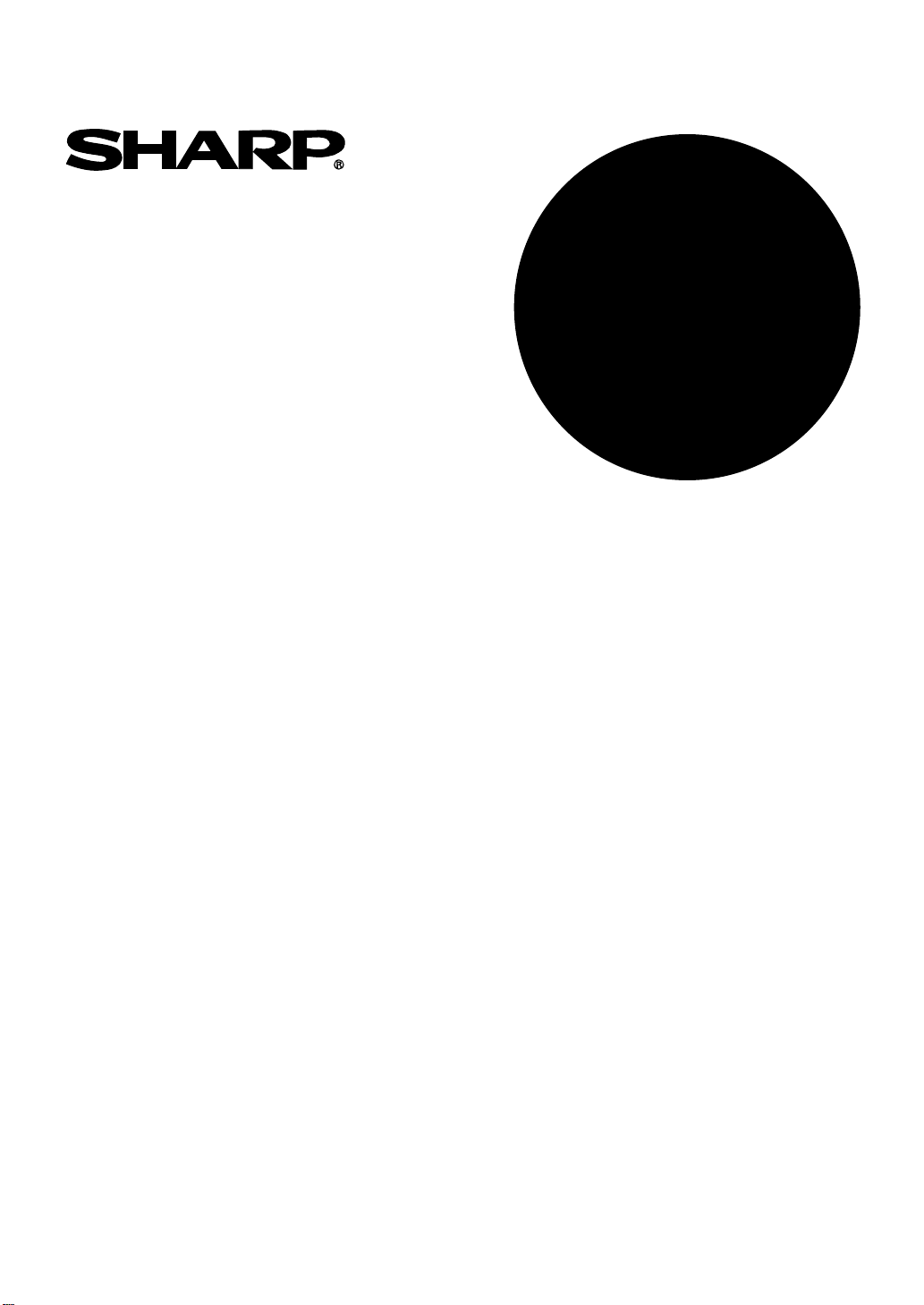
MODELLO
MODEL
AR-BD14
AR-PB2
COPIATRICE DIGITALE
KIT D’ESPANSIONE DELLA
STAMPANTE
MANUALE DI ISTRUZIONI
Pagina
• PRELIMINARI
• STAMPA DA UN COMPUTER
• TECNICHE DI STAMPA
AVANZATE
• USO DEL PANNELLO
COMANDI
• DIAGNOSTICA DELLA
STAMPANTE
• CARATTERISTICHE
TECNICHE
• APPENDICE
..................................1
.........5
....................................14
......................................27
.................................41
.....................................47
...................................48
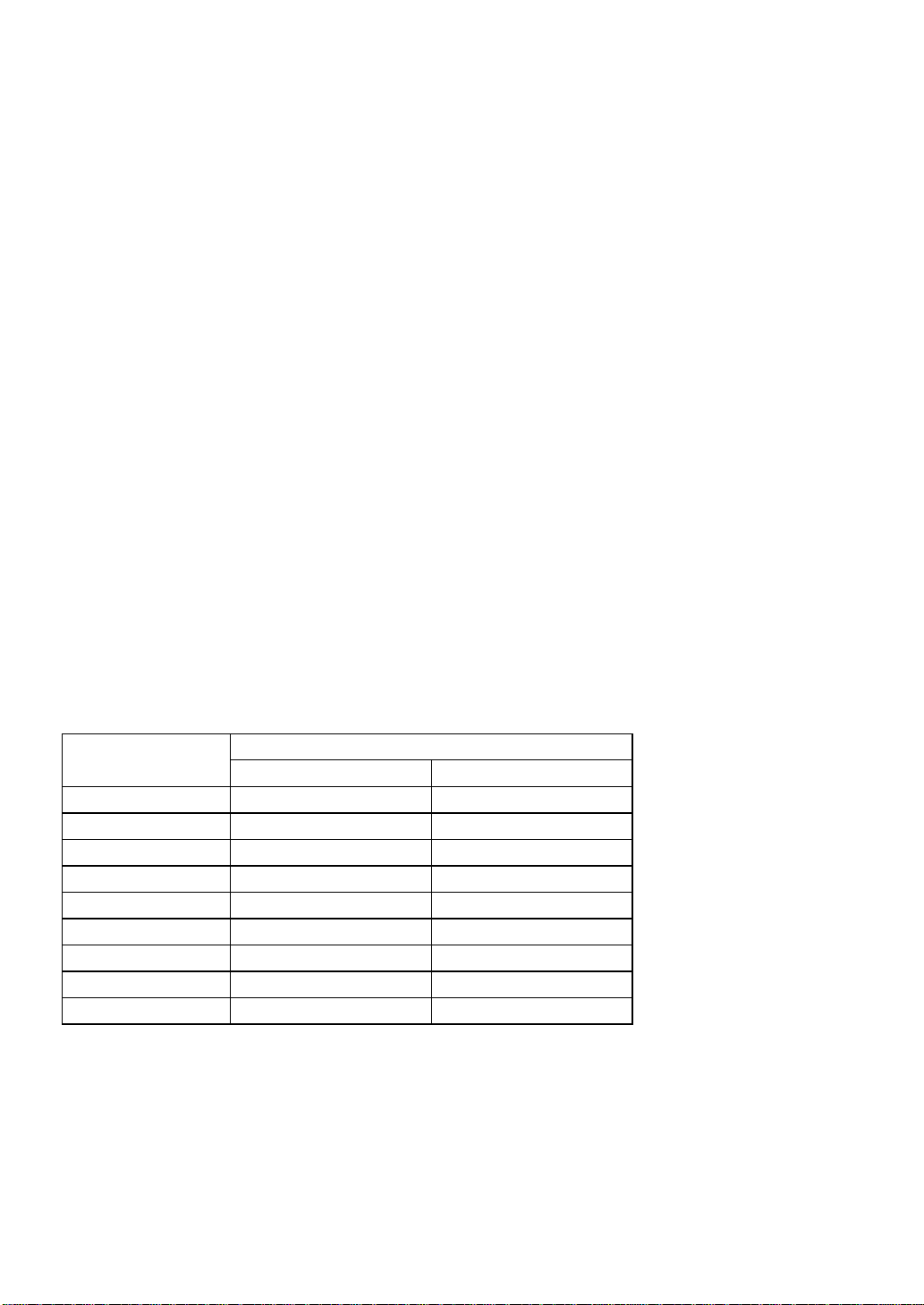
Introduzione alla lettura di questo manuale
Questo manuale di istruzioni è stato scritto per il Kit d'espansione della stampante AR-PB2 con i
floppy disk per l'installazione dei driver per stampante.
Con l'ultima versione del Kit d'espansione della stampante AR-PB2 i driver per stam pante vengono
forniti con un CD-ROM e quindi il metodo di installazione è diverso da quello descritto in questo
manuale. Per descrivere il nuovo metodo di installazione viene fornito un altro manuale integrativo.
Con l'ultima versione vengono anche fornite alcune prestazioni aggiuntive. Anche queste
prestazioni aggiuntive vengono descritte nel manuale integrativo.
Il manuale integrativo fornito a parte cont iene quant o segue.
• Installazione dei driver per stampante dal CD-ROM
• Driver per stampante PCL6
• Driver per stampante per Macintosh
• Printer Status Monitor
• Printer Adm inis tration Utility
• NW Setup
• Menu Configurazione stampante addizionale e programma dell'operatore pr incipale addizionale
Lista dei modelli ai quali è applicabile il kit d’espansione della stampante
AR-PB2
Nome modello
Alcune unità dei modelli contrassegnati da (* ) sono f or nit e con un' unità disco rigido da 1 GB.
Le caratteristiche tecniche, le funzioni e le opzioni della stampante descritte nel manuale di
istruzioni per l'uso sono basate sui modelli AR-280, AR-285 e AR- 335 con i dr iver di st ampante in
dotazione sui dischetti floppy. I det t agli possono var iar e a seconda dei m odelli delle st am panti.
(Aggiornata a ottobre 1999)
Unità disco rigido
Sì/No Capacità
AR-250
AR-280* Sì 2 GB
AR-281 Sì 2 GB
AR-285* Sì 2 GB
AR-286 Sì 2 GB
AR-335* Sì 2 GB
AR-336 Sì 2 GB
AR-405 Sì 2 GB
AR-505 Sì 2 GB
No/opzione (1 GB)
CINSI1784FC51
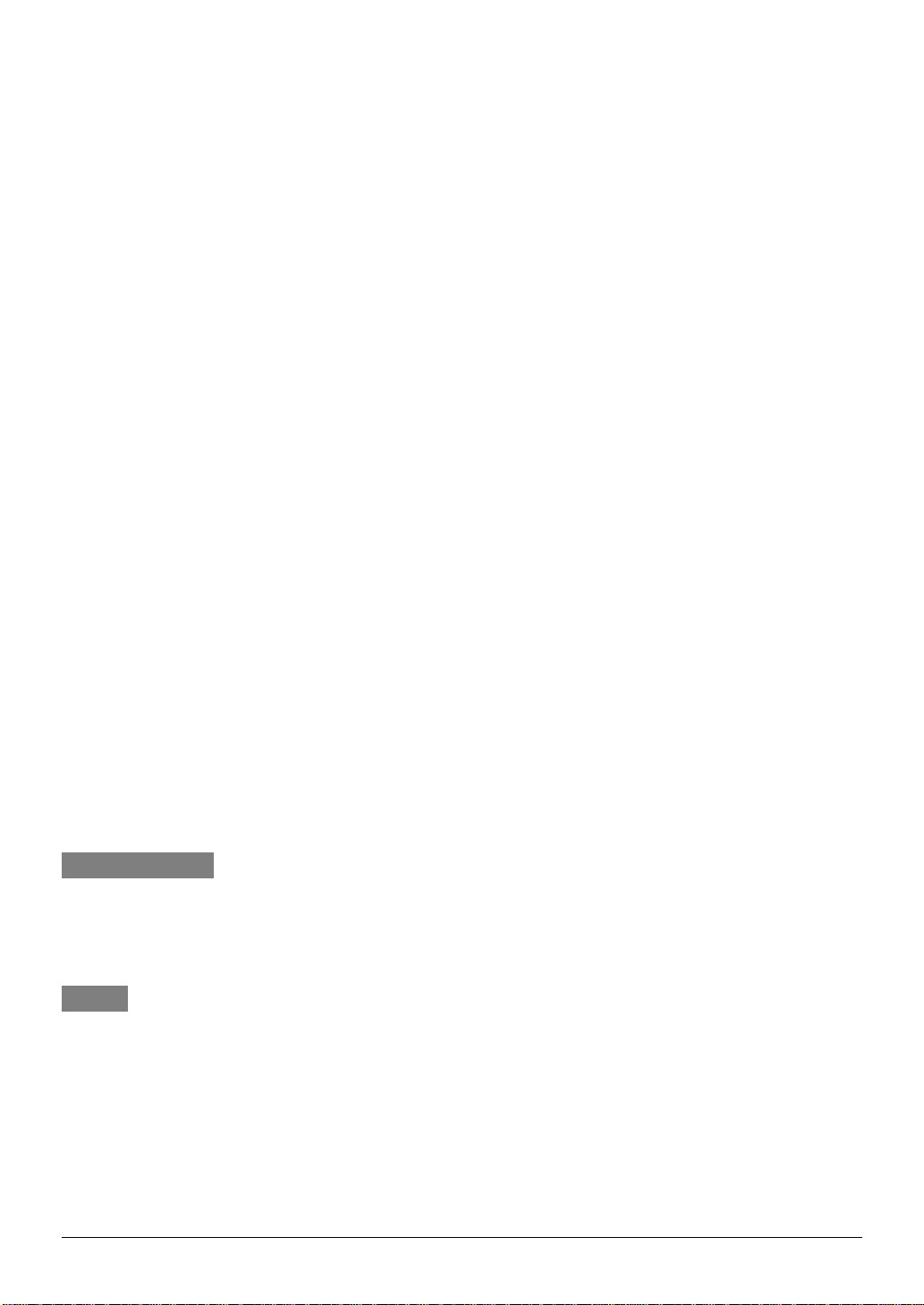
Garanzia
Benché sia stato fatto il possibile per assicurare l’accuratezza e la precisione di questo manuale, la
SHARP Corporation non concede alcuna garanzia di alcun tipo relativamente al contenuto del
manuale stesso. Tutte le informazioni in esso fornite sono soggette a modifica senza preavviso. La
SHARP non può essere ritenuta responsabile di qualsiasi perdita né danni, siano essi diretti o
indiretti, conseguenti o connessi all’utilizzo di questo manuale di istruzioni e all’uso
dell’apparecchiatura.
© Copyright SHARP Corporation 1999. Tutti i diritti riservati. La riproduzione, la modifica e la
traduzione di questo documento senza autorizzazione scritta sono vietate, tranne ove concesso
dalle leggi sui diritti d’autore.
Riconoscimenti di marchi di fabbrica
Microsoft Windows, MS-DOS e Windows NT sono marchi di fabbrica di Microsoft Corporation negli
U.S.A. ed in altri paesi.
IBM e PC/AT sono marchi di fabbrica di International Business Machines Corporat ion.
Pentium è un marchio di fabbrica registrato di Intel Corporation.
Hewlett-Packard, HP, LaserJet e PCL sono marchi di fabbrica registrati di Hewlett-Packard
Company.
PostScript® è un marchio di fabbrica registrat o di Adobe syst em s I ncorporated.
NetWare è un marchio di fabbrica registrato di Novell, Inc.
Tutti gli altri marchi di fabbrica e copyright sono proprietà dei rispettivi possessori.
Convenzioni
In questo manuale vengono utilizzate le seguent i convenzioni.
AVVERTENZA
Contraddistingue avvisi e precauzioni da osservare al fine di assicurare il corrett o funzionamento
della stampante. In caso contrario, la stampante non verrà danneggiata, ma non funzionerà o
funzionerà in modo imprevisto.
NOTA
Fornisce indicazioni non strettamente necessarie per il funzionamento della stampante, bensì offre
metodi alternativi per l’esecuzione di determinate operazioni o ulteriori informazioni su argomenti
specifici.
i

Sommario
CAPITOLO 1 PRELI MINARI
INTRODUZIONE.......................................................................................................................1
USO DEL MANUALE ................................................................................................................2
Per gli utenti generali...........................................................................................................2
Per gli operatori principali....................................................................................................3
COLLEGAMENTO ALLA STAMPANTE.....................................................................................3
INTERFACCIA PARALLELA STAMPANTE...............................................................................3
Collegamento......................................................................................................................4
INTERFACCIA DI RETE............................................................................................................4
CAPITOLO 2 STAM PA DA UN COMPUTER
INTRODUZIONE.......................................................................................................................5
DRIVER PER STAMPANTE AR-PB2.........................................................................................5
SELEZIONE DEL DRIVER PER STAMPANTE PIÙ ADATTO....................................................5
Controllo dei requisiti di hardware e software ......................................................................8
INSTALLAZIONE DEI DRIVER PER STAMPANTE...................................................................8
Windows 95 con Plug & Play (solo collegamenti paralleli) ...................................................8
Windows 98 con Plug & Play (solo collegamenti paralleli) ...................................................9
Windows 95/ Windows 98 senza Plug & Play....................................................................10
Windows 3.1x....................................................................................................................11
Windows NT 4.0................................................................................................................11
INSTALLAZIONE DI INFORMAZIONI SUI CARATTERI RESIDENTI
(PPD per Windows 95/Windows 98 soltanto)........................................................................... 11
STAMPA DI UNA PAGINA DI PROVA DAL COMPUTER........................................................12
Windows 95, Windows 98 o Windows NT 4.0....................................................................12
Windows 3.1x....................................................................................................................12
STAMPA DI DOCUMENTI DAL COMPUTER..........................................................................13
CARATTERI............................................................................................................................13
CAPITOLO 3 TECNI CHE DI STAMPA AVANZATE
INTRODUZIONE.....................................................................................................................14
CONTROLLO DELLE FUNZIONI DELLA STAMPANTE DAL DRIVER PER
STAMPANTE..........................................................................................................................14
Windows 95/ Windows 98/ Windows NT 4.0......................................................................14
Windows 3.1x....................................................................................................................15
CARATTERISTICHE DELLA STAMPANTE.............................................................................15
DETTAGLI DELLE CARATTERISTICHE SPECI ALI ................................................................18
Orientamento....................................................................................................................18
Inversione ordine...............................................................................................................18
Stile documento (stampa duplex, libretto)..........................................................................19
Stampa “N su 1”................................................................................................................20
Formato carta personalizzato ............................................................................................20
Risorsa carta.....................................................................................................................20
Carta diversa (Stampa di fogli copertina)...........................................................................22
ii
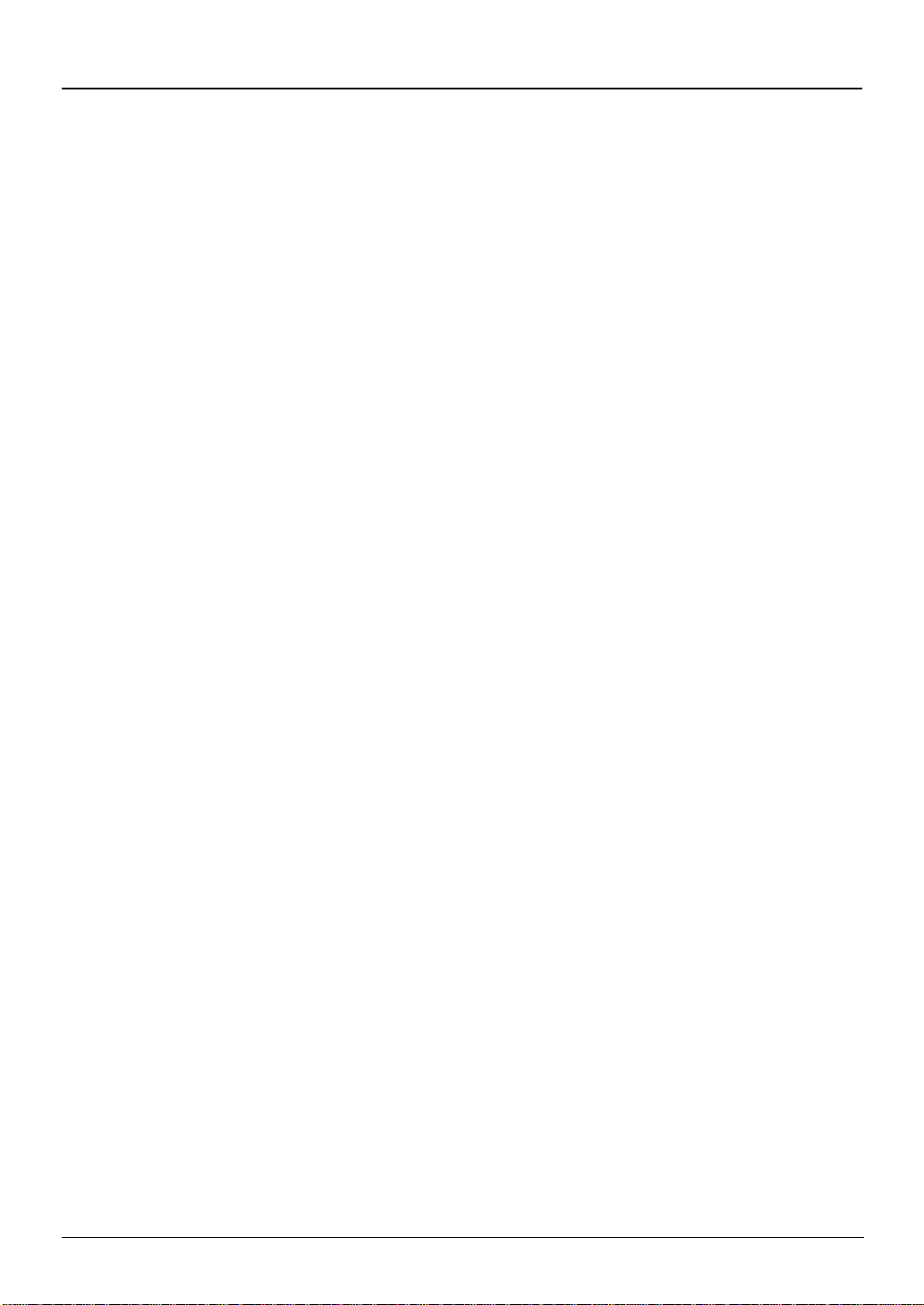
SOMMARIO
Inserti lucidi (Intercalari)....................................................................................................22
Uscita................................................................................................................................22
Rivolto in alto/basso..........................................................................................................23
Pinzatura...........................................................................................................................23
Rilegatura a destra............................................................................................................25
Qualità riproduzione (Funzione estesa per formazione immagini)...................................... 25
Carattere...........................................................................................................................25
Filigrana............................................................................................................................25
Configurazione..................................................................................................................25
Sovrapposizioni.................................................................................................................26
CAPITOLO 4 USO DEL PANNELLO COMANDI
INTRODUZIONE.....................................................................................................................27
USO DEL PANNELLO COMANDI...........................................................................................27
CONFIGURAZIONE DAL PANNELLO COMANDI...................................................................28
Accesso al menu di configurazione stampante..................................................................28
Uso del menu Configurazione stampante..........................................................................28
Esempio di procedura di configurazione............................................................................29
Menu Configurazione stampante.......................................................................................29
Impostazioni per la stampante...........................................................................................31
Impostazioni interfaccia.....................................................................................................31
Impostazioni rete...............................................................................................................32
Stampa pagina di prova....................................................................................................32
Impostazioni inizializzazione e/o memorizzazione.............................................................33
MODALITÀ COPIATRICE E MODALITÀ STAMPANTE........................................................... 33
Selezione della modalità In linea .......................................................................................34
SELEZIONE DEL VASSOIO E INTERRUZIONE DEL PROCESSO.........................................34
Selezione del vassoio........................................................................................................34
Interruzione e annullamento dei processi di stampa.......................................................... 35
PROGRAMMI DELL’OPERATORE PRINCIPALE....................................................................35
Livello di esposizione stampante.......................................................................................36
Memoria riservata per stampante...................................................................................... 37
Metodo di emissione quando la memoria è esaurita..........................................................37
Attivare rilevamento formato vassoio bypass.....................................................................38
Disattivare stampa pagina avviso......................................................................................38
Disattivare emissione a rotazione......................................................................................39
Disattivare selezione vassoio bypass................................................................................39
Disabilitazione commutazione automat ica del vassoio.......................................................39
Disattivare stampa pagina di prova ...................................................................................39
Proibire cambio impostazioni di stampante........................................................................40
Proibire cambio impostazioni di interfaccia........................................................................40
Proibire cambio impostazioni di rete..................................................................................40
iii
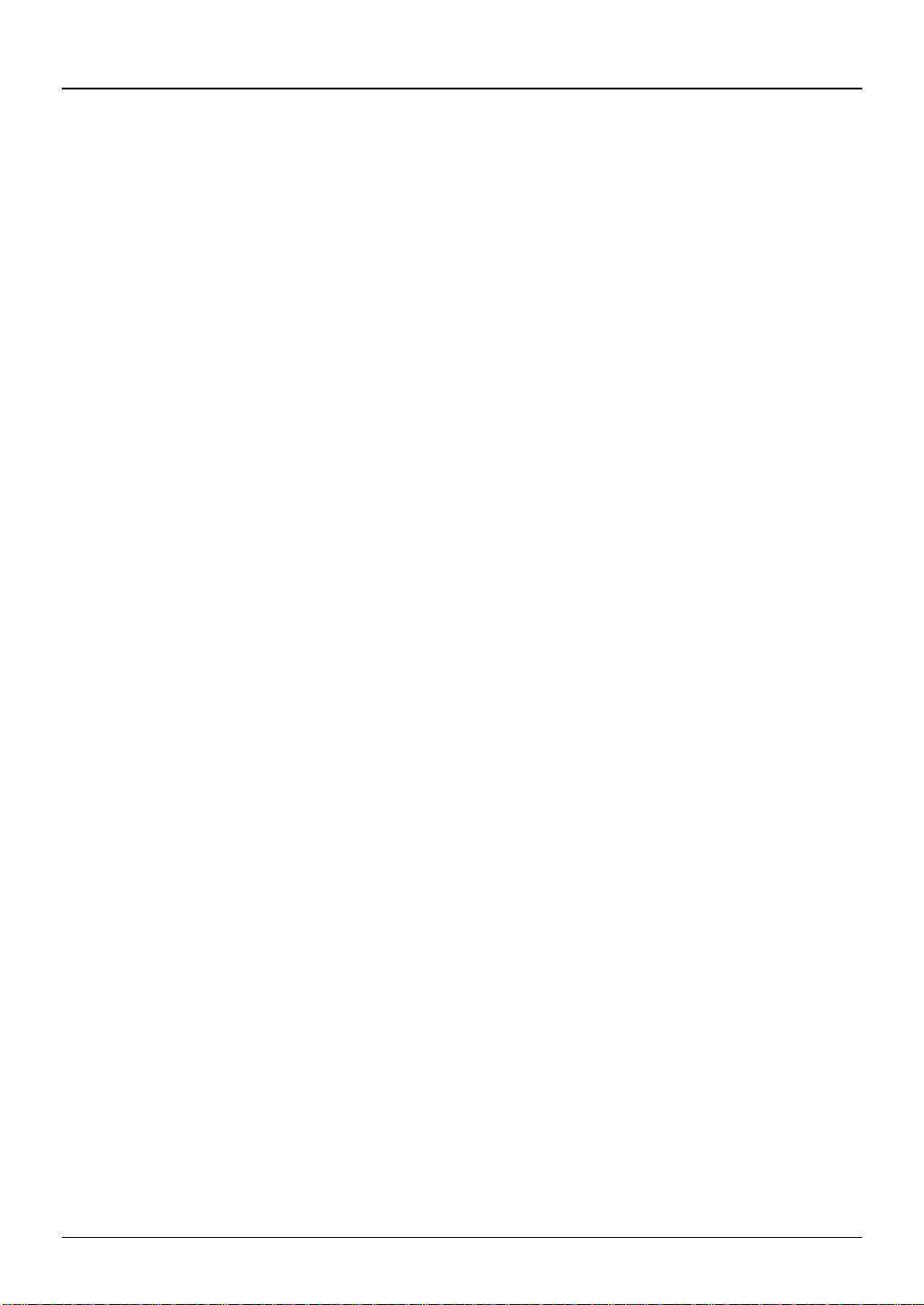
SOMMARIO
CAPITOLO 5 DI AGNOSTICA DELLA STAMPANTE
INTRODUZIONE.....................................................................................................................41
NOTE SULLA STAMPA DI DOCUMENTI VOLUMINOSI.........................................................41
STAMPA DELLA PAGINA DI AVVISO.....................................................................................43
Disattivazione della stampa della pagina di avviso e del foglio separatore.........................43
DIAGNOSTICA........................................................................................................................43
CAPITOLO 6 CARATTERI STICHE TECNICHE
CARATTERISTICHE TECNICHE............................................................................................47
CAPITOLO 7 APPENDI CE
AREA DI STAMPA..................................................................................................................48
LISTA DEI CARATTERI..........................................................................................................49
SUPPLEMENTO.....................................................................................................................51
INDICE..........................................................................................................................................52
iv
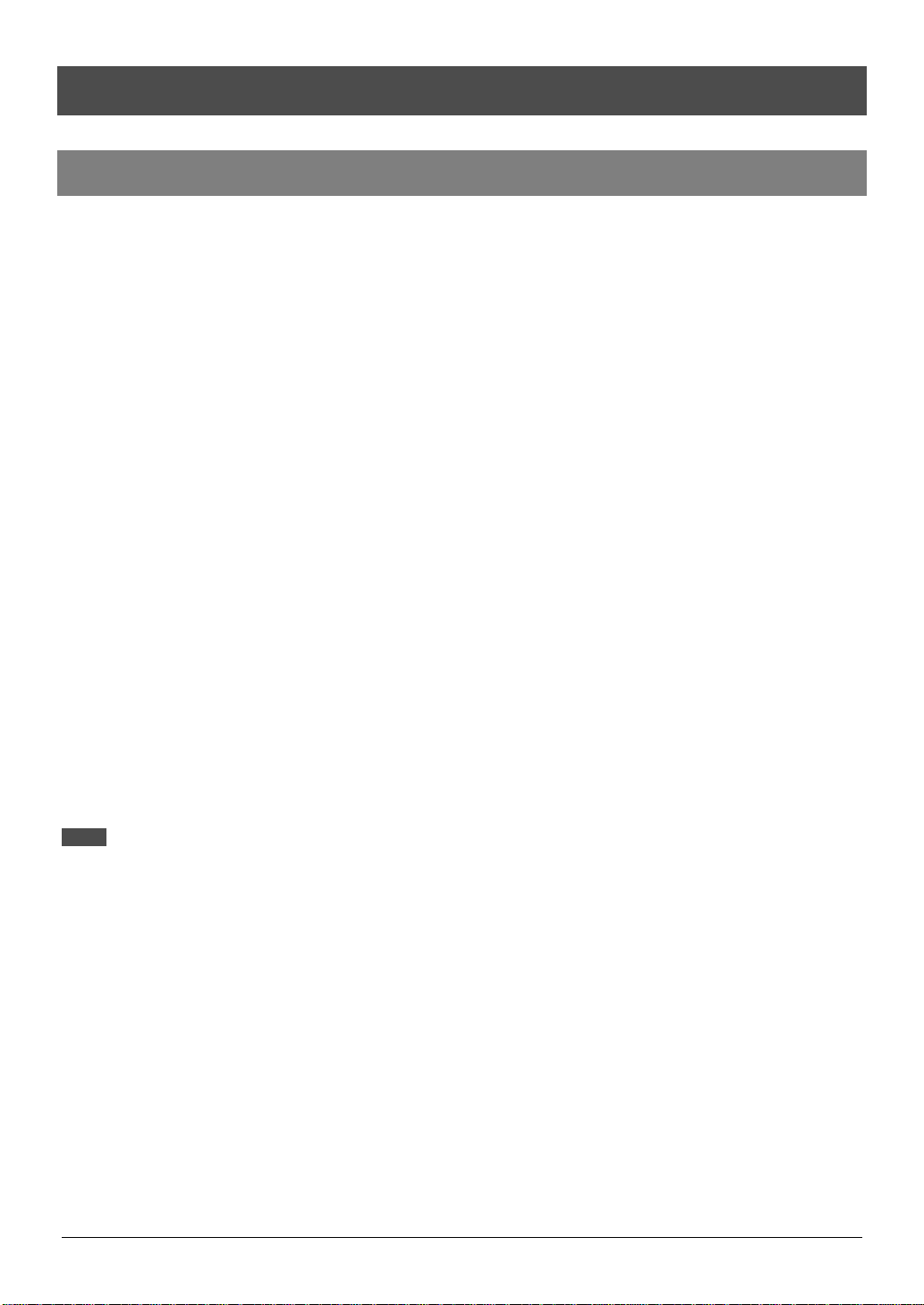
Capitolo 1 Preliminari
Introduzione
Il Kit D’espansione Della Stampante AR-PB2 aggiunge funzioni di stampa laser ad alta velocità alle
potenti prestazioni delle copiatrici AR-280/AR-285/AR-335 e alle altre copiatrici della stessa serie
fornendo in tal modo un conveniente sistema di stam pa di documenti ad elevata produt tività che
può essere gestito con facilità da un comput er da scr ivania o da un sist em a collegat o in r e t e. Si not i
che in questo manuale, la dicitura ‘stampante’ si riferisce alle copiatrici digitali AR-280, AR-285,
AR-335 o a qualsiasi altra copiatrice digitale della stessa serie su cui è stato installato il Kit
D’espansione Della Stampante AR-PB2.
Le svariate funzioni e caratteristiche della stampante com pr endono:
• velocità di stampa massima di 28 pagine al minuto (AR-280/AR-285) o 33 (AR-335) (per la stessa
pagina)
• stampa di più serie di documenti
• pinzatura di documenti (con un finitore opzionale)
• stampa di libretto automatica*
• stampa automatica sui due facciate (duplex)*
• stampa di più pagine di un documento su un foglio singolo (stampa N su 1)
• stampa di fogli copertina (prime pagine differenti)
* Per la stampa di libretto e la stam pa a due f a cciat e, in alcuni m odelli è necessario installare un modulo
duplex opzionale.
Nella trattazione di questo manuale si presume che il Kit D’espansione Della Stampante AR-PB2
sia già stato installato sulla copiatrice e che sia pronto per l’uso con il computer in dotazione.
Questo capitolo spiega come verificare che il cavo della stampante sia collegato correttamente al
computer. Queste operazioni dovrebbero essere effettuate dal tecnico del rivenditore prima di
installare i driver per stampante AR-PB2 adatti sul comput er .
NOTE
Questo manuale descrive soltanto le funzioni della stampante. Per una descrizione delle funzioni della copiatrice,
consultare il manuale di istruzioni della copiatrice. Fare inoltre riferimento a questo manuale per informazioni sul
funzionamento della copiatr ice, sui m ateriali di consum o e la manutenzi one e caratter istic he tecniche dei supporti per
la stampa.
Quando questa stampante viene collegata in rete con altri computer, occorre una scheda di interfaccia di rete opzionale
(scheda server di stampa) . Però, in alcuni paesi e regioni, la scheda di inter faccia di r ete non è reperibil e. In questo
caso, collegar e la stampant e a un computer m ediante un’ interfac cia par allela. Per ulterior i i nformaz ioni r elativam ente
alla scheda di interfaccia di rete per la stampante, contattare il concessionario autorizzato Sharp di fiducia.
1
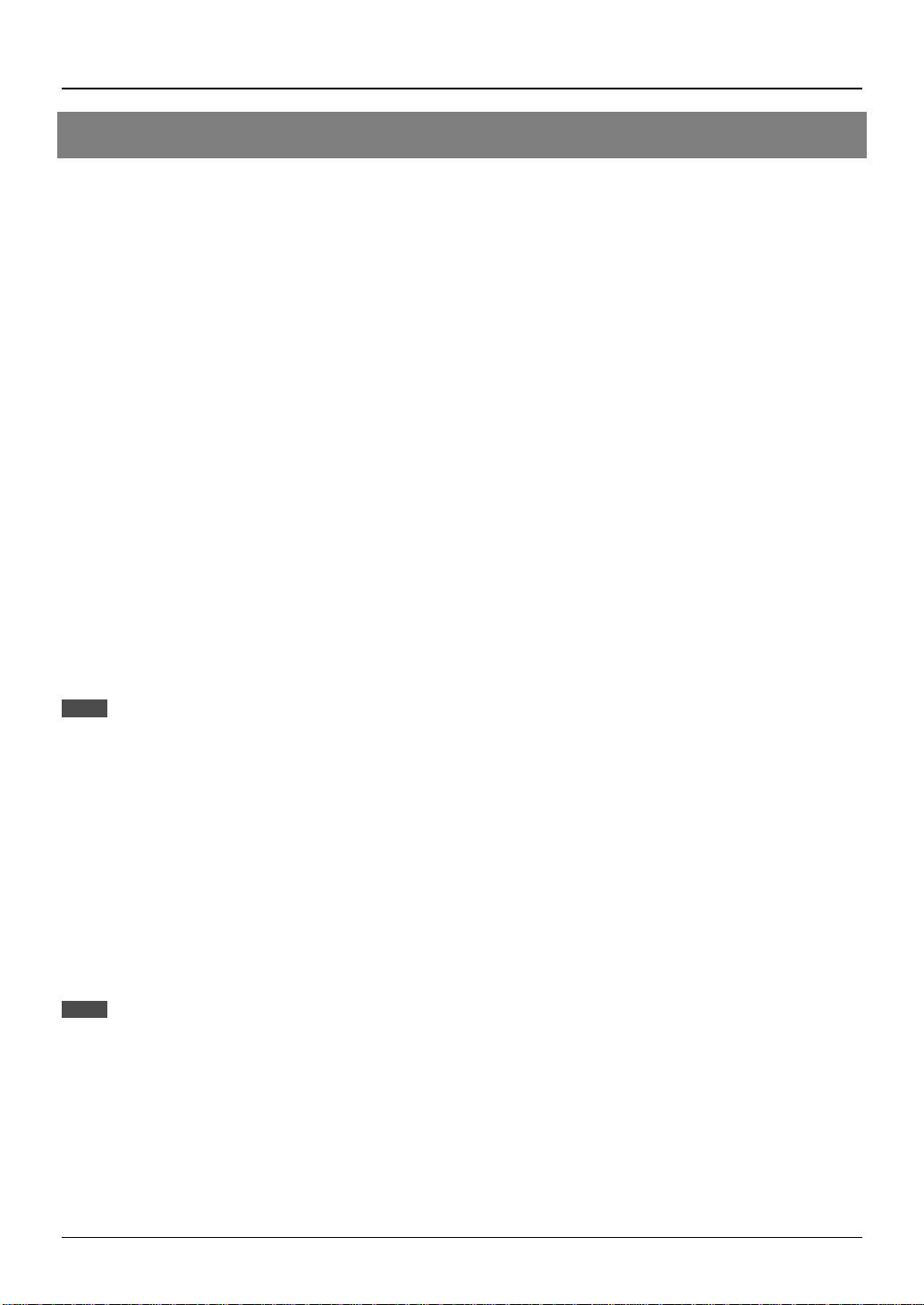
PRELIMINARI
Uso del manuale
Questo manuale, unitamente ai file della guida in linea forniti con i driver per la stampante, contiene
informazioni esaustive sull’utilizzo della stampante. Il manuale di istruzioni e i file della guida in
linea sono stati creati quali ausilio per gli utenti generali e gli operator i principali. Il manuale tr atta i
seguenti argomenti:
• collegamento della stampante ad un computer
• selezione e installazione dei driver per la stampante
• funzioni e caratteristiche avanzate della stampante
• uso del pannello comandi per gestire le funzioni della stampante
• diagnostica dei problemi di funzionamento della stampante
• caratteristiche tecniche della stampante
I file della guida in linea trattano i seguenti argomenti:
• configurazione dei driver per stampante
• regolazione delle impostazioni dei driver per stampante
• uso delle funzioni avanzate della stampante con driver specifici
Il file della guida in linea relativo ad un driver per stampante viene installato automaticamente con il
driver stesso e può essere visualizzato facendo clic sul pulsante ‘Aiuto’ disponibile nella finestra di
dialogo del driver di stampante.
NOTA
Il metodo per accedere alla guida in linea dipende dal driver per stampante specifico. Con il driver PCL5e e
PostScript®, s i può acc eder e al l a gui da i n l i nea cl i c cando i l pulsante ‘Guida’. Con il dr i ver Sharp specifico PostScript®
PPD, si può accedere alla guida in linea cliccando sull’icona della guida e poi cliccando sulla voce per la quale
occorrono le informazioni.
Per gli utenti generali
Gli utenti generali per familiarizzare con le caratteristiche e le funzioni di questa stampante
dovrebbero leggere le sezioni
di questo manuale d’istruzioni.
Successivamente, per le informazioni sull’uso delle caratteristiche specifiche della stampante
possono consultare il file della guida in linea fornito con il driver per stampante.
NOTA
Alcune funzioni non s ono supportate da tutti i driver ; per ulteriori infor mazioni in merito, c onsultare la tabella nella
sezione
Selezione del driver per stampante più adatto
Preliminari, Stampa da un computer
di questo manuale (pagina 6).
e
Tecniche di stampa avanzate
2
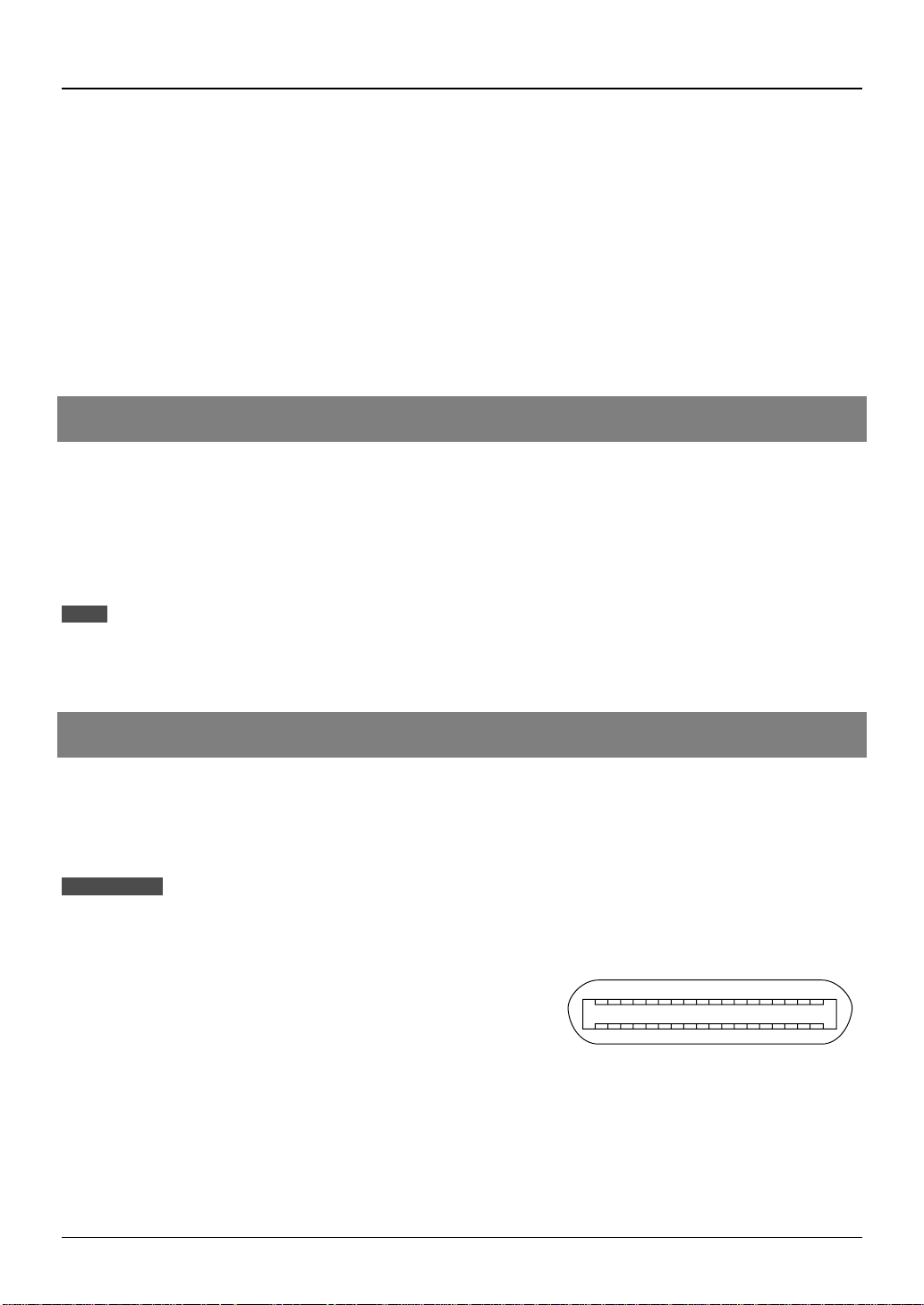
PRELIMINARI
Per gli operatori principali
Oltre alle informazioni consigliate agli utenti generali, è importante che gli operatori principali del
sistema leggano la sezione intitolata
funzioni del pannello comandi.
Uso del pannello comandi
che descrive le caratteristiche e le
Le sezioni
tecniche
Programmi dell’operatore principale, Diagnostica della stampante
e
Caratteristiche
possono inoltre essere consultate per informazioni utili al fine di garantire un
funzionamento corretto ed ef f icace della copiatrice/stampante.
Collegamento alla st ampante
Il computer comunica con la stampante att raverso un’interfaccia parallela locale, o un’interfaccia di
rete opzionale, installata come parte del Kit D’espansione Della Stampante AR-PB2 dal
concessionario autorizzato Sharp di fiducia. La seguente sezione mostra l’ubicazione del
collegamento di interfaccia della stampante e contiene istruzioni dettagliate su come collegare il
cavo adatto.
NOTA
Se si prevede di spostare la stampante, contattare il concessionario autorizzato Sharp di fiducia.
Interfacci a parallela stampante
La stampante è compatibile con un’inter faccia parallela stampante compatibile con IEEE 1284. Tale
interfaccia richiede un cavo conforme alla norma IEEE 1284 collegato al lato posteriore della
stampante e al computer (si veda la figura 1-1).
AVVERTENZA
Connettore
Connettore femmina DDK 57LE-40360-730B (D29) a 36
Non tentare di collegare il cavo di interfaccia della stampante alla stampante e/o al computer se
l’alimentazione è accesa, in quanto ciò può provocare gravi danni all’apparecchiatura.
18
1
pin o connettore equivalente
Cavo
Interfaccia parallela bidirezionale di tipo schermato
36 19
Per ottenere prestazioni ottimali, usare un cavo di
interfaccia della stampante com pat ibile con IEEE1284.
3
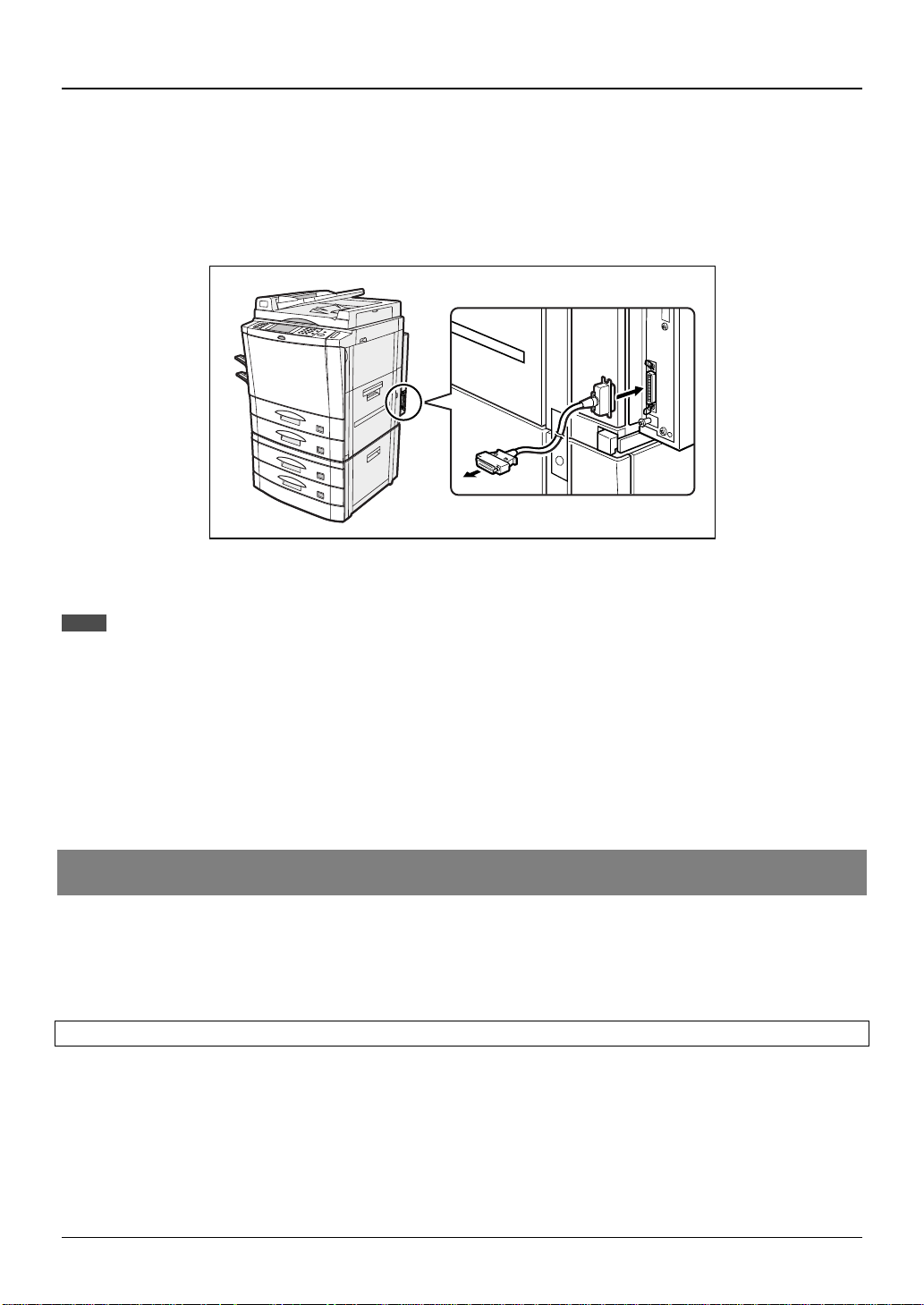
PRELIMINARI
Collegamento
1. Verificare che la stampante e il computer siano spenti.
2. Inserire una estremità del cavo stampante nella stampante e l’altra estremità nel connettore
parallelo del computer.
Figura 1-1. Collegament o del cavo di interfaccia della stampante
NOTE
Al fine di ottenere prestazioni ottimali, accertarsi di utilizzare un ca vo parallelo schermato.
Per le caratteristiche tecniche della porta parallela del proprio computer, vedere il relativo manuale d’istruzioni.
La stampante invi a e ric eve dati i n senso bi dir ezional e e ad alte v eloci tà. Poiché alcune sc atole di comm utazi one non
sono in grado di sost enere trasferim enti di dati bidir ezionali ad alte vel ocità, il lor o utilizz o può determinare errori di
stampa.
Per ulteriori dettagli sulle caratteristiche tecniche sull’interfaccia parallela della stampante, consultare un
concessionario autorizzato Sharp.
Interfacci a di rete
La stampante può anche essere collegata ad una rete utilizzando una scheda di interfaccia di rete
opzionale (scheda server di stampa) fornita dai concessionari autorizzati Sharp. Per i dettagli
sull’interfaccia di rete, vedere il manuale d’istruzioni della scheda d’interfaccia di rete.
Per le utilità di rete aggiunt ive, vedere il manuale integrativo fornito a par te.
4
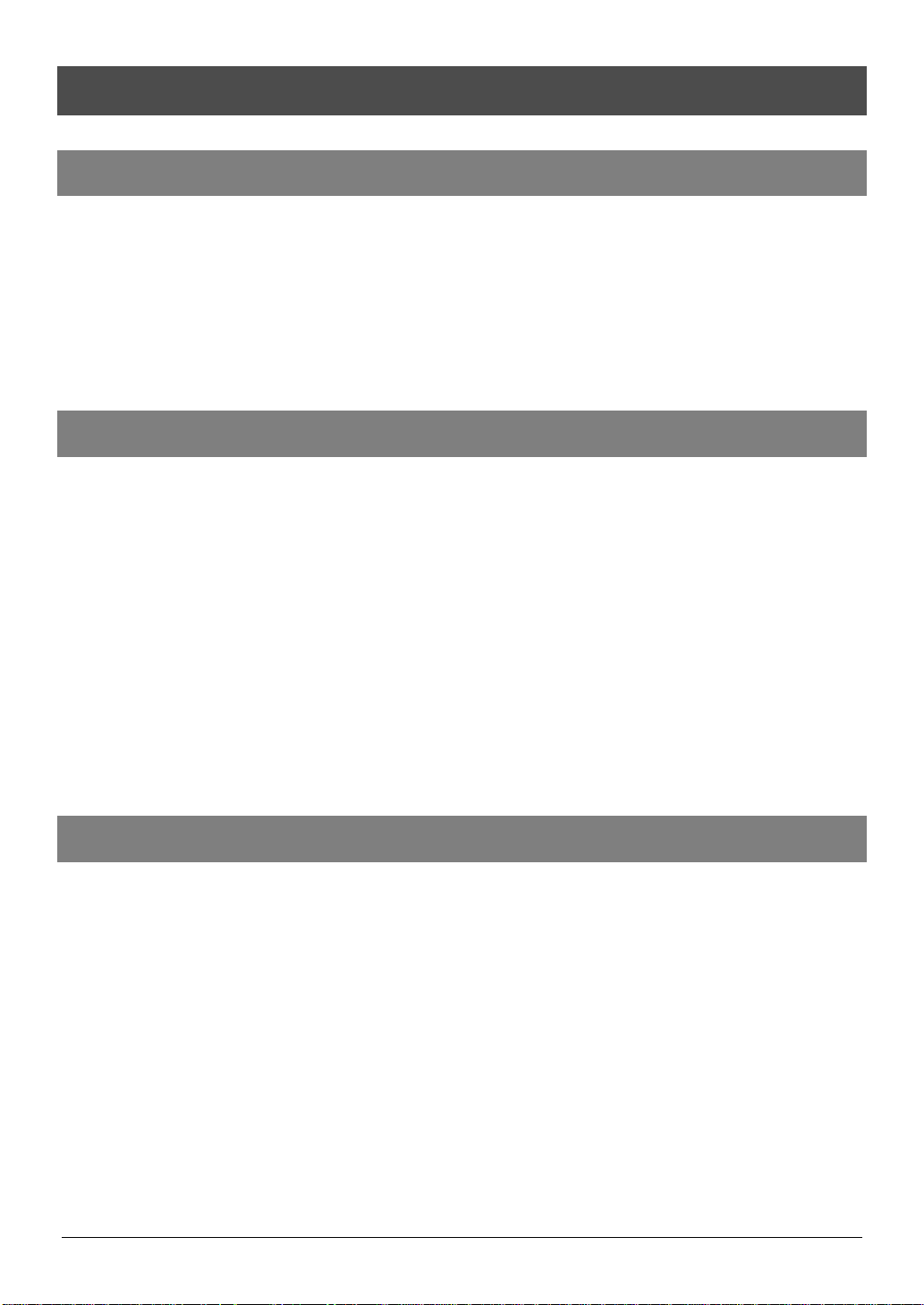
Capitolo 2 Stampa da un computer
Introduzione
Prima di poter utilizzare la stampante per stam par e docum ent i creati o memorizzati su un computer
da scrivania o collegato in rete, è necessario installare un driver per stampant e. Questo capitolo
descrive i driver per stampante fornit i con la stampante. Le informazioni fornite includono:
• Descrizione dettagliata di tutti i driver per stampante forniti, inclusa una tabella che mostra le
caratteristiche supportate da ogni driver per stampante
• Informazioni dettagliate sulla scelta e l’installazione dei driver per stampante
Driver per stampante AR-PB2
I seguenti dischetti vengono forniti con la stampante. Per determinare quali driver sono compatibili
con il sistema operativo in uso, consultare la tabella 2-1.
1. Driver per stampante PostScript® Windows (SHARP AR-PB2 PS) per Windows 3.1x/Windows
95/Windows 98 e PostScript® PPD Sharp specifico (SHARP AR-PB2 PS PPD) per Windows
95/Windows 98 (No. 1 in tabella 2-1)
2. Driver per stampante PostScript® Windows (SHARP AR-PB2 PS) e PostScript® PPD Sharp
specifico (SHARP AR-PB2 PS PPD) per Windows NT 4.0 (No. 2 in tabella 2-1)
3. Driver per stampante Windows PCL5e per Windows 3.1x/Windows 95/Windows 98 (SHARP
AR-PB2 PCL5e) (No. 3 in tabella 2-1)
4. Driver per stampante Windows PCL5e per Windows NT 4.0 (SHARP AR-PB2 PCL5e) (No. 4 in
tabella 2-1)
Selezione del driver per stampante più adatto
Per selezionare il driver più adatto, fare riferim ento alla tabella 2-1 e alla tabella 2-2. La tabella 2-1
mostra quali driver per st ampante sono compatibili con i software di sistemi operat ivi specifici, ad
es., WIN 3.1x o WIN 95/ WIN 98. La tabella 2-2 offre una lista completa di caratteristiche di
stampanti e mostra quali driver per stampante sono supportati da ciascun driver per stampante
fornito.
5
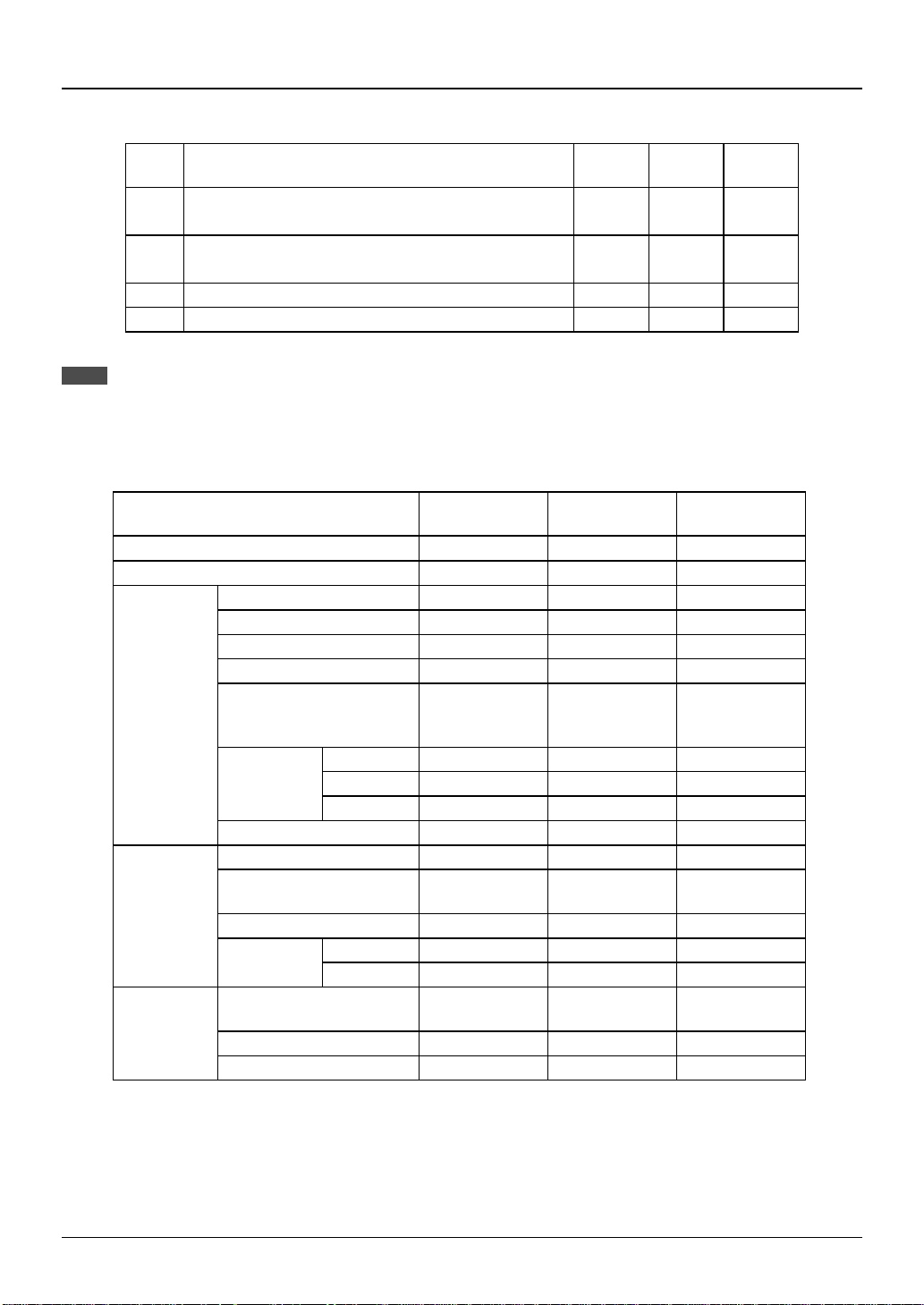
STAMPA DA UN COMPUTER
Tabella 2-1. Compatibilità dei driver per stampante
NOTA
NO. DRIVER PER STAMPANTE Win 3.1x
Windows 3.1x/95/98 PS
1
Windows 95/98 PPD
Windows NT PS
2
Windows NT PPD
3 Windows 3.1x/95/98 PCL5e X X
4 Windows NT PCL5e X
Gli utenti di W indows potranno ottenere la massi ma funzionalità e una stampa della m igliore qualità installando il
PostScript® D river per stam pante per Windows. Al ternativamente, i l driver PCL5e per W indows forni sce la mi gliore
velocità di stampa.
WIN 95/
WIN 98
XX
WIN NT
X
X
X
Tabella 2-2. Caratt er i st iche driver per stampante
Caratteristiche PCL5e
Qualità produzione Buona Ottima Ottima
Velocità di stampa Ottima Buona Buona
Generali
Inserimento
carta
Uscita carta
Copie SìSìSì
Orientamento Sì Sì Sì
Inversione ordine Sì Sì Sì
Duplex Sì Sì Sì
Sinistro /
Bordo di rilegatura
N su 1
Libretto Sì Sì N/A
Formato carta Sì Sì Sì
Formato carta
personalizzato
Selezione risorsa Sì Sì Sì
Inserti
lucidi
Selezione vassoio di
uscita
Rivolto in alto/basso Sì Sì Sì
Pinzatura Sì Sì Sì
Numero N/A 2/4/6/8/9/16 2/4*
Ordine N/A Fisso Fisso
Bordo N/A Sì Sì
In bianco Sì Sì N/A
Stampata Sì Sì N/A
Superiore /
Destro
Sì (1 formato) Sì (7 formati)** Sì (3 formati)**
Sì Sì Sì
Windows
PostScript®
Sinistro /
Superiore /
Destro
PPD
Lungo / Corto
* Sotto Windows NT 4.0, la caratteristica N su 1 non è disponibile con PPD.
** Sotto Windows NT 4.0, la caratteristica Formato carta personalizzato non è disponibile.
6
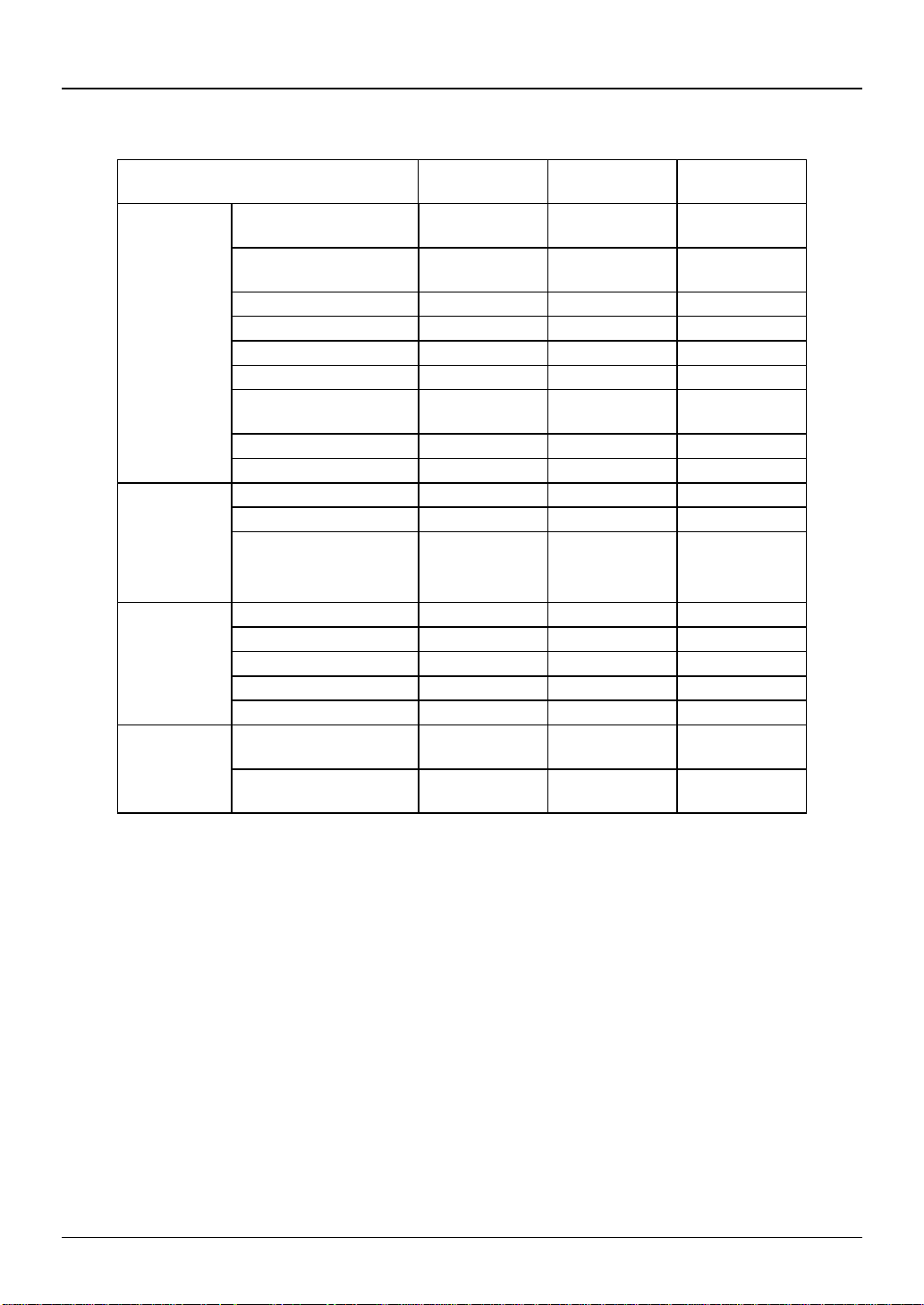
STAMPA DA UN COMPUTER
Tabella 2-2. Caratt er i st iche driver per stampante (continuazi one)
Caratteristiche PCL5e
Grafica
Carattere Impostazione carattere Sì Sì Sì
Filigrana Stampa Sì Sì N/A
Altri
Impostazione
risoluzione
Impostazione toni di
grigio
Modo grafici Sì N/A N/A
Smussamento* Sì Sì Sì
Risparmio toner* Sì Sì Sì
Immagine negativa N/A Sì Sì
Immagine speculare N/A
Zoom N/A N/A Sì
In una pagina Sì Sì N/A
Carattere residente Sì Sì Sì
Scarica carattere
Modifica Filigrana Sì Sì N/A
1a pagina Sì Sì N/A
Sfondo Sì Sì N/A
Schema N/A Sì N/A
Impostazione
configurazione
Sovrapposizione
modulo
600/300 600/300 600/300
N/A Sì Sì
Bitmap
TrueType
Sì Sì Sì
Sì N/A N/A
Windows
PostScript®
Orizzontale/
verticale
Bitmap
Type1
TrueType
PPD
Orizzontale
Bitmap
Type1
TrueType
* Le caratteristiche smussamento e risparmio toner non sono disponibili con le
stampanti AR-280/AR-285/AR-335.
7
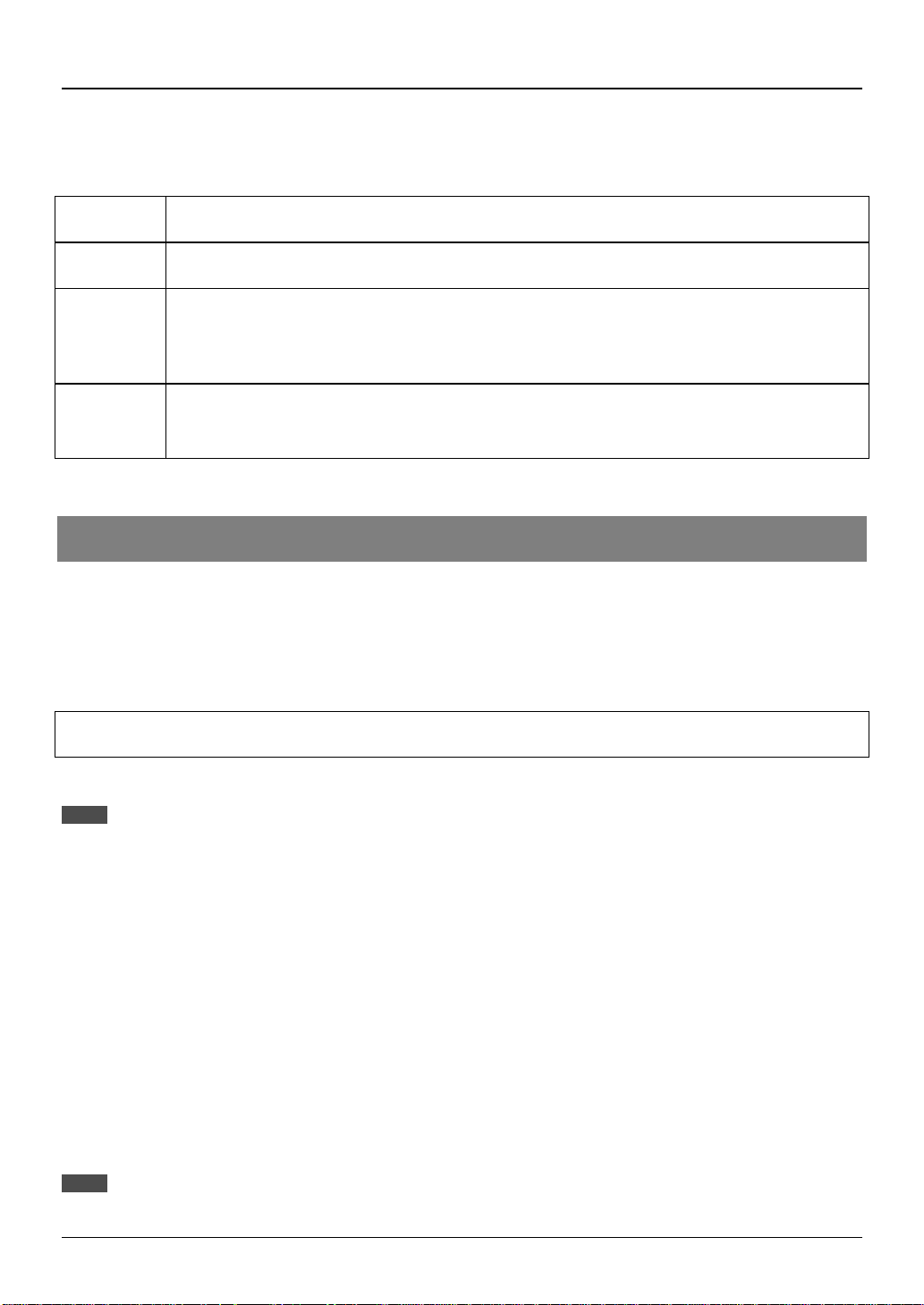
STAMPA DA UN COMPUTER
Controllo dei requisiti di hardware e software
Per installare il driver per stampante sono necessari l’hardware e il software seguenti.
Tipo di
computer
Sistema
operativo
CPU • Windows 3.1x/Windows 95: 486SX o migliore
RAM • Windows 3.1x/Windows 95: 8 MB o più (12 MB, o più, r accom andat o. )
• IBM PC/AT o computer compatibile dotato di porta par allela bidirezionale
• Windows 3.1x, Windows 95, Windows 98, Windows NT 4.0
• Windows 98: 486DX/ 66 MHz o migliore
(Pentium, o migliore, raccomandato. )
• Windows NT4.0: 486/ 25 MHz o migliore
• Windows 98: 16 MB o più (32 MB, o più, raccomandato.)
• Windows NT 4.0: 16 MB o più
Installazione dei driver per stampante
Per consentire al sistema operativo del computer di comunicare con la stampante è necessario
caricare un driver per stampante compatibile.
Le seguenti procedure illustrano come inst allare i vari driver per st ampante f ornit i. Per inst allare più
driver per Windows, la procedura di installazione deve essere ripetuta per ciascun driver.
Per l'installazione dal CD-ROM delle PRINTER UTILITIES, vedere il manuale integrativo fornito
a parte.
NOTA
Prima di installare un driver per stampante, leggere il file “Leggimi” che include le più recenti informazioni.
Windows 95 con Plug & Play (solo collegamenti paralleli)
-Quando si usa Windows 95 con plug & play*, seguire la procedura sotto.
* La funzione plug & play è effettiva solo se sia il computer che l’apparecchiatur a periferica sono
provvisti di interfaccia parallela com pat ibile con I EEE 1284.
1. Assicurarsi che il cavo della stampante sia collegato tra computer e stampante, quindi accendere la
stampante.
2. Avviare Windows sul computer.
NOTA
Prima di installare il driver per stampante, non mancare di chiudere tutte le altre applicazioni aperte.
8
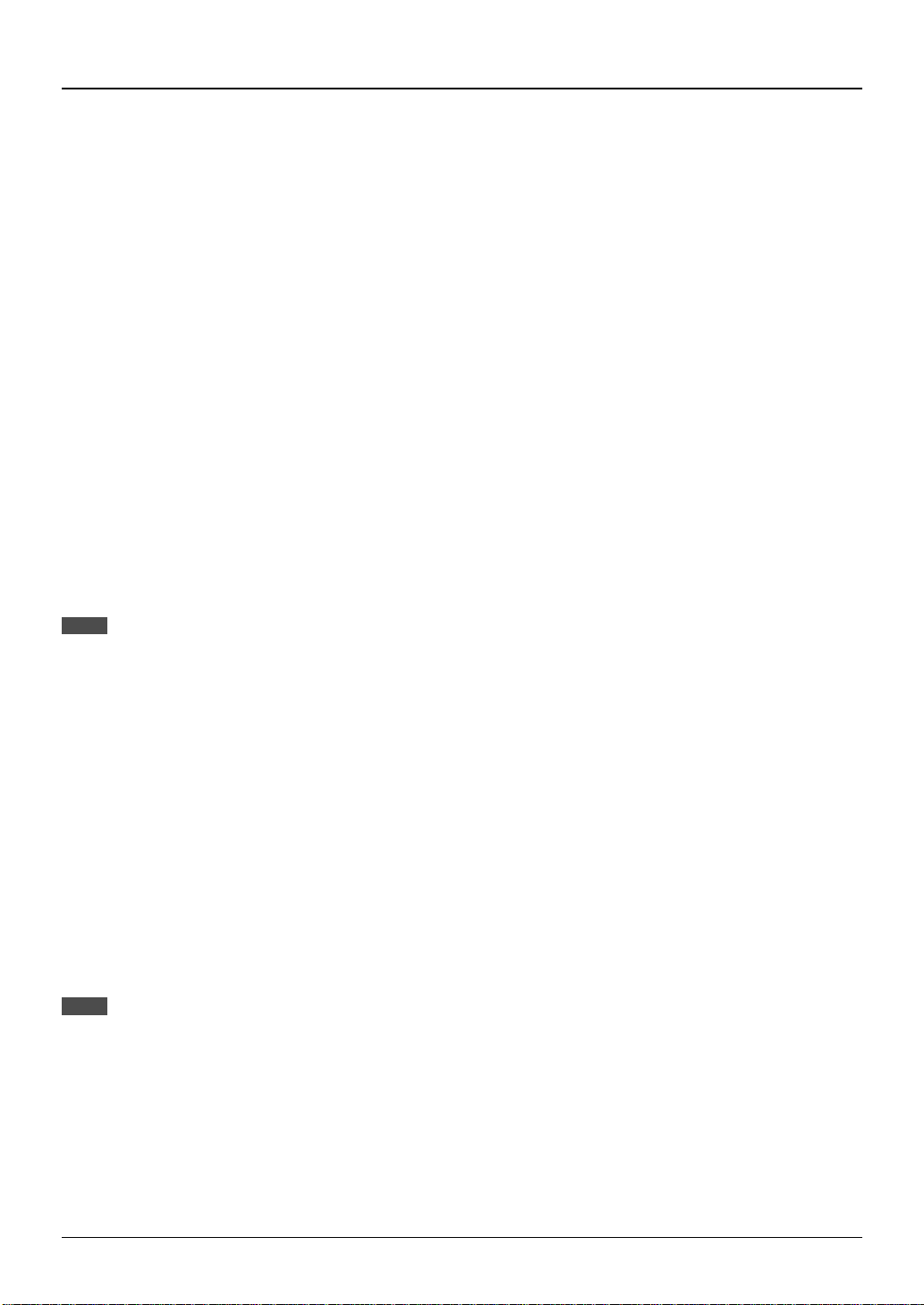
STAMPA DA UN COMPUTER
• Se si usa Windows 95 su un personal computer con la funzione plug & play, appare la
finestra ‘Aggiornamento guidato driver di periferica’. Se appare la finestra ‘Individuato
nuovo componente hardware’, seguire la procedura sotto:
➀ Cliccare il pulsante ‘Driver dal disco fornito dal produttore dell’hardware’ e poi cliccare ‘OK’.
Quando appare la finest r a ‘Installa dal disco’, inserire il dischetto desiderato nel lettore di
➁
floppy disk. Digitare A:\ (se il lettore di floppy disk viene indicato come drive A) e cliccare il
pulsante ‘OK’.
Procedere al passo 4.
➂
• Se le finestre ‘Aggiornamento guidato driver di periferica’ o ‘Individuato nuovo componente
hardware’ non appaiono, seguire la procedura di Windows 95/Window s 98 senza Pl ug &
Play.
3. Inserire il dischetto desiderato nel lettore di floppy disk e cliccare il pulsante ‘Avanti’.
4. Selezionare il driver per stampante desiderato e cliccare ‘Avanti’ per continuare.
5. Assicurarsi che sia selezionato ‘Sì’ per l’utilizzo della stampante come stampante predefinita.
Cliccare il pulsante ‘Avanti’.
6. Per installare il driver per stampante fornito seguire le istruzioni sullo schermo.
NOTA
Nel passo 4 precedente, selezi onando ‘SH ARP AR- PB2 PS’ ( il dr iv er PostSc ript ®) general mente s i otter rà la migl ior e
qualità di stampa e il supporto del maggior numero di caratteristiche della stampante. Alternativamente, selezionare o il
driver SHARP AR-PB2 PS PPD (Sharp specifico PostScript® PPD) o SHARP AR-PB2 PCL5e.
Windows 98 con Plug & Play (solo collegamenti paralleli)
Quando si usa Windows 98 con plug & play*, seguire la procedura sotto.
* La funzione plug & play è effettiva solo se sia il computer che l’apparecchiatur a periferica sono
provvisti di interfaccia parallela com pat ibile con I EEE 1284.
1. Assicurarsi che il cavo della stampante sia collegato tra computer e stampante, quindi accendere la
stampante.
2. Avviare Windows sul computer.
NOTA
Prima di installare il driver per stampante, non mancare di chiudere tutte le altre applicazioni aperte.
• Se si usa Windows 98 su un personal computer con la caratteristica plug & play, appare la
finestra ‘Installazione guidata nuovo hardware’. Se la finestr a ‘Installazione guidata nuovo
hardware’ non appare, seguire la procedura di Wi ndows 95/Windows 98 senza Plug &
Play.
9
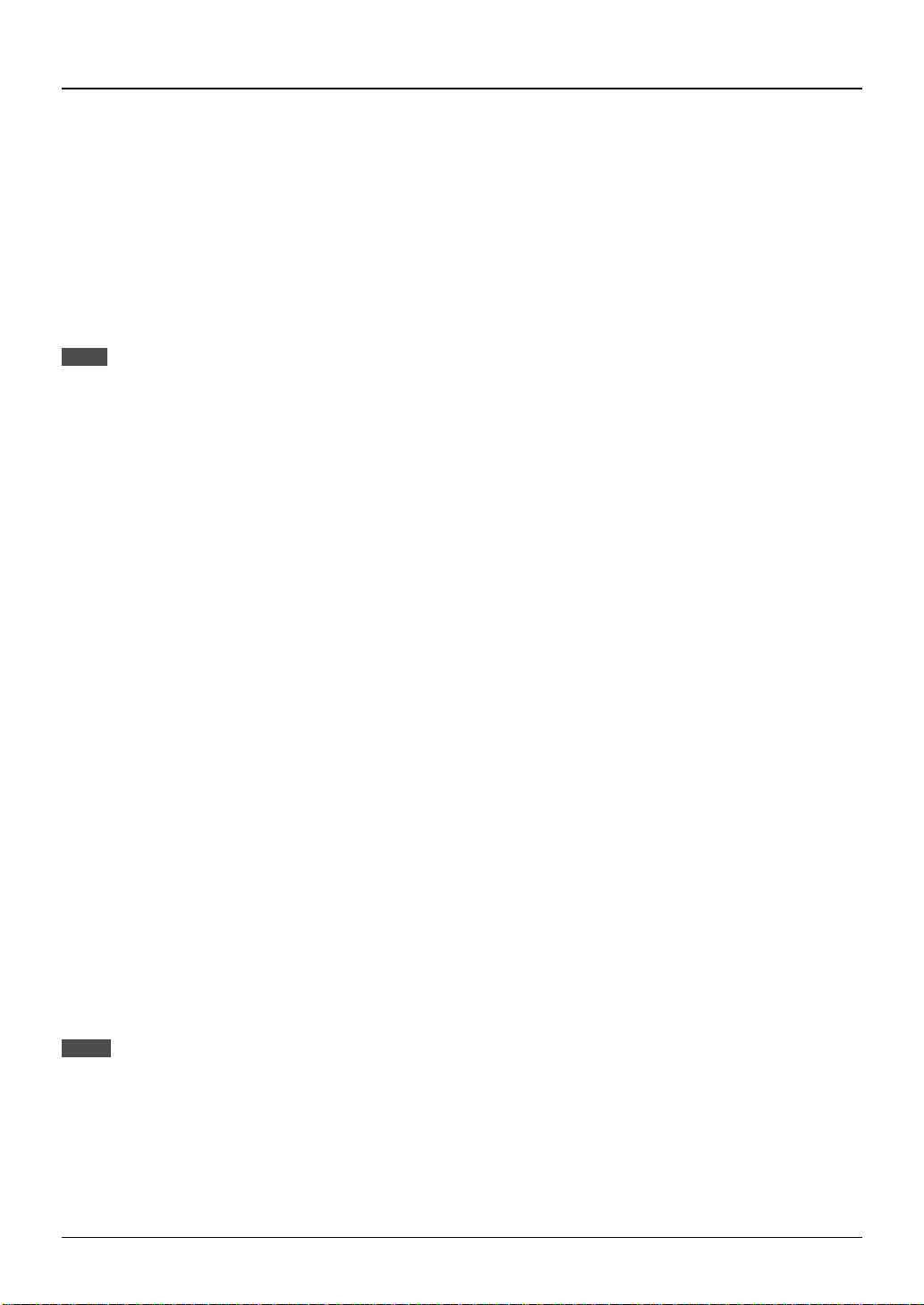
STAMPA DA UN COMPUTER
3. Cliccare il pulsante ‘Avanti’.
4. Assicurarsi che sia selezionato ‘Ricerca di un driver aggiornato per la periferica’ e cliccare il
pulsante ‘Avanti’.
5. Inserire il dischetto desiderato nel lettore di floppy disk e cliccare il pulsante ‘Avanti’.
6. Selezionare il driver per stampante desiderato e cliccare ‘Avanti’ per continuare.
7. Assicurarsi che sia selezionato ‘Sì’ per l’utilizzo della stampante come stampante predefinita.
Cliccare il pulsante ‘Avanti’.
8. Per installare il driver per stampante fornito seguire le istruzioni sullo schermo.
NOTA
Nel passo 6 precedente, selezi onando ‘SH ARP AR- PB2 PS’ ( il dr iv er PostSc ript ®) general mente s i otter rà la migl ior e
qualità di stampa e il supporto del maggior numero di caratteristiche della stampante. Alternativamente, selezionare o il
driver SHARP AR-PB2 PS PPD (Sharp specifico PostScript® PPD) o SHARP AR-PB2 PCL5e.
Windows 95/Windows 98 senza Plug & Play
1. Assicurarsi che il cavo della stampante sia collegato tra computer e stampant e, quindi accendere il
computer.
2. Sul menu Start di Windows 95/Windows 98, selezionare ‘Impostazioni’, poi selezionare e cliccare
su ‘Stampanti’.
3. Nella finestra Stampanti, selezionare ‘Aggiungi stampante’ per eseguire l’Installazione guidata
stampante poi cliccare ‘Avanti’.
4. Se Windows 95/Windows 98 è stato configurato per il funzionamento in rete, potrebbe essere
necessario selezionare ‘Stampante locale’ o ‘Stampante di rete’. Selezionare l’opzione appr opriata
e cliccare ‘Avanti’ per continuare.
5. Se è stato selezionato ‘Stampante di rete’, specificare il percorso di rete appropriato o il Nome coda
e cliccare ‘Avanti’.
6. Nella finestra di installazione appare una lista di modelli di stampanti e produttori. Cliccare il
pulsante ‘Disco driver’.
7. Inserire il dischetto desiderato nel lettore di floppy disk. Selezionare il lettore di floppy disk e cliccare
il pulsante ‘OK’. Selezionare il driver per stampante desiderato e cliccare ‘Avanti’ per continuare.
8. Se al passo 4 precedente è stato selezionato ‘Stampante locale’, nella finestra di installazione
appare la lista delle porte di assegnazioni disponibili. Selezionare la por ta corretta, generalmente
per le stampanti locali è LPT1, quindi cliccare ‘Avanti’.
9. Assicurarsi che sia selezionato ‘Sì’ per l’utilizzo della stampante come stampante predefinita.
Cliccare il pulsante ‘Avanti’.
• A questo punto, assicurarsi che la stampante sia accesa e che sia collegata al computer.
10. Per installare il driver per stampante fornito seguire le istruzioni sullo schermo.
NOTA
Nel passo 7 precedente, sel ez ionando ‘ SH AR P AR - PB2 PS’ ( i l dr i v er Post Scr i pt®) generalmente si ot ter r à l a migliore
qualità di stam pa e i l suppor t o del m aggi or num er o di c ar att er i st i che del l a s tampante. Alternativam ente, s el ezi onar e o
il driver SHARP AR-PB2 PS PPD (Sharp specifico PostScript® PPD) o SHARP AR-PB2 PCL5e.
10
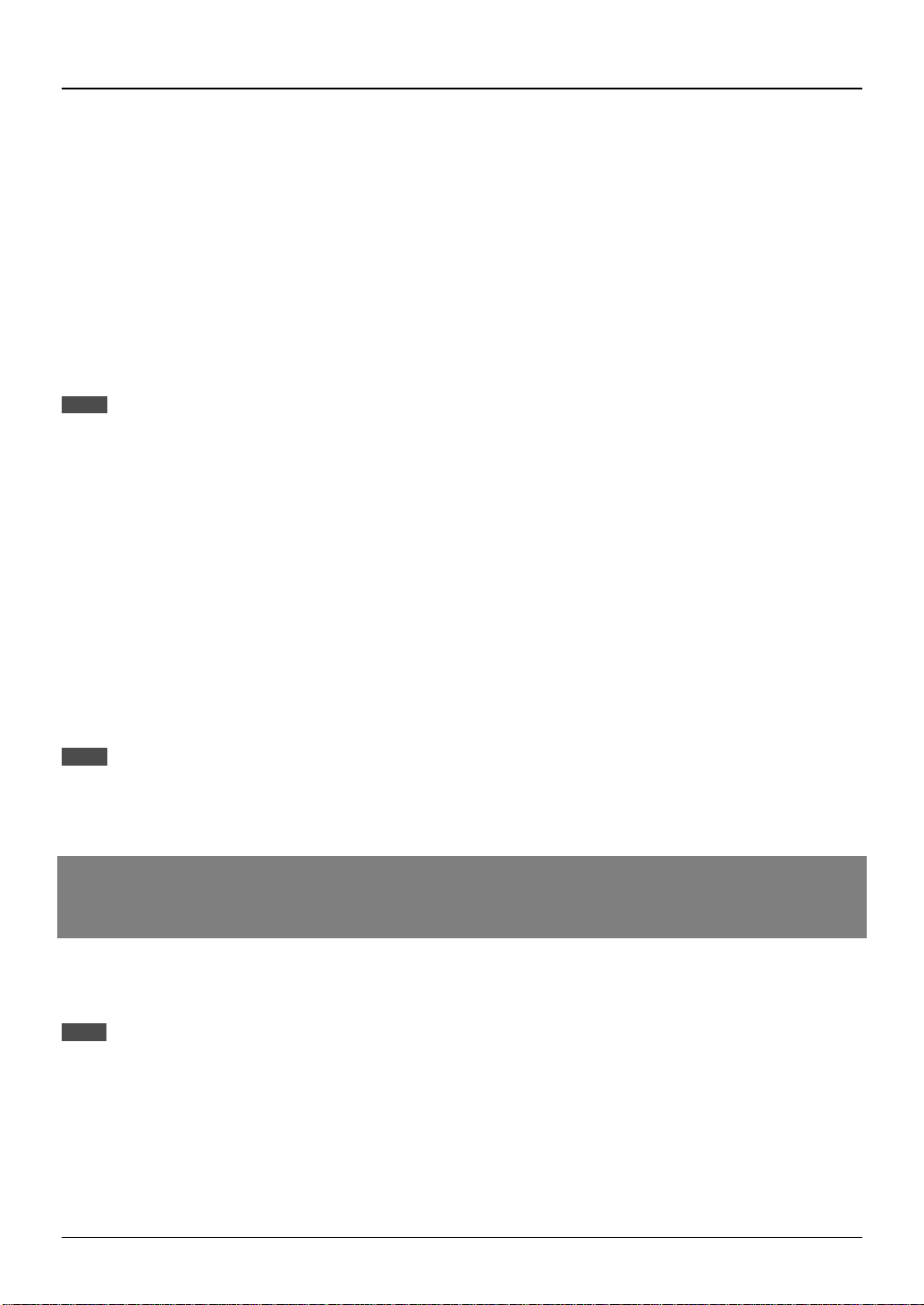
STAMPA DA UN COMPUTER
Windows 3.1x
1. Assicurarsi che il cavo della stampante sia collegato tra computer e stampant e, quindi accendere il
computer.
2. Da Program Manager, cliccare due volte su ‘Pannello di controllo’ che si trova nel menu ‘Principale’.
3. Dal Pannello di controllo, cliccare due volte su ‘Stampanti’.
4. Cliccare su ‘Aggiungi’ e poi ‘Installa non in lista o aggiornamento stampante’.
5. Cliccare su ‘Installa’.
6. Inserire il dischetto desiderato nel lettore, selezionare il lettore di floppy disk e cliccare il pulsante
‘OK’. Poi selezionare il driver per stampante desiderato.
7. Per installare il driver per stampante fornito seguire le istruzioni sullo schermo.
NOTA
Nel passo 6 precedente, selezi onando ‘SH ARP AR- PB2 PS’ ( il dr iv er PostSc ript ®) general mente s i otter rà la migl ior e
qualità di stam pa e il s upporto del maggi or num ero di c aratter is tiche dell a s tampante. Al ternati vam ente, s elezi onare il
driver SHARP AR-PB2 PCL5e. Il driver SHARP AR-PB2 PS PPD (Sharp specifico PostScript® PPD) non si può
installare in Windows 3.1x.
Windows NT 4.0
1. Assicurarsi che il cavo della stampante sia collegato tra computer e stampant e, quindi accendere il
computer.
2. Sul menu Start, selezionare ‘Impostazioni’, poi selezionare e cliccare su ‘Stampanti’.
3. Dalla finestra Stampant i, selezionare ‘Aggiungi stampante’ per eseguire l’Installazione guidata della
stampante.
4. Selezionare ‘Risorse del computer’ o ‘Server stampante di rete’ e poi cliccare su ‘Avanti’.
5. Per installare il driver per stampante fornito seguire le istruzioni sullo schermo.
NOTA
Nel passo 5 precedente, selezi onando ‘SH ARP AR- PB2 PS’ ( il dr iv er PostSc ript ®) general mente s i otter rà la migl ior e
qualità di stam pa e il s upporto del maggi or num ero di c aratter is tiche del la s tampante. Al ternat ivam ente, sel ezionar e o
il driver SHARP AR-PB2 PS PPD (Sharp specifico PostScript® PPD) o SHARP AR-PB2 PCL5e.
Installazione di informazioni sui caratteri residenti
(PPD per Windows 95/Windows 98 soltanto)
Se si è installato il driver per stampante PPD per Windows 95/Windows 98, installare le
informazioni sui caratteri residenti seguendo la procedura sott o.
NOTE
Prima di installare le informazioni sui caratteri residenti, bisogna installare il driver per stampante.
Prima di procedere all’installazione le informazioni sui caratteri residenti, bisogna chiudere tutte le applicazioni aperte.
Se si è cambiato l a porta per la stampant e da Proprietà del dri ver per stampante quando la stampante viene usata
come stampante di rete, reinstallare le informazioni sui caratteri residenti.
Se i caratteri residenti sulla stampante non possono esser e specificati dal software dell ’applicazione, l e informazioni
sui caratteri res i denti non sono state install ate oppure non s ono cor r et te. I n quest o cas o, reinstallare le inf or m az i oni sui
caratteri residenti.
11
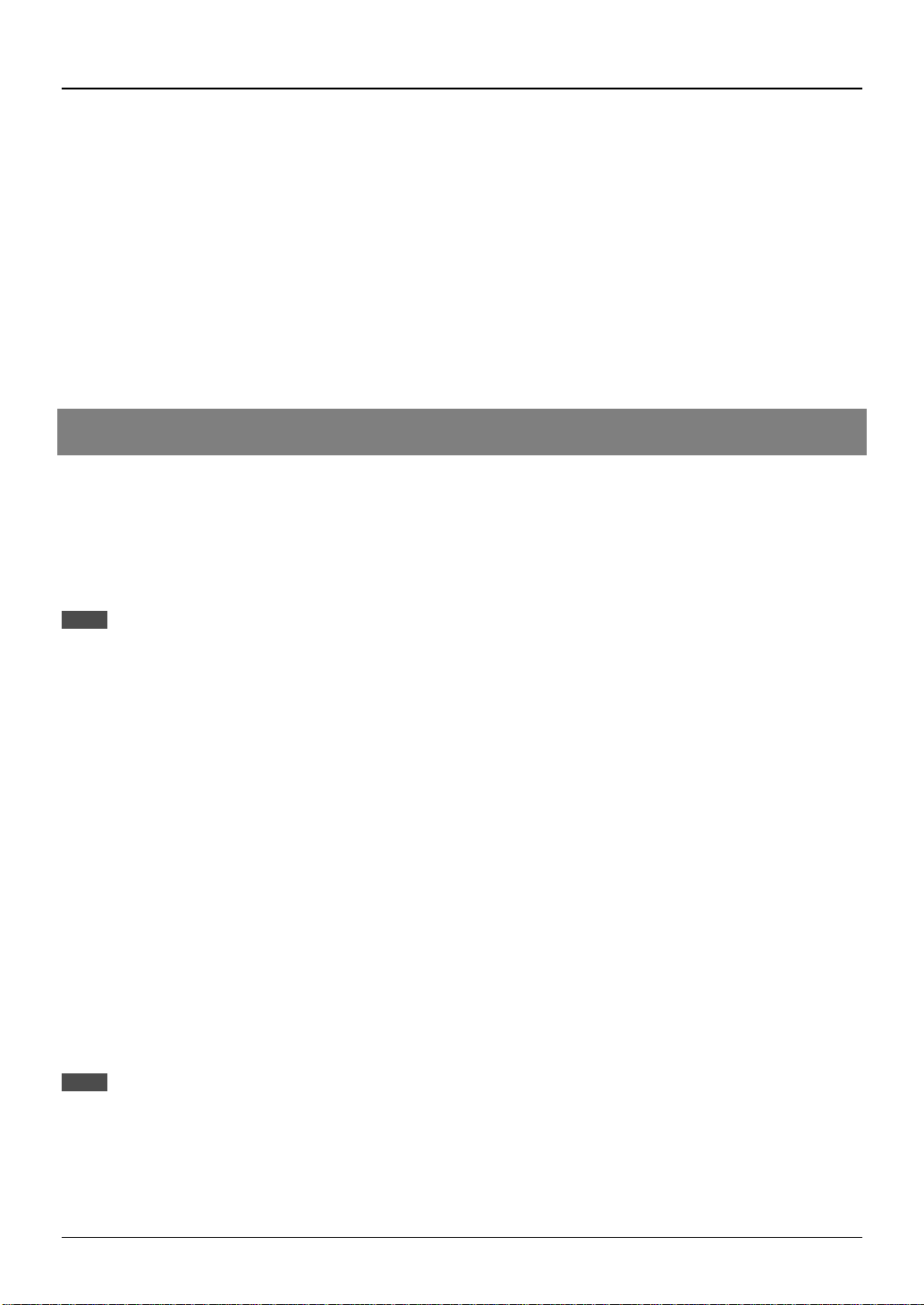
STAMPA DA UN COMPUTER
1. Assicurarsi che il cavo della stampante sia collegato tra computer e stampant e, quindi accendere il
computer.
2. Inser ire il dischetto del driver per stampante per il driver PPD per Windows 95/Windows 98 nel
lettore di floppy disk.
3. Sul menu Avvio di Windows 95/Windows 98 selezionare ‘Esegui’.
4. Digitare A:\PFMSETUP (se il lettore di floppy disk è designato come lettore A) e fare clic sul
pulsante ‘OK’.
5. Seguire le istruzioni che appaiono sullo schermo per installare le informazioni sui caratteri residenti.
6. A fine installazione, riavviare Windows.
Stampa di una pagina di prova dal computer
Questa sezione descrive come stampare una pagina di prova dal computer. Stampando una
pagina di prova si verifica se la stampante e il computer sono stati collegati corrett am ente.
Windows 95, Windows 98 o Windows NT 4.0
NOTA
Agli utenti di Window s 95, Windows 98 o Wi ndows NT 4.0 appari rà un messaggio con la r ichiesta di stam pare una
pagina di prova dopo l’installazione del driver per stampante selezionato. Altrimenti, attenersi alle procedure seguenti.
1. Se necessario, installare il driver per stampante appropriato. Per le istruzioni dettagliate, far
riferimento a ‘Installazione dei driver per stampante’.
2. Dal desktop di Windows, cliccare su ‘Start’.
3. Selezionare ‘Impostazioni’ e poi cli ccare su ‘Stampanti’.
4. Cliccare col tasto destro sull’icona della stampante Sharp e poi cliccare su ‘Proprietà’.
5. Cliccare su ‘Stampa pagina di prova’.
6. Per interrompere la stampa della pagina di prova seguire le istruzioni sullo schermo.
Windows 3.1x
1. Se necessario, installare il driver per stampante appropriato. Per le istruzioni dettagliate, far
riferimento a ‘Installazione dei driver per stampante’.
2. Stampare una pagina di prova o un documento di prova utilizzando uno dei programmi elaboratori
di testo installati quale Blocco note.
NOTA
Per assicurarsi che la stampante sia pronta e in linea per stampare il documento, far riferimento al capitolo 4
riguardante il pannello comandi.
12

STAMPA DA UN COMPUTER
Stampa di documenti dal computer
Nella maggior parte dei casi, non è necessario usare il pannello comandi per stampare i docum enti
dal computer. Quando un documento viene inviato alla stampante dal computer, la stampante
stampa automaticamente il documento. Tuttavia, at tenendosi alla procedura descritta sott o si ha la
garanzia che i documenti vengano stampati più precisamente. Nella procedura si presume che la
stampante sia stata collegata corrett amente al computer come descritto nel capitolo 1 e che sia
stato installato un driver per stampante come descritto in questo capitolo. Per ulteriori informazioni
riguardanti il pannello comandi della stampante, far riferiment o al capitolo 4.
1. Controllare il pannello comandi per assicurarsi che l’indicat ore I N LINEA sia acceso. Se l’indicator e
IN LINEA non è acceso, premere il tasto STAMPA per selezionare la modalità st ampante e poi
premere il tasto “IN LINEA” sul pannello tattile per impostare la modalità in linea della stampante.
2. Controllare il vassoio carta per assicurarsi che sia stata caricata la carta desiderata.
3. Utilizzando il computer e un software applicativo appropr iato, caricare il documento da stampare,
impostare le opzioni desiderate utilizzando il driver per stampante installato e dare il comando di
stampare il documento. Se necessario, far riferimento alla documentazione del computer e/o al
software applicativo per le istruzioni su come eseguire i comandi necessari.
4. La stampante stampa il documento.
Caratteri
Far riferimento alla tabella 7-1 e alla tabella 7-2 per la lista completa dei carat teri residenti nella
stampante da usare con il driver per stampant e f or nit o.
I caratteri resident i sono sempre disponibili per la stampante e non è necessario caricarli ad ogni
processo di stampa. Usando i caratteri residenti si sfruttano appieno le caratteristiche della
stampante e si riduce la quantità di dati che devono essere trasferiti dal computer alla stampante
ad ogni processo di stampa.
13

Capitolo 3 Tecniche di stampa avanzate
Introduzione
Questo capitolo descrive l’ampia gamma di caratteristiche e funzioni di stampa avanzata fornite
dalla stampante.
Le sezioni seguenti descrivono le capacità e i limiti di ogni funzione o gruppi di funzioni. Per
applicare queste funzioni occorre eseguire le impostazioni nel driver per stampante. Per le
informazioni sull’uso delle funzioni della stampante con uno specifico driver per stampante,
consultare i file della guida in linea forniti con i driver per stampante.
NOTA
Per le informazi oni su quali funzioni s iano supportat e da uno specific o driver per stam pante, consultar e la tabell a 2-2
nella sezione
Selezione del driver per stampante più adatto
.
Controllo delle funzioni della stampante dal driver per
stampante
Sotto viene descritto il metodo per accedere alle funzioni del driver per st ampante per ogni sistema
operativo supportato.
Prima di eseguire l’impostazione del driver per st am pant e, cont r o llar e le voci seguent i.
• Nel computer da utilizzare è stato installato il driver per stampante SHARP AR-PB2 (SHARP AR-
PB2 PS, SHARP AR-PB2 PS PPD o SHARP AR-PB2 PCL5e). Se non è stato installato, vedere
INSTALLAZIONE DEI DRIVER PER STAMPANTE a pagina 8.
• È stato selezionato il suddetto driver per stampante.
Windows 95/Windows 98/Windows NT 4.0
1. Dall’interno dell’applicazione, selezionare File/Stampa.
2. Cliccare il pulsante ‘Proprietà’.
3. Vengono visualizzate le proprietà del driver per stampante SHARP AR-PB2.
4. Selezionare le opzioni desiderate su ogni scheda.
5. Premere il pulsante ‘OK’ per salvare le impostazioni e chiudere la finestra delle proprietà.
NOTA
In alcune applicazioni, il metodo precedente non si può utilizzare. In questo c aso, ➀ cliccare i l pulsante ‘Start’ del
computer e poi sel ezionare ‘Stampanti’ da Impostazioni. ➁ Se si usa Windows 95/Windows 98, cliccare col tasto
destro sull’icona del driver per stampante instal lato nella cartel la ‘Stam panti’ e sel ezionare ‘ Propri età’ dal menu. Se si
usa Windows N T 4.0, c lic care c ol tas to destr o sull’icona del dr iver per s tampante i nstal lato nel la car tell a ‘Stam panti’ e
selezionare “Valori predefiniti del documento” dal menu. Poi procedere al passo 3 sopra.
14

TECNICHE DI STAMPA AVANZATE
Windows 3.1x
1. Cliccare due volte sull’icona ‘Print Manager’ nella finestra Principale di Program manager.
2. Selezionare ‘Opzioni’ in Print Manager e poi selezionare ‘Imposta stampante’.
3. Selezionare il dr iver per stampante SHARP AR-PB2 in Stampanti installate : e cliccare sull’icona
‘Imposta ’.
4. Vengono visualizzate le proprietà del driver per stampante SHARP AR-PB2.
5. Selezionare le opzioni desiderate su ogni scheda.
6. Premere il pulsante ‘OK’ per salvare le impostazioni e chiudere la finestra delle proprietà.
Caratteristiche della stampante
Sotto vengono descritte le condizioni di stampa che possono essere impostate con il driver per
stampante. Le voci da impostare e i dettagli variano a seconda del driver per stampante e del
sistema operativo. Vedere la tabella 2-2 a pagina 6 e la guida in linea. Per le schede ‘Standard’,
‘Dettagli’ e ‘Condivisa’ della finestra Proprietà di Windows, vedere la guida in linea di Windows. A
seconda del software applicativo, potrebbe non essere possibile impostare alcune voci. Inoltre,
alcune opzioni richiedono l’installazione di apparecchi opzionali.
Le informazioni dettagliate sulle caratteristiche speciali fra le seguenti caratteristiche vengono
descritti nelle pagine da 18 a 26.
Principale
Copie:
Specificare il numero di copie.
Orientamento:
Specificare l’orientamento delle pagine da stampare - verticale od orizzontale.
Duplex:
Comando di stampa a una facciata o a due facciate.
N su 1:
Su un singolo foglio di carta viene stampata più di una pagina.
Libretto:
L’ordine di stampa viene programmato in modo che il foglio stampato possa essere ripiegato a
forma di libretto.
15

TECNICHE DI STAMPA AVANZATE
Inserimento carta
Formato carta:
Selezionare un formato carta per la stam pa.
In una pagina:
La riduzione o l’allargamento automatico viene eseguito in base al form ato carta e al formato del
documento originale. Se il formato non è quello predefinito, il formato carta deve essere
selezionato dopo aver selezionato ‘In una pagina’ in quanto il formato carta predefinito viene
selezionato quando ‘In una pagina’ è selezionato.
Formato carta personalizzato:
Viene impostato il form ato carta definito dall’utente.
Selezione della carta sorgente:
Specificare un vassoio di inserimento carta della stampante.
Inserti lucidi:
Viene inserito un foglio aggiuntivo tra ogni pagina del documento stampato.
Uscita carta
Selezione vassoio di uscita:
Selezionare un vassoio di uscita.
Rivolto in alto/basso:
Per specificare il verso di emissione nel vassoio di uscita tra rivolto in alto o rivolto in basso.
Pinzatura:
Le pagine stampate vengono pinzate.
Grafica
Impostazione risoluzione:
Selezionare 600 dpi o 300 dpi.
Impostazione toni di grigio:
Selezionare una gamma di toni di grigio.
Modo grafici:
Selezionare grafici raster o HPGL/2.
Immagine negativa:
Le aree bianche e nere vengono invertite.
Immagine speculare:
L’immagine stampata viene invertita in direzione orizzontale o verticale.
Zoom (proporzioni):
L’immagine stampata viene ridotta o ingrandita.
16

TECNICHE DI STAMPA AVANZATE
Carattere
Impostazione carattere:
Specificare l’uso di caratteri residenti e di formati di caratt er i installati.
Filigrana
Filigrana:
Una parola o una frase predefinita viene stampata su tut t e le pagine di un lavoro.
Altre
Impostazione configurazione:
Specificare la configurazione dell’apparecchio opzionale.
Sovrapposizioni moduli:
Su tutte le pagine stampate viene sovrapposto un modulo pr edef inito.
17

TECNICHE DI STAMPA AVANZATE
Dettagli delle caratteristiche speciali
Orientamento
Specificare come si desidera orientare la pagina da stampare.
Verticale ... La pagina si può leggere con il bordo lungo della carta tenuto verticalmente.
Orizzontale ... La pagina si può leggere con il bordo lungo della carta tenuto orizzontalmente.
L’impostazione predefinita è Verticale.
Inversione ordine
Se questa opzione viene selezionata quando è stata selezionata l’opzione di stampa Rivolto in alto,
la stampa inizia dalla pagina ricevuta per ultima. Le pagine stampat e vengono disposte nell’ordine
corretto.
Per stampare un documento impilato in ordine nel vassoio di uscita a faccia in su, la stampante
deve stampare l’ultima pagina per prima e metterla in fondo alla pila. La stampa continua dalla fine
del documento in avanti fino alla stampa della prima pagina che viene collocata in testa alla pila.
Per fare questo, le pagine del documento devono essere riordinate dall’ultima alla prima.
Normalmente, la stampante esegue questo aut om aticamente, ma per fare questo richiede che tutte
le pagine di un documento vengano ricevute prima che la stampa possa iniziare. Questo potr ebbe
essere causa di un breve ritardo della stampa, oppure, se il documento è tr oppo grande per esser e
memorizzato nella stampante, la stampa del docum ent o pot r ebbe esser e eseguit a a blocchi.
Alcune applicazioni (quali ad esempio MS Word) anche sono in grado di invertire l’ordine di stampa
pagine di un documento. Nel caso delle applicazioni capaci di fare questo, il rendimento di stampa
aumenta se la funzione di inversione dell’ordine di stampa delle pagine viene eseguita
dall’applicazione. Se l’applicazione è stata impostata per eseguire questa funzione, occorre
disattivare la funzione di inversione dell’ordine di st ampa nel driver per la stampante, così che la
stampante non abbia bisogno di eseguire questa funzione.
Stampata per ultima
Stampata per prima
NOTA
Ricevuta per
prima
Questa funzione non può essere usata con la funzione di stampa Rivolto in basso.
Se è stata selezionata la stampa a faccia in giù, la stampa viene sempre eseguita dalla pagina ricevuta per prima.
Ricevuta per
ultima
18

TECNICHE DI STAMPA AVANZATE
Stile documento (stampa duplex, libretto)
La stampante può stampare documenti su entrambi i lati della
carta. (Per la stampante AR-280 occorre installare un modulo
duplex (AR-DU1) opzionale.) Per applicare la funzione di stampa
duplex, occorre selezionare il modulo duplex nella scheda
Configurazione. Vedere a pagina 25.
Con i driver PCL5e o PS, l’orientamento dei lati ‘anteriore’ e
‘posteriore’ delle pagine di documenti a doppia facciata dipende
dall’impostazione dell’opzione ‘2 facciate (libro)’ o ‘2 facciate
(blocco)’. Se viene selezionato ‘2 facciate (libro)’, i documenti
vengono stampati come le pagine di un libro, con la parte superiore
della pagina ‘anteriore’ e la parte superiore della pagina ‘posteriore’
stampate lungo lo stesso bordo del foglio di carta. Se viene
selezionato ‘2 facciate (blocco)’, i documenti vengono stampati
come le facciate di una tavoletta, con la parte superiore della
pagina ‘anteriore’ e la parte inferiore della pagina ‘posteriore’
stampate lungo lo stesso bordo del foglio di carta. Queste opzioni
si possono applicare sia alle pagine con orientamento verticale che
orizzontale.
Con i driver PS PPD, la posizione di rilegatura viene assegnata con
‘Ribalta sul bordo lungo’ o ‘Ribalta sul bordo corto’. Se viene
selezionato ‘Ribalta sul bordo lungo’, la st ampa viene eseguita in
modo che il bordo lungo possa essere utilizzato come bordo di rilegatura indipendentemente
dall’orientamento verticale od orizzontale. Se viene selezionato ‘Ribalta sul bordo cor to’, la stampa
viene eseguita in modo che il bordo corto possa essere utilizzato come bordo di rilegatura
indipendentemente dall’orientamento verticale od orizzontale.
A
B
2 facciate (blocco)
A B
2 facciate (libro)
NOTE
La stampante può ridisporre le pagine di un documento in
modo che i fogli stampati possano essere ripiegati come un
libretto (stampa di libretto). Questa funzione associa la
stampa 2 verticale e la stampa a due facciate (duplex), in
modo che due pagine del documento vengano stampate su
ogni lato di ogni foglio di carta. La funzione di stampa di
libretto riordina anche le pagine del documento, in modo che
appaiono nell’ordine di lettura corretto quando il libretto
viene ripiegato e rilegato. Quando viene selezionata la
funzione di libretto, appare una casella lista per la selezione
del formato. Per lo stesso formato di stampa, il formato della
carta deve essere largo il doppio rispetto al documento
originale. Ma il formato carta può essere lo stesso del
documento originale riducendo l’immagine di stam pa.
NOTE
Quando si stampa un num ero dispari di ori ginali in modalità 2 facciate, il numero di pagi ne totale potrebbe es sere
maggiore di una unità r ispetto al numero di pagine del documento perché i l lato posterior e dell’ultimo foglio di carta
viene lasciato vuoto.
Assicurar si c he nella fi nestr a di di alogo di s tampa del l’appli cazione non si a selezionat o “Fasci cola” quando s i impos ta
un numero multiplo di copie nel software applicativo, affinché la stampa venga eseguita nell’ordine corretto.
Per la stampa duplex, non utilizzare carte speciali quali etichette e lucidi.
Se il numero di pagine da stampare supera il li mite della capacità di m emoria, stampando con questa funzi one si
determina un errore. In questo caso, il processo di stampa viene annullato e viene stampata una pagina di
avvertimento.
Questa funzione si può utilizzare solo con determinati formati carta. Che includono lettera, ledger, A3 e A4.
19

TECNICHE DI STAMPA AVANZATE
Stampa “N su 1”
La stampante può stampare più di una pagina di un documento su un
singolo foglio di carta. Questa viene definita stampa “ N su 1”, dove N è il
numero di pagine stampate su ogni foglio.
La stampa “N su 1” si può utilizzare assieme alla stampa a due facciate
(duplex), questo permette di raddoppiare il numero di pagine multiple di
un documento che si possono stampare su un singolo foglio di carta. La
stampante riduce o scala automaticamente il format o di “N su 1” pagine in
modo che il numero di pagine selezionato appare su ogni foglio del
documento stampato.
Se si desidera, si può utilizzare la funzione ‘Bordo’ per stampar e un bordo
visibile di separazione di ogni pagina del documento stampata su un foglio
con “N su 1” stampe.
Formato carta personalizzato
Altri formati carta personalizzati possono essere definiti dagli utenti. Si possono definire da 1 a 7
formati supplementari a seconda del driver per st am pant e.
Per definire un formato carta personalizzato, selezionare ‘Carta personalizzata’ nella scheda Carta
e cliccare il pulsante ‘Personalizzato’ se necessario.
Quando si utilizza un formato car ta personalizzato:
• Non si possono utilizzare la pinzatura e la stampa duplex.
• I fogli stampati vengono sempre inviati al vassoio superiore.
• Se è stata selezionata la scelta automatica della carta, viene selezionato automaticamente il
‘Vassoio bypass (manuale)’. La stampa inizia quando la carta viene inserita nel vassoio bypass. Se
la carta si trova già nel vassoio bypass, bisogna prima rimuovere la carta e poi inserire di nuovo la
carta nel vassoio bypass. A questo punto, la carta comincia ad essere alimentata
automaticamente. Se è stato selezionato il ‘Vassoio bypass (manuale)’, attenersi alla stessa
procedura precedente.
• Se viene selezionato un altro vassoio o il ‘Vassoio bypass’ (non manuale), la stampa inizia dopo
che è stata caricata la carta.
Risorsa carta
La stampante supporta la stampa su una varietà di formati e tipi di carta. Una risorsa carta
generica si può selezionare nella sezione ‘Risorsa carta’.
20

TECNICHE DI STAMPA AVANZATE
Se si imposta ‘Selezione automatica’, viene selezionata una risorsa carta in accordo con
l’impostazione del formato carta. Se in più vassoi viene caricato lo stesso formato carta con lo
stesso orientamento, il vassoio viene selezionato con il seguente ordine di priorità:
Cassettone di grande capacità (opzionale) → Vassoio 1 → Vassoio 2
→ Vassoio 3 (opzionale) → Vassoio 4 (opzionale) → Vassoio bypass*
* Se nel programma dell’operatore principale non è stato impostato “Attivare rilevamento f ormat o
vassoio bypass”, il vassoio bypass non viene selezionato in ‘Selezione automatica’.
Se sono disponibili sia la carta verticale che orizzontale dello stesso formato, la priorità di
alimentazione viene assegnata alla carta con orientamento verticale. Mentre se è disponibile solo la
carta con orientamento orizzontale, l’immagine da stampare viene ruotata e stampata sulla carta.
Una volta iniziata la stampa con carta verticale od orizzontale, quando il vassoio carta si svuota, la
funzione di selezione automatica del vassoio attiverà solo un vassoio contenente carta dello stesso
formato e orientamento.
Il vassoio bypass può operare in due modi:
1. ‘Vassoio bypass’, che emette automaticamente la carta dal vassoio bypass trattandolo come se
fosse un vassoio carta standard.
2. ‘Vassoio bypass (manuale)’, che si ferma e attende che l’utente inserisca la carta nel vassoio. Se la
carta si trova già nel vassoio bypass, l’utente deve prima rimuovere la cart a e poi inserire di nuovo
la carta nel vassoio bypass. A questo punto, la carta comincia ad essere alimentata
automaticamente.
Se viene selezionato esplicitamente un vassoio specifico, la stampante, quando il vassoio si
svuota, si ferma e richiede che venga aggiunta la carta. Per continuare a stampare utilizzando un
altro vassoio o interrompere la stampa quando il vassoio selezionato si svuota, attenersi alla
procedura seguente:
1. Premere il tasto STAMPA sulla stampante per selezionare la modalità stampante.
2. Prem ere il tasto “SCELTA CARTA” sul pannello tattile per selezionare il vassoio desiderato o il
tasto di CANCELLAZIONE (
)per interrompere la stampa.
C
3. Premere il tasto “IN LINE A” sul pannello tattile per selezionare la modalità In linea.
Se al passo 2 è stato selezionato il vassoio desiderato, la stampa riprende.
4. Premere il tasto COPIA per selezionare la modalità copiatrice.
AVVERTENZA
NOTA
Nel program m a del l ’ oper ator e pr i nc i pal e “ D i s atti v ar e s el ezi one v ass oi o by pas s” permette all’utente di specificare se la
stampante deve usare i l v as soi o by pass quando si utili zzano l e funzioni di sel ezi one automati ca dell a car ta e di sc elta
automatica del vassoio.
Etichette, fogli da ricalco e altre car te per scopi partic olari che non siano i luc idi raccomandati da SH ARP
devono essere alimentati singolarmente.
21

TECNICHE DI STAMPA AVANZATE
Carta diversa (Stampa di fogli coperti n a)
La stampante può stampare la prima pagina di un documento su car ta diversa da quella usat a per
la stampa delle altre pagine. Per esempio, in un vassoio carta si può caricare carta intestata della
società e in un altro carta bianca. Quindi, la stampante può esser e impostata per stampare soltanto
la prima pagina di un documento sulla carta intestata della società. Questa funzione risulta
particolarmente utile quando si stampano copie di documenti con fascicolazione multipla.
NOTA
Quando si utili zza la funzione di stampa ‘ 2 facciate (Duplex) ’ assieme a ‘Car ta diversa’ (St ampa di fogli copertina)
usare un foglio di carta di formato e peso appropriati. Consultare il manuale d’istruzioni della copiatrice.
Inserti lucidi (Intercalari)
La stampante può essere impostata per inserire un foglio supplementare tra ogni pagina del
documento stampato. Questo risulta molto ut ile quando si stampa su lucidi. I fogli lucidi si possono
inserire nel vassoio bypass mentre in un altro vassoio viene caricata la carta bianca. Quindi si può
usare la funzione di inserimento dei lucidi per intercalare un foglio di carta bianca tra ogni foglio
lucido. La pagina di separazione può essere lasciata bianca o stampat a con le stesse infor mazioni
che appaiono sulla pagina del documento, eseguendo praticamente, una ‘copia carbone’.
Quando si utilizza questa funzione, specificare ‘in bianco’ o ‘stampata’ e specificare la ‘Risorsa
carta’ per i fogli da inserire.
AVVERTENZA
I fogli lucidi devono essere inseriti solo nel vassoio bypass.
Uscita
La stampante è dotata di una varietà di funzioni d’uscita avanzate e può essere configurata per
trarre il massimo vantaggio dall’uso dei finitori opzionali. Se non è stato installato alcun finitore
opzionale, i documenti possono essere emessi sia nel ‘vassoio superiore’ che nel ‘secondo
vassoio’. Quando si utilizza un finitore opzionale, non mancare di eseguire la configurazione nella
scheda Configurazione o nella scheda Opzioni periferica.
Quando viene installato un finitore a 2 vassoi (AR-FN2) opzionale, le stampe possono essere
dirette o nel ‘vassoio superiore’ o nel ‘vassoio offset’. Le stampe dirett a nel ‘vassoio offset’ possono
essere pinzate.
Quando viene installato un finitore a 3 vassoi (AR-FN1) opzionale,
le stampe possono essere dirette nel ‘vassoio superiore’, nel
‘secondo vassoio’ o nel ‘vassoio offset’. Le stampe dirette nel
‘vassoio offset’ possono essere pinzate.
Se si seleziona il vassoio offset, la stampante impila sfalsato ogni
gruppo di stampe. Però, se si utilizza la funzione di pinzatura, la
Impilaggio sfalsato
funzione di impilaggio sfalsato non funziona.
22

TECNICHE DI STAMPA AVANZATE
NOTA
Il formato carta ammissibile varia a seconda dei vassoi di uscita. Se il formato carta sul quale viene eseguita la stampa
non è accettabile per il vassoio di uscita selezionato, la carta e i susseguenti fogli stampati vengono emessi nel vassoio
superiore. A seconda della selezione Rivolto in alto o Rivolto in basso, l’ordine di stampa potrebbe essere invertito.
Rivolto in alto/basso
Specificare Rivolto in alto o Rivolto in basso per l’emissione. Se si specifica ‘Rivolto in alto’, le
pagine stampate vengono raccolte rivolte in alto nel vassoio di uscita selezionato. Se si specifica
‘Rivolto in basso’, le pagine stampate vengono raccolte rivolte in basso nel vassoio di uscita
selezionato.
‘Rivolto in basso’ si può specificare solo per il vassoio offset del finitore a 2 vassoi e per il secondo
vassoio e il vassoio offset del finitore a 3 vassoi. Siccome l’emissione rivolta in alto con la funzione
di inversione dell’ordine necessita della registrazione in memoria dei dati d’im magine, la velocità di
stampa risulterà inferior e rispett o all’emissione rivolta ver so il basso. Se il numero di pagine super a
il limite, l’emissione rivolta ver so l’alto con la funzione di inversione dell’ordine det ermina anche un
superamento di memoria. Per la pinzatura del document o, si deve selezionare l’emissione rivolta
verso l’alto .
Rivolto in alto
Rivolto in basso
Pinzatura
Se viene installato un finitore a 3 vassoi (AR-FN1) o un finitore a 2 vassoi ( AR-FN2) opzionale, si
può eseguire la pinzatura dei fogli di carta stampati. Installando AR-FN1 si può anche selezionare
la posizione di pinzatura (pinzatura singola o pinzatura doppia).
Installando AR-FN2, per la pinzatur a si può ut ilizzar e solo car ta di formato A4 e lettera.
•
Pinzatura con finitore a 2 vassoi (AR-FN2):
Per la pinzatura, per l’emissione occorre specificare il vassoio offset e rivolto in alto. La
posizione di pinzatura viene fissata come most r at o nell’illust r a zione sot t o.
Immagine di stampa
OrizzontaleVerticale
Posizione di pinzatura
Direzione di
trasporto carta
Posizione di pinzatura
23
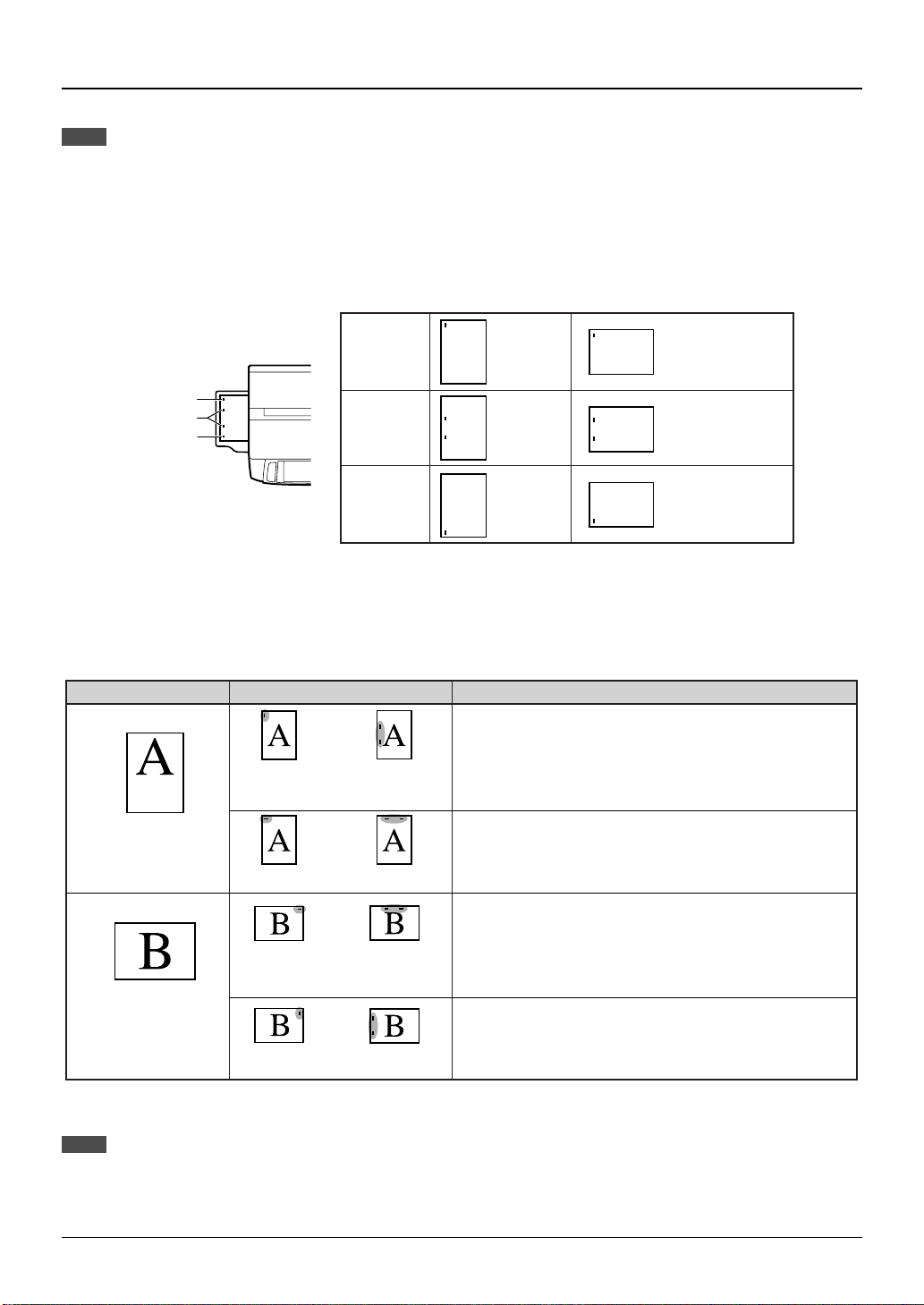
TECNICHE DI STAMPA AVANZATE
NOTE
•
Per essere pinzate, tutte le pagine in un lavoro di stampa devono essere dello stesso formato.
Per la pinzatura nella posizione corretta occorre l’orientamento verticale.
Il numero di pagine non deve superare il limite di pinzatura (30).
Pinzatura con finitore a 3 vassoi (AR-FN1):
Per la pinzatura, per l’emissione occorre specificare il vassoio offset e rivolto in alto. Le posizioni di
pinzatura possono essere scelte come mostrato nell’illustrazione sotto.
A3, B4, A4, ledger,
legale, lettera,
protocollo
A3, B4, A4, ledger,
legale, lettera,
protocollo
A3, B4, A4, ledger,
legale, lettera,
protocollo
Posizione 1
Posizione 2
Posizione 3
Posizione 1
Posizione 2
Posizione 3
A4, B5,
lettera
A4, B5,
lettera
A4, B5,
lettera
Le posizioni di pinzatura vengono selezionate con ‘1 punto’ o ‘2 punti’. Le posizioni di pinzatura
effettive sui fogli stam pati dipendono dall’orientamento del documento e dal formato carta, come
mostrato sotto.
NOTE
Stampa
Verticale
Orizzontale
Per essere pinzate, tutte le pagine in un lavoro di stampa devono essere dello stesso formato.
Il numero di pagine non deve superare il limite di pinzatura di 50 per A4 e lettera e 25 per gli altri formati.
Posizioni di pinzatura Condizione
• La carta viene inserita per il bordo lungo.
• I formati carta permessi sono A4, B5 e lettera (fino a 50 fogli).
• Se il vassoio carta selezionato si svuota e viene selezionato un
1 punto
1 punto
1 punto
1 punto
2 punti
2 punti
2 punti
2 punti
altro vassoio carta con carta dello stesso formato ma orientata
diversamente, la stampa potrà continuare ma la pinzatura non
verrà eseguita.
• La carta viene inserita per il bordo corto.
• I formati carta permessi sono A3, B4, A4 e lettera (fino a 50
fogli per i formati A4 e lettera e fino a 25 fogli per gli altri
formati).
• La carta viene inserita per il bordo lungo.
• I formati carta permessi sono A4, B5 e lettera (fino a 50 fogli).
• Se il vassoio carta selezionato si svuota e viene selezionato un
altro vassoio carta con carta dello stesso formato ma orientata
diversamente, la stampa potrà continuare ma la pinzatura non
verrà eseguita.
• La carta viene inserita per il bordo corto.
• I formati carta permessi sono A3, B4, A4 e lettera (fino a 50
fogli per i formati A4 e lettera e fino a 25 fogli per gli altri
formati).
24

TECNICHE DI STAMPA AVANZATE
Rilegatura a destra
Specificare la posizione di rilegatura, sinistra o destra, quando nello stile documento viene
specificat o ‘2 facciate (libro)’ o ‘stile libretto (verticale)’.
Con i driver PCL5e e PS, questa impostazione appare sotto la scheda Avanzata.
Qualità riproduzione (Funzione estesa per formazione immagini)
Per qualità riproduzione si possono impostare le seguenti voci.
Risoluzione: Si può specificare 300 dpi o 600 dpi. Questa impostazione non influenza il
limite del numero di pagine che possono essere memorizzate nella
memoria della stampante. Tuttavia, si potrebbe verificare un leggero
scadimento della qualità delle immagini.
Smussamento: La funzione Smussamento può essere attivata o disattivata. (Anche
quando l’impostazione è attiva, la funzione smussamento non è disponibile
con le stampanti AR-280/AR-285/AR-335. )
Toni di grigio: Si può selezionare ‘Immagini fotografiche’ (senza tremolio), ‘Line Art’
(tremolio con 16 x 16 pixel) o ‘Immagini digitalizzate’ (trem olio con 8 x 8
pixel). (Solo il driver PS)
Modo grafici: Si può selezionare grafici raster o HP-GL2. (Solo il driver PCL5e)
Risparmio toner: Si può impostare o annullare Modalità di risparmio toner. Se si imposta la
modalità di risparmio toner, il consumo di toner da parte della stampante
diminuisce in quanto al posto delle immagini di colore nero compatto
vengono stampate immagini usando toni di grigio. (Anche se questa
impostazione è attiva la funzione risparmio toner non è disponibile con le
stampanti AR-280/AR-285/AR-335. )
Carattere
Per carattere si possono impostare le seguenti voci.
Sorgente carattere: Si può selezionare ‘Usa caratteri stampante’ o ‘Scarica caratteri soft’ (dal
computer).
Modo TrueType: Si può selezionare ‘Scarica come TrueType’ (come carattere) o ‘Scarica
come Bitmap’.
Se si seleziona ‘Scarica come TrueType’, l’intero set di caratteri per
ciascun carattere TrueType contenuto nella pagina viene inviato alla
stampante in forma sintetica. Se si seleziona ‘Scarica come Bitmap’
ciascun carattere TrueType viene inviato come singolo carattere Bitmap.
Filigrana
La funzione filigrana serve per stampare una st ringa predefinit a su tutte le pagine di un lavor o. Per
questa funzione si possono specificare le seguenti voci:
Posizione, formato, angolo, test o filigr ana, colore, carat tere, test o lucidi, pagina st ampata e stam pa
dello schema.
Configurazione
Se è stato installato un apparecchio opzionale, non mancare di impostare la configurazione della
stampante, perché alcune funzioni che necessitano dell’apparecchio non si possono usare se la
configurazione non viene impostata correttamente.
25
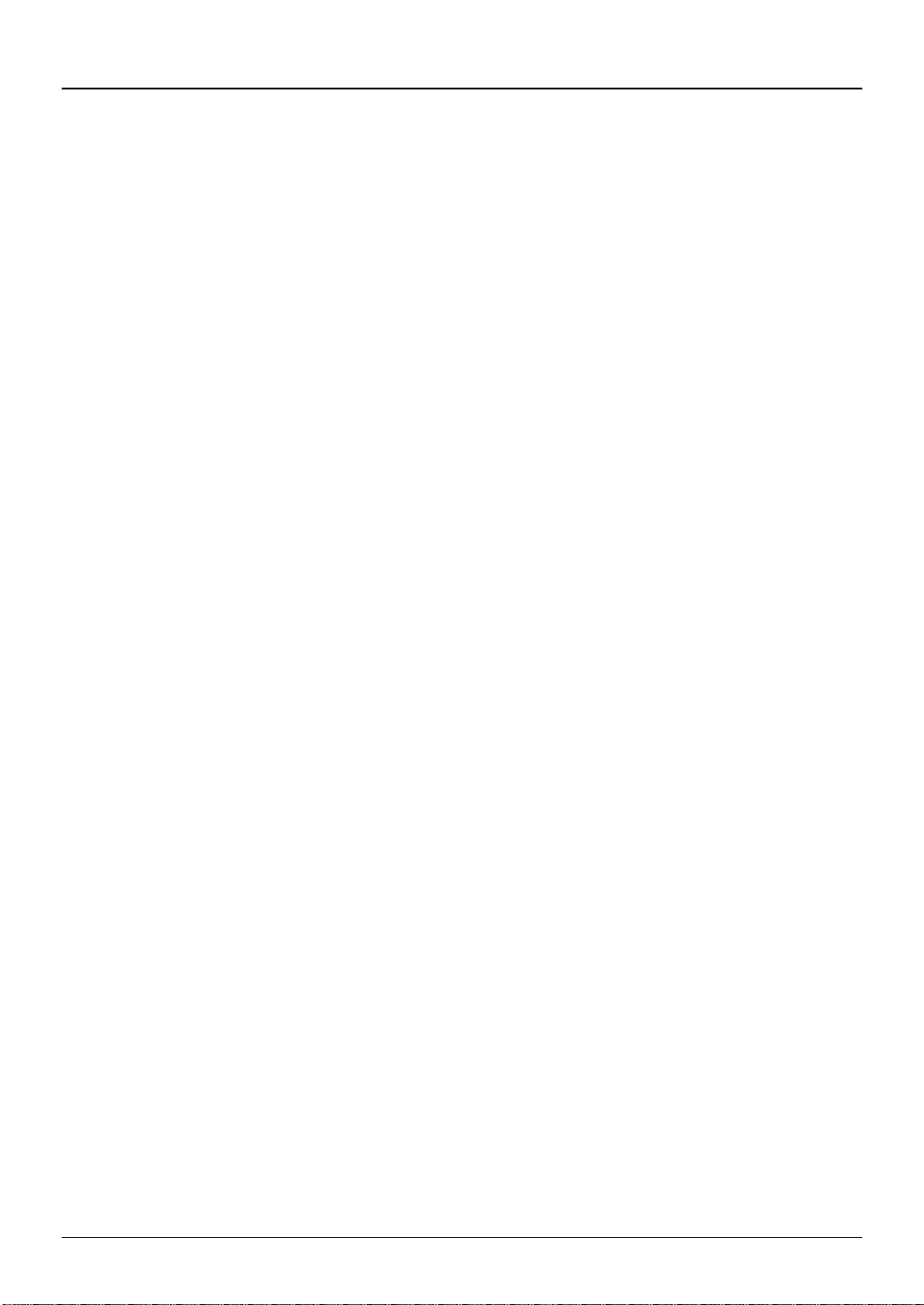
TECNICHE DI STAMPA AVANZATE
• Opzioni vassoi d’ingresso
Se installato, montare un’unità di alimentazione carta opzionale.
• Cassettone di grande capacità
Specificare se è stato installato un cassettone di grande capacità opzionale.
• Modulo duplex
Specificare se è stato installato un modulo duplex. In alcuni modelli, il modulo duplex viene
installato come accessorio standard. Nella finestra di dialogo non mancare di selezionare ‘Modulo
duplex’.
• Opzioni vassoio uscita
Se installato, selezionare un finitore opzionale. Si può configurare ‘Vassoio uscita 1’, ‘Vassoio
uscita 2’, ‘finitore a 2 vassoi’ (AR-FN2) o ‘finitore a 3 vassoi’ (AR-FN1).
• RAM installat a
Specificare la capacità totale della RAM installata nel Kit D’espansione Della Stampante. (Per
verificare la capacità della RAM installata, eseguire ‘PAGINA DI CONFI GURAZIONE STAMPA’ nel
menu di configurazione della stampante. Vedere a pagina 28.)
• Funzione estesa per formazione immagini
Specifica la modalità di risparmio toner e/o la prestazione smussamento.
La funzione estesa per formazione immagini non è disponibile nelle stampanti AR-280/AR-285/
AR-335.
• HDD per copiat r ic e
Specificare s e é in s tallato un HDD per copia trice.
Sovrapposizioni
Se si seleziona la scheda ‘Sovrapposizioni’, si può impostare la funzione sovr apposizione modulo.
Questa funzione sovrappone a tutte le pagine stampate lo stesso modulo. La funzione
Sovrapposizioni si può utilizzare solo con il driver per st am pant e PCL5e.
Sovrapposizioni: I file di sovrapposizione registrati vengono elencati in
questa casella lista e il file di sovrapposizione selezionato
viene messo in evidenza.
Crea sovrapposizione: Cliccare per selezionare un file di sovrapposizione da
creare.
Cancella sovrapposizione: Cliccare per cancellare un file di sovrapposizione
selezionato.
Cancella tutto: Cliccare per cancellare tutti i file di sovrapposizione.
Sovrapposizione pagine query: Se questa casella di controllo viene selezionata, ogni volta
che viene eseguita la stampa appare un messaggio che
richiede se si desidera caricare un file di sovrapposizione o
meno.
Stato sovrapposizione selezionato: In questa casella viene indicato lo stato del file di
sovrapposizione selezionato.
Stato crea sovrapposizione: In questa casella viene indicato lo stato di creazione del file
di sovrapposizione.
26

Capitolo 4 Uso del pannello comandi
Introduzione
Questo capitolo descrive le procedure per l’utilizzo del pannello com andi per impostare o regolare
le svariate funzioni e opzioni della stampante. I temi trat t ati includono:
1. Accesso e utilizzo dei menu di configurazione stampante disponibili dal pannello comandi
2. Passaggio dalla modalità copiatrice alla modalità stampante
3. Accesso e utilizzo dei programmi dell’operatore principale
La figura 4-1 mostra i ta sti disponibili per la stampante che si t rovano sul pannello comandi con il
display base del pannello tattile in modalità stampante.
Per il menu Configurazione stampante addizionale e il programma dell'operatore principale
addizionale, vedere il manuale integrativo fornito a parte.
Uso del pannello comandi
Il pannello comandi consente di accedere a molte delle funzioni e delle caratteristiche della
stampante. Le opzioni disponibili consentono di eff e t t uar e le seguent i oper azioni:
1. Stampare pagine di configurazione, dimostrazione e di prova. Queste ultime forniscono
informazioni utili per aumentare le prestazioni della stampante e per la diagnosi di problemi di
stampa.
2. Modificare i parametri di configurazione stampante in modo che funzionino efficacemente con
applicativi software specifici. La figura 4-2 contiene un diagramma schematico complet o dei menu
che compaiono sul display del pannello comandi.
3. Impostare l’indirizzo IP di rete e il funzionamento su porta di rete. ( Se non è stata installata una
scheda di interfaccia di rete, queste impostazioni non saranno visualizzate.)
4. Utilizzare i programmi dell’operatore principale per modificare le impostazioni per la stampante,
come ad esempio il parametro dell’esposizione che r egola il contrasto sui documenti stampati. Si
veda la sezione
Programmi dell’operatore principale
in questo capitolo.
PRONTA PER STAMPARE.
2 3
DATI
STAMPA
COPIA
IN LINEA
MODI
SPECIALI
COPIA A
2 FACCIATE
PRODUZIONE
IN LINEA
NON IN LINEA
A4R
1.
A4
2.
A3
5.
3.
B4
4.
A5
SCELTA CARTA MENU
A4
1
4 5
7
ACC.#-C
CA
6
8
9
C
0
P
Le indicazioni del pannello comandi e del pannello tattile variano a seconda del paese di acquisto
del prodotto.
Figura 4-1. Posizioni dei t ast i sul pannello comandi
27

USO DEL PANNELLO COMANDI
Configurazione dal pannello comandi
Accesso al menu di configurazione stampante
Per accedere al menu di configurazione stampante, eseguire le operazioni indicate di seguito.
1. Premere il tasto STAMPA per selezionare la modalità st ampante. Assicurarsi che l’indicat ore
STAMPA sia acceso e che sul pannello tattile sia visualizzato il display base (vedere la
figura 4-1).
2. Premere il tast o “IN LINEA” sul pannello tattile per selezionare la modalità NON IN LINEA e
premere il tasto “MENU”.
Sul pannello tattile appare la schermata del menu di configurazione stampante. Le voci del menu
principale sono: IMPOSTAZIONI PER LA STAMPANTE, IMPOSTAZIONI INTERFACCIA,
IMPOSTAZIONI RETE, STAMPA PAGINA DI PRO VA e IMPOSTAZIONI INIZIALIZZAZIONE E/O
MEMORIZZAZIONE. Usare i tasti freccia SU/GIÙ (
,
) per far scorrere la schermata.
NOTE
Se in memoria rimangono dati di stampa, il menu di configurazione stampante non appare. In questo caso, accedere al
menu di configurazione stampante a conclusione della stampa o premere il tasto di CANCELLAZIONE (C) per
annullare la stampa e poi accedere al menu.
In caso di impostazione conflit tuale tra driv er per st ampante e menu di c onfiguraz ione, il dr iver per stampante av rà la
priorità.
Uso del menu Configurazione stampante
Attenersi ai passi 1 e 2 sopra per accedere al menu di configurazione stampante.
3. Selezionare la voce del menu principale desiderata sul pannello tattile.
4. Se appare un sottomenu, selezionare la funzione desiderata. Per far scorrer e la schermata del
pannello tattile, usare i tasti freccia SU/GIÙ (
5. Attivare o disattivare l’impostazione di una funzione selezionando la casella di controllo
corrispondente, davanti al nome della funzione. Per le funzioni senza casella di controllo,
regolare le impostazioni su ogni schermo di impostazione della funzione.
6. Per chiudere il menu di configurazione, ritornare al menu principale premendo il tasto “ OK” e
poi premere il tasto “IN LINEA/NON IN LINEA” per ritornare alla modalità In linea.
Se è stata selezionata una stampa di prova, una volta completata, la stampante ritorna
automaticamente alla modalità In linea.
).
,
28

USO DEL PANNELLO COMANDI
Esempio di procedura di configurazione
La seguente procedura per la modifica dell’orientamento pagina da ‘Vert icale’ a ‘Orizzontale’ viene
fornita quale esempio di utilizzo del pannello comandi.
Eseguire le operazioni illustrate dal punto 1 al punto 2 qui sopra per accedere al menu di
configurazione stampante.
Le fasi dal punto 3 al punto 6 spiegano come cambiare l’im postazione da ‘Verticale’ a ‘Orizzontale’.
3. Premere il tasto “I MPOSTAZIONI PER LA STAMPANTE” sulla schermata del menu principale.
4. Premere il tasto “ORIENTAMENTO”.
5. Premere il tasto “ORIZZONTALE” per illuminarlo e q uin d i p r e mere il tasto “OK”.
6. Premere il tasto “OK” per riprist inare il menu principale. Premere il tasto “IN LINEA/NON IN
LINEA” per ritornare alla modalità In linea.
Menu Configurazione stampante
La figura 4-2 contiene un diagramma schematico del menu di configurazione stampante. La
struttura del menu cambia in presenza di una scheda di interfaccia di rete nella
stampante/copiatrice. I menu all’interno dell’area grigia sono relativi ad una stampante/ copiatrice su
cui è installata una scheda di interfaccia di rete (scheda server di stampa).
NOTA
A seconda della stam pante, alc une funz i oni del m enu di c onfi gur az i one st am pante non pos sono es s er e i m pos tat e, per
esempio, smussamento e modalità di risparmio toner.
29

USO DEL PANNELLO COMANDI
Menu principale
IMPOSTAZIONI PER LA
STAMPANTE
IMPOSTAZIONI INTERFACCIA
IMPOSTAZIONI RETE
STAMPA PAGINA DI PROVA
IMPOSTAZIONI
INIZIALIZZAZIONE
E/O MEMORIZZAZIONE
IMPOSTAZIONI PER LA
STAMPANTE
SMUSSAMENTO
MODALITÀ DI RISPARMIO TONER
COPIE
ORIENTAMENTO
FORMATO STANDARD CARTA
INSERITA
VASSOIO EMISSIONE STANDARD
ERRORI PS STAMPA
IMPOSTAZIONI INTERFACCIA
MODALITÀ COPIA ESADECIMALE
COMMUTAZIONE EMULAZIONE
PORTA PARALLELA
SELEZIONE EMULAZIONE
PORTA DI RETE
VALORE DI TIMEOUT I/O
METODO DI COMMUTAZIONE
PORTA
IMPOSTAZIONI RETE
ATTIVARE TCP/IP
IMPOSTAZIONE INDIRIZZO IP
ATTIVARE NetWare
ATTIVARE EtherTalk (TokenTalk)
STAMPA PAGINA DI PROVA
PAGINA DI CONFIGURAZIONE
STAMPA
LISTA CARATTERI RESIDENTI DI
STAMPA
PAGINA DIMOSTRAZIONE STAMPA
STAMPA PAGINA NIC
COPIE (Da 1* a 999)
ORIENTAMENTO
VERTICALE*
ORIZZONTALE
FORMATO STANDARD CARTA
INSERITA
A3 B4 A4* B5 A5 A6
11" x 17" 8-1/2" x 14" 8-1/2" x 13"
8-1/2" x 11"*
5-1/2" x 8-1/2" 7-1/2" x 10-1/2"
VASSOIO EMISSIONE STANDARD
VASSOIO SUPERIORE
SECONDO VASSOIO*
COMMUTAZIONE EMULAZIONE
PORTA PARALLELA
AUTOMATICA*
PostScript
PCL
SELEZIONE EMULAZIONE PORTA
DI RETE
AUTOMATICA*
PostScript
PCL
VALORE DI TIMEOUT I/O
(Da 1 a 999, 20*)
NOTE
IMPOSTAZIONI INIZIALIZZAZIONE
E/O MEMORIZZAZIONE
RIPRISTINO IMPOSTAZIONI DI
FABBRICA
SALVARE CONFIGURAZIONE
CORRENTE
RIPRISTINO CONFIGURAZIONE
Inizializzare la scheda NIC
METODO DI COMMUTAZIONE
PORTA
COMMUTAZ. ALLA FINE DEL
PROCESSO*
COMMUTAZ. DOPO TIMEOUT DI IO
DISATT. PORTA PARALLELA
DISATT. PORTA DI RETE
IMPOSTAZIONE INDIRIZZO IP
INDIRIZZO IP (192 168 0 1)
SUBNET MASK IP (255 255 255 0)
GATEWAY IP (192 168 0 1)
Figura 4-2. Diagramm a schem at i co del m enu di configurazione stampante
I menu all’interno dell’area grigia (Figura 4-2) valgono per una stampante con la scheda di interfaccia di rete installata.
Denota l’impostazione di fabbrica.
*
L’impostazione di fabbrica del FORMATO STANDARD CARTA INSERITA varia a seconda del paese di acquisto del
prodotto.
L’impostazione di fabbrica del VASSOIO EMISSIONE STANDARD varia a seconda del finitore opzionale.
I valori indicati con INDIRIZZO IP sono di esempio.
30

USO DEL PANNELLO COMANDI
Impostazioni per la stampante
Usare le impostazioni per la stampante quando si stampa senza l’appropriato driver per stampante
installato (per esempio, stampare da un’applicazione MS-DOS, stampare da un computer senza il
driver per stampante installato, ecc. ). Questo menu permett e di impostare le condizioni di stampa
in dettaglio .
SMUSSAMENTO Attiva o disattiva la funzione di smussamento. Per l’impostazione di fabbrica
questa impostazione è attiva. (Questa funzione non è disponibile per AR-280/
AR-285/AR-335.)
MODALITÀ DI
RISPARMIO TONER
COPIE Si può impostare il numero di copie da stampare. Si può immettere un numero
ORIENTAMENTO Seleziona l’orientamento pagina predefinito: verticale od orizzontale.
FORMATO
STANDARD CARTA
INSERITA
VASSOIO EMISSIONE
STANDARD
ERRORI PS STAMPA Determina se stampare o meno le informazioni d’errore PostScript®. Questa
Attiva o disattiva la modalità di risparmio toner. La modalità di risparmio toner
riduce il consumo del toner. Le immagini stampate appaiono più chiare ma
sempre adatte ad un uso generico. Per l’impostazione di fabbrica questa
impostazione è disattivata. (Questa funzione non è disponibile per AR-280/
AR-285/AR-335.)
da 1 a 999.
Specifica un formato carta inserita predefinito. Si può selezionare uno dei
seguenti formati: A3, B 4 , A4, B5, A 5 , A6, 11" x 17", 8 - 1 / 2 " x 14", 8 - 1 / 2 " x 13", 8 - 1 / 2 "
x 11", 5-1/2" x 8-1/2", 7-1/4" x 10-1/2"
Specifica un vassoio di emissione predefinito. Si può selezionare vassoio
superiore, secondo vassoio o vassoio offset. Il vassoio offset non si può
selezionare quando non è stato installato un finitore opzionale (AR-FN1 o
AR-FN2). Il secondo vassoio non si può selezionare quando non è stato
installato un finitore a 2 vassoi (AR-FN2) opzionale. In questo menu per alcuni
vassoio si può anche selezionare rivolto in alto o rivolto in basso.
opzione per l’impostazione di fabbrica è disattivata.
Impostazioni interfacci a
Usare le impostazioni interfaccia per configurare le interfacce parallela e di rete della stampante.
MODALITÀ COPIA
ESADECIMALE
COMMUTAZIONE
EMULAZIONE PORTA
PARALLELA
SELEZIONE
EMULAZIONE PORTA
DI RETE
VALORE DI TIMEOUT
I/O
METODO DI
COMMUTAZIONE
PORTA
* Se viene impostato “AUTO”, il linguaggio della stampante viene selezionato automat icamente in
accordo con i dati del computer. Si raccomando di impostare “AUTO” salvo che si verifichi
frequentemente un error e dovut o a quest a im post azione.
Se viene impostata questa funzione, il lavoro stampato viene emesso in formato
esadecimale. Questa opzione per l’impostazione di fabbrica è disattivata.
Specifica un linguaggio di emulazione per stampare quando la stampante è
collegata al computer mediante una porta parallela. Si può selezionare “AUTO”*,
“PostScript” o “PCL”.
Specifica un linguaggio di emulazione per stampare quando la stampante è
collegata al computer attraverso una rete. Si può selezionare “AUTO”*,
“PostScript” o “PCL”.
Usare questa funzione per impostare il tempo che deve trascorrere, quando si
interrompe il flusso di dati, prima di annullare il processo di stampa. Il tempo si
può impostare usando i tasti freccia
ammissibile va da 1 a 999 secondi.
Determina quale metodo di commutazione adottare per la porta di interfaccia. Si
può selezionare “COMMUTAZ. ALLA FINE DEL PROCESSO”, “COMMUTAZ.
DOPO TIMEOUT DI IO”, “DISATT. PORTA PARAL LELA” o “DISATT. PORTA DI
RETE”.
SU/GIÙ
( , ). L’intervallo di tempo
31

USO DEL PANNELLO COMANDI
Impostazioni rete
Eseguire le impostazioni rete quando si usa questa stampante come stam pante di rete. Se non è
stata installata una scheda interfaccia di rete opzionale (scheda server di stampa), queste
impostazioni non appaiono sul pannello tattile.
ATTIVARE TCP/IP Attiva o disattiva il protocollo TCP/IP. Questa opzione per l’impostazione di
fabbrica è attivata. Per usare la stampante con il protocollo TCP/IP,
impostare l’indirizzo IP nella funzione successiva.
IMPOSTAZIONE
INDIRIZZO IP
ATTIVARE NetWare Attiva o disattiva il protocollo NetWare. Questa opzione per l’im postazione
ATTIVARE EtherTalk
(TokenTalk)
INDIRIZZO IP: Impostare l’indirizzo IP della stampante a mano. Notare che
nessun numero può superare 254. La prima cifra di un numero non può
essere 0. Ogni voce può essere selezionata direttamente toccando un
tasto. Il valore si può immettere utilizzando la tastiera numerica.
SUBNET MASK IP: Impostare manualmente la Subnet Mask IP della
stampante. Notare che nessun numero può superare 255. La prima cifra di
un numero non può essere 0. Ogni voce può essere selezionata
direttamente toccando un tasto. Il valore si può immettere utilizzando la
tastiera numerica.
GATEWAY IP: Impostare a mano il Gateway IP della stampante. Notare
che nessun numero può superare 254. La prima cifra di un numero non
può essere 0. Ogni voce può essere selezionata direttamente toccando un
tasto. Il valore si può immettere utilizzando la tastiera numerica.
di fabbrica è attivata.
Attiva o disattiva il protocollo EtherTalk (TokenTalk se è collegata a una
rete TokenRing). Questa opzione per l’impostazione di fabbrica è attivata.
NOTA
Quando l’impostazione attivato o disattivato relativa ai protocolli (ATTIVARE TCP/IP, ATTIVARE NetWare e
ATTIVARE EtherTalk ) viene cambi ata, la nuova im postazi one è operati va sol o dopo che la s tampata è s tata ri avvi ata.
Per riavviarla, seguire il messaggio premendo “OK”, spegnere la stampante e quindi riaccenderla dopo alcuni secondi.
Stampa pagina di prova
Stampando una pagina di prova si verifica che la stampant e funzioni correttamente. Inoltre serve
per controllare le impostazioni di configurazione stampante, i caratter i installati, ecc. A conclusione
della stampa, la stampante esce dal menu di configurazione stampant e e ritorna alla modalità In
linea.
PAGINA DI
CONFIGURAZIONE
STAMPA
LISTA CARATTERI
RESIDENTI DI STAMPA
PAGINA
DIMOSTRAZIONE
STAMPA
STAMPA PAGINA NIC Premendo questo tasto, la stampante ritorna alla modalità In linea e
Premendo questo tasto, la stampante ritorna alla modalità In linea e
stampa la lista di configurazione.
Premendo questo tasto, la stampante ritorna alla modalità in linea e
stampa la lista dei caratteri residenti.
Premendo questo tasto, la stampante ritorna alla modalità In linea e
stampa una pagina dimostrativa.
stampa la pagina di configurazione della NIC (scheda di interfaccia di rete).
Se non è stata installata una scheda di interfaccia di rete opzionale
(scheda server di stampa), questa funzione non appare sul pannello tattile.
32

USO DEL PANNELLO COMANDI
Impostazioni inizializzazione e/o memorizzazione
Usare queste funzioni per inizializzare o per memorizzare le impostazioni per la stampante.
RIPRISTINO
IMPOSTAZIONI DI
FABBRICA
SALVARE
CONFIGURAZIONE
CORRENTE
RIPRISTINO
CONFIGURAZIONE
INIZIALIZZARE LA
SCHEDA NIC
NOTE
Se le impostazioni di configurazione vengono protette utilizzando i programmi dell’operatore principale (Proibire
cambio impostazioni di stampante e Proibire cambio impostazioni di interfaccia), non è possibile ripristinare le
impostazioni di fabbrica e le impostazioni memorizzate non possono essere richiamate.
Usare i programmi dell’operatore principale per disattivare la modalità di protezione.
Se l’impostazione delle funzioni dei pr otocolli attivi (ATTIVARE TCP/IP, ATTIVARE NetWare e ATTIVARE EtherTalk)
viene cambiata utilizzando la funzione “RIPRISTINO IMPOSTAZIONI DI FABBRICA” o “RIPRISTINO
CONFIGURAZIONE”, la nuova impostazione diventa effettiva dopo il resettaggio della stampante. Spegnere la
stampante e quindi riaccenderla dopo alcuni secondi.
L’impostazione “Ripristino impostazioni di fabbrica” non ripristina le Impostazioni rete. Per ripristinare le impostazioni di
fabbrica nel caso delle impostazioni di rete, usare la funzione “INIZIALIZZARE LA SCHEDA NIC”.
Quando si preme questo tasto, appare una finestra di conferma. Se si
preme il tasto “SÌ”, tutte le impostazioni di configurazione stampante
vengono ripristinate con le impostazioni di fabbrica.
Quando si preme questo tasto, appare una finestra di conferma. Se si
preme il tasto “SÌ”, le impostazioni di configurazione stampante correnti
vengono memorizzate nella memoria non volatile della stampante.
Quando si preme questo tasto, appare una finestra di conferma. Se si
preme il tasto “SÌ”, vengono richiamate le impostazioni di configurazione
stampante che sono state memorizzate nella memoria non volatile della
stampante con la funzione “SALVARE CONFIGURAZIONE CORRENTE”.
Quando si preme questo tasto appare una finestra di conferma. Se si
preme il tasto “SÌ”, vengono ripristinate le impostazioni di fabbrica della
scheda di interfaccia di rete opzionale.
Modalità copiatrice e modalità stampante
I tasti COPIA e STAMPA possono essere utilizzati per impostare se la copiatrice/stampant e debba
operare in modalità copiatrice o in modalità stampante. L’indicatore STAMPA (veder e la figura 4-1)
si accende quando la copiatrice/stampante si trova in modalità stampante; l’indicatore COPIA
(vedere la figura 4-1) si accende quando la modalità copiatrice è attivata. L’impostazione iniziale è
la modalità che era attiva quando la macchina è stata spenta l’ultima volta.
Quando la modalità copiatrice è attivata, premendo il tast o STAMPA si cambia l’impostazione in
modalità stampante. Se un documento viene inviato alla stampante da un computer quando la
modalità copiatrice è attivata e non è in corso un’operazione di copiat ura, la st ampa viene eseguita
ma la modalità copiatrice rimane attivata.
Quando la modalità stampante è attivata e non è in corso la st am pa di alcun docum ent o, premendo
il tasto COPIA si cambia l’impostazione in modalità copiatrice.
33

USO DEL PANNELLO COMANDI
Quando la modalità stampante è attivata ed è in corso la stampa di un document o, premendo il
tasto COPIA si cambia l’impostazione in m odalità copiatrice però il lavoro di stampa in corso non
viene interrotto fino che si preme il tasto START. Quando il lavoro di copiatura è stato com pletato, il
lavoro di stampa viene ripreso automaticamente m a la modalità copiatr ice rim ane at t ivat a.
NOTA
Terminata la copiatur a, il lavoro di stampa ripr ende quando non viene eseguita nessuna operaz ione di copiatr ice per
un periodo di tempo pr eprogrammato. Per riprendere im mediatamente la st ampa una volta che la copiatura è stata
completata, premere il tasto
STAMPA
.
Selezione della modalità In linea
Se la stampante si trova in modalità Non in linea, la stampa non può essere eseguita. Per
selezionare la modalità In linea, usare la procedura sotto.
1. Se la stampante si trova in modalità copiatrice, premere il tasto STAMPA per selezionare la
modalità stampante. Appare il display base della modalità stampante.
2. Premere il tast o “IN LINEA/ NON IN LI NEA” sul pannello tattile per far passare la stampant e in
modalità In linea.
3. Premere il tasto COPIA per selezionare la modalità copiatr ice.
Selezione del vassoio e interruzione del processo
Selezione del vassoio
Il tasto “SCELTA CARTA” sul pannello tattile può essere utilizzato per cambiare i vassoi carta
quando la stampa si è interrotta per uno dei motivi seguenti.
• In modalità ‘Selezione automatica’ di risorsa carta, tutti i vassoi della stampante configurati per
il formato carta richiesto sono senza carta, oppure nessuno dei vassoi della stampante è
configurato per il formato cart a r ichiesto.
• Se è stata specificata una risorsa carta, il vassoio della stampante richiesto è rimasto senza
carta.
• Se nella stampante non ci sono vassoi carta configurati per il formato carta richiesto, la
stampante richiederà che la carta venga inserita sul vassoio bypass.
Nella maggior parte dei casi si consiglia di caricare o ricaricare il vassoio con il formato carta adatto
e continuare la stampa. Se è preferibile continuare la stampa da un vassoio diverso (seppure
contenente carta di dimensioni diverse da quelle richieste dal computer), seguire la procedura
sotto.
34

USO DEL PANNELLO COMANDI
Procedura per il cambiamento del vassoio:
1. Premere il tasto “IN LINEA/NON IN LINEA” sul pannello tattile (Figura 4-1) per impostare la
stampante in modalità non in linea.
2. Premere il tasto “SCELTA CARTA” per selezionare il vassoio carta desiderato.
3. Premere il tast o “IN LINEA/NON IN LINEA” per far ritornar e la stampante alla modalità I n linea. La
stampante comincia a stampare dal vassoio selezionato.
NOTE
Se si seleziona un vassoio contenente carta di dimensioni o orientamento diverso da quello specificato dal computer, è
possibile che le pagine vengano tagliate per adattarle all’effettivo formato carta.
Notare che la sel ezione di un nuovo vas soio carta fatta ut ilizzando i l tasto “
qualsiasi selezione precedente fatta utilizzando i menu di configurazione del driver per stampante.
SCELTA CARTA
” è prioritaria rispetto a
Interruzione e annullamento dei processi di stampa
Per interrompere un processo di stampa in cors o, premere il tasto “IN LI NEA/NON IN LINEA” sul
pannello tattile (Figura 4-1). La stampante viene disconnessa e la stampa viene interrotta. Sul
pannello tattile appare un messaggio. Per riprendere la st ampa, premere nuovament e il tasto “IN
LINEA/NON IN LI NEA” per far ritornare la stampante in modalità In linea. La stampante r itorna In
linea e riprende a stampare.
Intanto che la stampante si trova in modalità Non in linea, il lavoro di stampa può essere annullato
premendo il tasto di CANCELLAZIONE. Inf ine, premere il tasto “ IN LINEA/NO N IN LINEA” per f ar
ritornare la stampante in modalità In linea. La st am pant e è così nuovam ent e pr onta per la stampa.
Programmi dell’operatore principale
Sono disponibili svariati programmi dell’operatore principale che consentono di regolare
determinate funzioni, prestazioni o condizioni di funzionamento della stampante. Questi progr ammi
sono elencati in questa sezione. (Far riferimento alla tabella 4-1.)
I programmi dell’operatore principale che regolano le funzioni e le prestazioni della stampante
vengono identificati allo stesso modo dei programmi dell’operatore principale che regolano le
funzioni della copiatrice.
Per informazioni di generale su come accedere ai
programmi dell’operatore principale, inclusa la
registrazione del numero di codice dell’operatore
principale, far riferimento alla
della copiatrice
nel manuale della copiatrice.
Guida del gestore
PROGRAMMI PER GESTORE COPIATRICE
COPIATRICE
STAMPA
ESCI
Se il Kit D’espansione Della Stampante è stato
installato, il tasto “STAMPA” viene visualizzato sul
pannello tattile dopo che è stato registrato il numero
di codice dell’operatore principale. Premere il tasto
CONTEGGIO
PRODUZIONE TOTALE.
STAMPA DELLA LISTA
DEI CODICI PROGR.
“STAMPA” per accedere ai programmi
dell’operatore principale per le funzioni della
stampante.
35

USO DEL PANNELLO COMANDI
Tabella 4-1. Funzioni dei programmi dell’operatore principale
NOME PROGRAMMA FUNZIONE PAG. NO.
Livello di esposizione stampante Scurisce o schiarisce le copie stampate. 36
Memoria riservata per
stampante
Metodo di emissione quando la
memoria è esaurita
Attivare rilevamento formato
vassoio bypass
Disattivare stampa pagina
avviso
Disattivare emissione a
rotazione
Disattivare selezione vassoio
bypass
Disabilitazione commutazione
automatica del vassoio
Disattivare stampa pagina di
prova
Proibire cambio impostazioni di
stampante
Proibire cambio impostazioni di
interfaccia
Proibire cambio impostazioni di
rete
Specifica la percentuale di memoria documenti
assegnata alla memorizzazione dei lavori della
stampante.
Specifica se, quando la memoria della stampante
diventa satura, verranno stampati un solo set o molti
set.
Attiva o disattiva il rilevamento del formato carta per il
vassoio bypass.
Specifica se dovrà essere stampata una pagina di
avviso quando la memoria della stampante diventa
satura e viene eseguita la suddivisione degli
stampati.
Attiva/disattiva la rotazione dell’immagine stampata
per la stampa su carta A4R o 8-1/2" x 11"R.
Attiva/disattiva la selezione del vassoio bypass in
modalità ‘Commutazione automatica del vassoio’.
Attiva/disattiva la commutazione automatica tra
vassoi carta durante la stampa quando la carta
finisce.
Attiva/disattiva la stampa di pagina di prova dal menu
di configurazione stampante.
Proibisce la modifica delle impostazioni per la
stampante di base nel menu di configurazione
stampante.
Proibisce la modifica delle impostazioni interfaccia nel
menu di configurazione stampante.
Proibisce la modifica delle impostazioni rete nel menu
di configurazione stampante.
37
37
38
38
39
39
39
39
40
40
40
Livello di esposizione stampante
Questo programma serve a regolare il livello di chiaro o scuro dei documenti in modalità
stampante. L’impostazione di fabbrica è livello ‘3’.
Quando si preme il tasto “
PROGRAMMI PER GESTORE COPIATRICE
LIVELLO DI ESPOSIZIONE
STAMPANTE
LIVELLO DI ESPOSI ZIONE STAMPANTE
1. Impostare il livello di densità desiderato
utilizzando i tasti “
OK
2. Premere il tasto “OK”.
36
”, appare il display seguente.
” e “ ”.

USO DEL PANNELLO COMANDI
Memoria riservata per stampante
Questo programma serve a specificare la percentuale di memoria documenti assegnata alla
memorizzazione dei lavori della stampante. Nell’impostazione di fabbrica, la capacità di memoria
per i lavori della stampante è 30% (60 pagine per A4 o 8-1/2" x 11"). Per st ampare docum enti che
superano questo limite, aument ar e la per cent uale utilizzando questo programma.
Quando si preme il tasto “MEMORIA RISERVATA PER STAMPANTE”, appare il display seguente.
NOTA
Questo programm a può es s er e utilizzato solo nei modelli con unità disco rigido di 1 GB. Non può essere utilizzato nei
modelli senza unità disco rigido o con unit à disco rigido d i 2 GB.
PROGRAMMI PER GESTORE COPIATRICE
MEMORIA RISERVATA PER
STAMPANTE
30%
45%
35%
50%
OK
40%
55%
1. Selezionare la percentuale desiderata.
2. Premere il tasto “OK”.
60%
NOTE
Se si specifi ca ‘ 30% ’ , i l num er o m as s imo di pagine in un blocco è 60 per i l for m at o A4, l ett er a o per formati pi ù pi c c ol i .
Se si specifica ‘60%’, il numero massimo è 120 per il formato A4, lettera o per formati più piccoli.
Siccome la m emoria in questa stampant e serve sia per le funzi oni della copiatric e che per quell e della stampante,
l’impostazione di questo programma avrà effetto sulle prestazioni di copiatura. Assegnare un valore appropriato.
Metodo di emissione quando la memoria è esaurita
Quando sono stati richiesti molti set di un documento e la memor ia documenti non è in grado di
contenere il documento intero, questo programma da la possibilità di stampare un solo set o molt i
set come illustrato a pagina 38.
Quando si preme il tasto “METODO DI EMISSIONE QUANDO LA MEMORIA È ESAURITA”,
appare il display seguente.
PROGRAMMI PER GESTORE COPIATRICE
METODO DI EMISSIONE QUANDO
LA MEMORIA È ESAURITA
OK
1 SET
SET MULTIPLO
NOTA
Quando la memoria documenti diventa satura di pagine da stampare, la stampante comincia a stampare i dati
memorizzati. Se sono stati richiesti molti set di documenti e viene specificato “SET MULTIPLO” con questo
programma, i set vengono stampati come mostrato sotto. Ciascun set di pagine stampate viene impilato sfalsato
rispetto al s et precedent e. All a fine, l a stam pante stam pa una pagina di av vis o salv o che questo s ia stato pr oibito con
un programma dell’operatore principale.
1. Selezionare “1 SET” o “SET MULTIPLO”.
2. Premere il tasto “OK”.
37

USO DEL PANNELLO COMANDI
Foglio
separatore
1 blocco
61
120
1
60
Pagina di
avviso
Pagina 61
Pagina 120
Pagina 1
Pagina 60
Foglio
separatore
Foglio
separatore
Foglio
separatore
1 blocco
Pagina di
avviso
Pagina 61
Pagina 120
Pagina 61
Pagina 120
Pagina 1
Pagina 60
Pagina 1
Pagina 60
Esempio: Un set di un documento di 120
pagine viene stampato in blocchi
di 60 pagine.
Esempio: Due set di un documento di 120
pagine vengono stampati in blocchi
di 60 pagine.
Attivare rilevamento formato vassoio bypass
Questo programma serve ad attivare o disattivare il rilevamento del formato carta del vassoio
bypass nella modalità stampante. Questa impostazione non ha effetto sul rilevament o del formato
carta nella modalità copiatrice.
Per attivare il rilevamento del formato car ta del vassoio bypass nella modalità stampant e, pr emere
sulla casella “ATTIVARE RILEVAMENTO FORMATO VASSOIO BYPASS” per selezionarla.
Per disattivare il rilevamento del formato carta, premere di nuovo sulla casella selezionata per
deselezionarla.
NOTA
Se il rilevamento del formato del vassoio bypass è disattivato, la carta nel vassoio bypass verrà sempre trattata come
carta di form ato massim o consentito (11" x 17" o A3). Se si stampa un’im magine più grande del la carta nel vassoio
bypass, potrebbe verificarsi un malfunzionamento. Fare attenzione prima di disattivare il rilevamento del formato.
Disattivare stampa pagina avviso
Questo programma serve a specificare se una pagina di avviso e i fogli separatori verranno
stampati quando la memoria della stampante diventa satur a e deve essere eseguita la suddivisione
degli stampati. Se si è attivato la stampa della pagina di avviso, alla fine di un lavoro di stampa
viene stampata una pagina di avviso e i fogli separatori verranno stampati tra un blocco e l’altro in
modo da informare l’utente che il lavoro è stato diviso in blocchi e l’utente dovrà provvedere a
riunire il documento.
Per proibire la stampa della pagina di avviso, premere sulla casella “DISATTIVARE STAMPA
PAGINA AVVISO” per selezionarla.
Per ripristinare la stampa della pagina di avviso, premere di nuovo sulla casella selezionata per
deselezionarla.
38

USO DEL PANNELLO COMANDI
Disattivare emissione a rotazione
Se questo programma non è attivato, l’immagine di stampa viene ruotata quando l’orientamento
dell’immagine di stampa non coincide con quello della carta da copia disponibile. Se questo
programma è attivato, un’immagine di stampa specificata per essere stampat a su cart a A4 o 8-1/2"
x 11" non viene ruotata e stampata su carta A4R o 8-1/2" x 11"R nemmeno se la carta specificata
non è caricata in nessun vassoio.
Per proibire l’emissione ruotata, premere sulla casella “DISATTIVARE EMISSIONE A
ROTAZIONE” per selezionarla.
Per ristabilire l’emissione ruotat a, pr em er e di nuovo sulla casella selezionata per deselezionarla.
Disattivare selezione vassoio bypass
Se questo programma è attivato, il vassoio bypass non viene selezionato per un lavoro di stampa
che specifichi selezione automatica della carta o durante la commutazione automat ica del vassoio.
Per proibire la selezione del vassoio bypass, premere sulla casella “ DISATTIVARE SELEZIONE
VASSOIO BYPASS” per selezionarla.
Per ripristinare la selezione del vassoio bypass, premere di nuovo sulla casella selezionata per
deselezionarla.
Disabilitazione commutazione automatica del vassoio
Questo programma impedisce la commut azione automatica tra vassoi carta nei lavori di stampa.
Questo programma non ha effetto sulla funzione di commutazione automatica del vassoio in
modalità copiatrice.
Per proibire la commutazione automatica del vassoio, premere sulla casella “DISABILITAZIONE
COMMUTAZIONE AUTOMATICA DEL VASSOIO” per selezionarla.
Per ripristinare la commutazione automatica del vassoio, premere di nuovo sulla casella per
deselezionarla.
Disattivare stampa pagina di prova
Questo programma impedisce la stampa di pagine di prova dal menu di configurazione stampante.
Se questo programma è attivato, le funzioni di stampa pagine di prova non appaiono nel menu di
configurazione stampante.
Per proibire la stampa di pagina di prova, premere sulla casella “DISATTIVARE STAM PA PAGI NA
DI PROVA” per selezionarla.
Per ripristinare la stampa di pagina di prova, premere di nuovo sulla casella per deselezionarla.
39
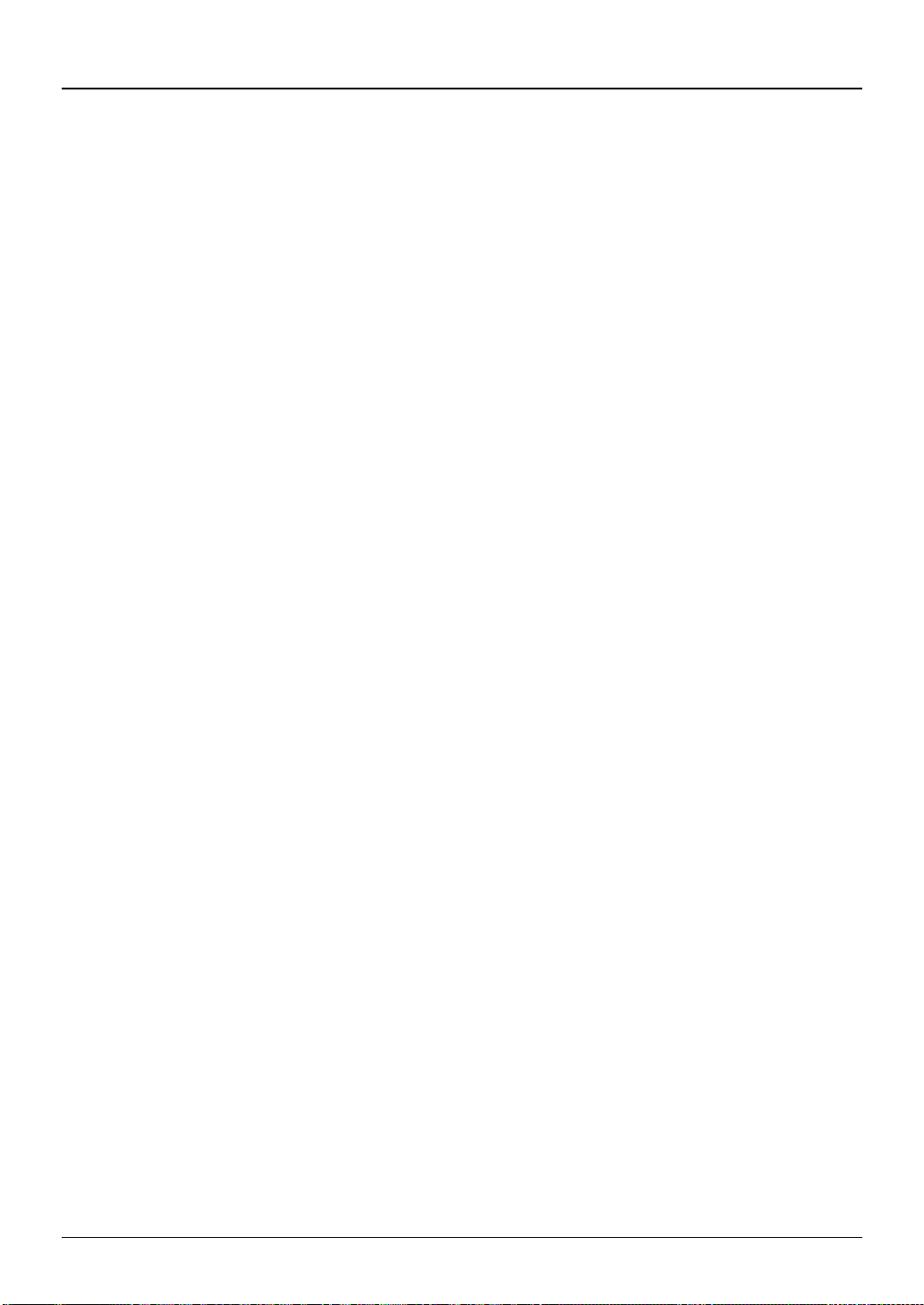
USO DEL PANNELLO COMANDI
Proibire cambio impostazioni di stampante
Questo programma impedisce la modifica delle impostazioni per la stampante di base nel menu di
configurazione stampante. Se questo programma è attivato, le funzioni impostazioni per la
stampante non appaiono nel menu di configurazione stampante.
Per proibire la modifica delle impostazioni per la stampante, premere sulla casella “PROIBIRE
CAMBIO IM POSTAZIONI DI STAMPANTE” per selezionarla.
Per abilitare la modifica delle impostazioni per la stampante, premere di nuovo sulla casella per
deselezionarla.
Proibire cambio impostaz i oni di i n terfacci a
Questo programma impedisce la modifica delle impostazioni interfaccia nel menu di configurazione
stampante. Se questo program ma è attivato, le funzioni impostazioni interfaccia non appaiono nel
menu di configurazione stampante.
Per proibire la modifica delle impostazioni interfaccia, premere sulla casella “ PROIBIRE CAMBIO
IMPOSTAZIO NI DI INTERFACCIA” per selezionarla.
Per abilitare la modifica delle impostazioni interfaccia, premere di nuovo sulla casella per
deselezionarla.
Proibire cambio impostazioni di rete
Questo programma impedisce la modifica delle impostazioni rete nel menu di configurazione
stampante. Se questo program ma è attivato, le funzioni impostazioni rete non appaiono nel menu
di configurazione stampante.
Per proibire la modifica delle impostazioni rete, premere sulla casella “PROIBIRE CAMBIO
IMPOSTAZIONI DI RETE” per selezionarla.
Per abilitare la modifica delle impostazioni r e t e, premere di nuovo sulla casella per deselezionarla.
40

Capitolo 5 Diagnostica della stampante
Introduzione
Controllare sempre i messaggi di errore sullo schermo del computer e sul pannello comandi della
stampante tutte le volte che diventa impossibile completare un lavoro di stampa. Questi messaggi
possono fornire istruzioni facili da seguire. Se i messaggi non forniscono specifiche istruzioni,
consultare la guida di diagnostica a pagina 43.
NOTA
In caso di problem i per i nc eppam ento del l a c ar ta, m anc anza di toner, recipiente di rac col t a toner pi eno e al t r i pr obl em i
relativi alla copiatrice, consultare il manuale d’istruzioni della copiatrice.
Note sulla stampa di document i voluminosi
Quando bisogna stampare un documento voluminoso, la memoria documenti della stampante
potrebbe diventare piena di dati di stampa. Inoltre, un document o voluminoso potrebbe superare il
limite del vassoio di uscita. A seconda delle condizioni la stampante funzionerà come segue.
1. Se si è specificato uscita Rivolto in basso:
A. Se si è specificato stampa una copia di un documento voluminoso:
La stampa si arresta quando il numero di fogli stampati raggiunge il limite del vassoio di
uscita (se il vassoio è in grado di rilevare il limite). Quando i fogli stampati vengono rimossi
dal vassoio di uscita, la stampa riprende.
B. Se si è specificato stampa molte copie di un documento voluminoso e il programma
dell’operatore principale “Metodo di emissione quando la memoria è esaurita” (pagina 37) è
attivato su “1 SET”:
La stampante stampa solo un set seguito da una pagina di avviso a fine lavoro.
C. Se si è specificato stampa molte copie di
un documento voluminoso e il
programma dell’operatore principale
“Metodo di emissione quando la memoria
è esaurita” (pagina 37) è attivato su “SET
MULTIPLO”:
I fogli stampati vengono divisi in blocchi*
come mostrato in illustrazione. Tra un
blocco e l’altro viene inserito un foglio
separatore. A fine lavoro, viene stampat a
una pagina di avviso. Il numero di pagine
in un blocco può essere cambiato
utilizzando il programma dell'operatore
principale “Memoria riservata per
stampante”. Vedere a pagina 37.
Foglio
separatore
Foglio
separatore
Foglio
separatore
1 blocco
Esempio
:
Due set di un documento di 120 pagine
vengono stampati in blocchi di 60 pagine.
Pagina di
avviso
Pagina 120
Pagina 61
Pagina 120
Pagina 61
Pagina 60
Pagina 1
Pagina 60
Pagina 1
NOTA
Per i modelli senza unità disco rigido e per i modelli con un'unità disco rigido da 2 GB, il programma
dell'ammi nistr ator e del sistema “M emor ia ris ervat a per stampante” non è dis ponibil e. Nel caso dei mode lli senza unità
disco rigi do, il numer o di pagine i n un blocc o vari a a seconda del le condi zi oni dell a m emor ia, mentr e i m ode lli con un
disco rigido da 2 GB consentono la stampa di 320 pagine per blocco.
41

DIAGNOSTICA DELLA STAM PANTE
2. Se si è specificato uscita Rivolto in alto:
A. Se si è specificato stampa una sola copia di
un documento voluminoso:
I fogli stampati vengono divisi in blocchi*
come mostrato in illustr azione. Tra un blocco
e l’altro viene inserito un foglio separatore. A
fine lavoro, viene stampata una pagina di
avviso.
B. Se si è specificato stampa molte copie di un
documento voluminoso e il programma
dell’operatore principale “Metodo di
emissione quando la memoria è esaurita”
(pagina 37) è attivato su “1 SET”:
La stampante stampa solo un set in blocchi*
come in 2-A e stampa una pagina di avviso a
fine lavoro.
C. Se si è specificato stampa molte copie di un
documento voluminoso e il programma
dell’operatore principale “Metodo di
emissione quando la memoria è esaurita”
(pagina 37) è attivato su “SET MULTIPLO” :
I fogli stampati vengono divisi in blocchi*
come mostrato in illustr azione. Tra un blocco
e l’altro viene inserito un foglio separatore. A
fine lavoro, viene stampata una pagina di
avviso. Il numero di pagine in un blocco può
essere cambiato utilizzando il programma
dell'operatore principale “Memoria riservata
per stampante”. Vedere a pagina 37.
Foglio
separatore
1 blocco
Foglio
separatore
1 blocco
Foglio
separatore
Foglio
separatore
Foglio
separatore
1 blocco
61
120
60
Pagina di
avviso
Pagina 61
Pagina 120
1
Pagina 1
Pagina 60
Pagina di
avviso
Pagina 61
Pagina 120
Pagina 1
Pagina 60
Pagina di
avviso
Pagina 61
Pagina 120
Pagina 61
Pagina 120
Pagina 1
Pagina 60
Pagina 1
Pagina 60
NOTA
* Il numero di pagine in un blocco varia a
seconda del formato carta,
dell’impostazione del programma
Esempio:
Due set di un documento di 120 pagine
vengono stampati in blocchi di 60 pagine.
dell’operatore principale “Memoria
riservata per stampante” e del modello
della stampante.
Per i modelli senza unità disco rigido e per i modelli con un'unità disco rigido da 2 GB, il programma
dell'ammi nistr ator e del sistema “M emor ia ris ervat a per stampante” non è dis ponibil e. Nel caso dei mode lli senza unità
disco rigi do, il numer o di pagine i n un blocc o vari a a seconda del le condi zi oni dell a m emor ia, mentr e i m ode lli con un
disco rigido da 2 GB consentono la stampa di 320 pagine per blocco.
42

DIAGNOSTICA DELLA STAM PANTE
Stampa della pagina di avviso
Se si trova che è stata stampata una pagina di avviso alla fine di un lavoro di st ampa, la lunghezza
del documento era superiore alla capacità della memoria della stampante, come descritto sopra. I
dati di stampa ricevuti dal computer non sono stati stam pati come specificato. Controllare l’ordine di
stampa e, se necessario, rivedere l’ordine. Se non è stato stampato il numero di copie specificato, i
rimedi sono: 1) Ripetere la stampa inviando molte volte il lavoro alla stampante. 2) Cambiare il
programma dell’operatore principale, da “Metodo di emissione quando la memoria è esaurita” a
“SET MULTIPLO”.
NOTA
Le pagine di avviso vengono stampate in inglese.
Disattivazione della stampa della pagina di avviso e del foglio separatore
La stampa della pagina di avviso e del foglio separatore può essere disattivata utilizzando un
programma dell’operatore principale. Vedere a pagina 38, “Disatt ivare st am pa pagina avviso”.
Diagnostica
Problema: La stampante non funzi ona.
Controllo: La spina del cavo di alimentazione della stampante è inserita?
Soluzione: Inserire la spina del cavo di alimentazione della stampante in una presa della rete
elettrica provvista di terra.
Controllo: L’interrutt or e di alimentazione è in posizione di accensione?
Soluzione: Metter e l’int e r r ut t or e di alim entazione in posizione di accensione.
Problema: La stampante è accesa ma non r i ceve i dat i . (L’indicatore DATI non lampeggi a. )
Controllo: La stam pante è impostata in modalità IN LINEA?
Soluzione: Usare il tasto “IN LINEA/NON IN LINEA” sul pannello tattile per selezionare la
modalità “IN LINEA”. (pagina 34)
Controllo: La stampante e il comput er sono collegati con il cavo di stampante appr opr iat o?
Soluzione: Controllare i due terminali del cavo della stampante per essere certi che la
connessione sia buona. Provare con un cavo che di certo è buono.
Controllo: È stat o inst allato il giusto driver per st am pante?
Soluzione: Installare il driver per stam pant e appr opr iat o. ( pagina 5 )
Controllo: La stampante non è selezionata correttamente, oppure non è stata registrata come
stampante di rete?
Soluzione: Controllare che questa stampante sia stata selezionata correttamente nel software
applicativo, o che la stampante registrata come stampante di rete.
43

DIAGNOSTICA DELLA STAM PANTE
Problema: La stampante è accesa, i dati vengono ricevuti ma non vengono stampati.
(L’indicatore DATI lampeggia.)
Controllo: Si è verificato un errore?
Soluzione: Controllare se sul pannello tattile della stampante è stato visualizzato un messaggio di
errore.
Controllo: Il f or m at o car t a specif icato è stato caricato nella stampante?
Soluzione: Caricare la carta, selezionare un altro f or m ato carta o annullare il lavoro di stampa.
Controllo: La mem or ia della stampant e è impostata correttamente? (Windows 95/98)
Soluzione: Impostare la memoria della stampante attualmente installata in impostazione
configurazione del driver per stampante. (pagina 25)
Controllo: La memor ia installata è suff iciente?
Soluzione: Se la pagina di errore PostScript indica errore memoria utente, la memoria non è
sufficiente. Aggiungere memoria.
Problema: Dal computer non è possi bile selezionare la stampante.
Controllo: Il dr iver per st am pante è stato installato correttamente?
Soluzione: Installare il driver per stam pant e cor r ettamente. (pagina 5)
Problema: Non è possibile l a st am pa pagi na di prova dal pannello comandi.
Controllo: Vassoio cart a vuot o?
Soluzione: Riforn ire il vassoio carta .
Controllo: Inceppamento carta?
Soluzione: Rimuovere l’inceppamento.
Controllo: C’è abbastanza toner nella stam pant e?
Soluzione: Aggiungere toner come specificat o nel manuale d’istruzioni della copiatrice.
Problema: I documenti vengono st am pat i t r oppo chi a ri o troppo scuri.
Controllo: La regolazione dell’esposizione è im post a t a cor r ettamente?
Soluzione: Usare il programma dell’operatore principale “Livello di esposizione stampante” per
regolare l’esposizione.
Problema: La qualità di st am pa non è soddi sf acente.
Controllo: È stat o inst allato un dr iver per st am pante errato?
Soluzione: Disinstallare il driver per stampante err ato e installare il driver per stampante Sharp
AR-PB2. Far riferimento al capitolo 2.
Problema: Orientamento er r at o
Controllo: L’impostazione dell’orientamento nel driver per stampante è cor r etta?
Soluzione: Correggere l’orientamento nel driver per stampante. (pagina 18)
44
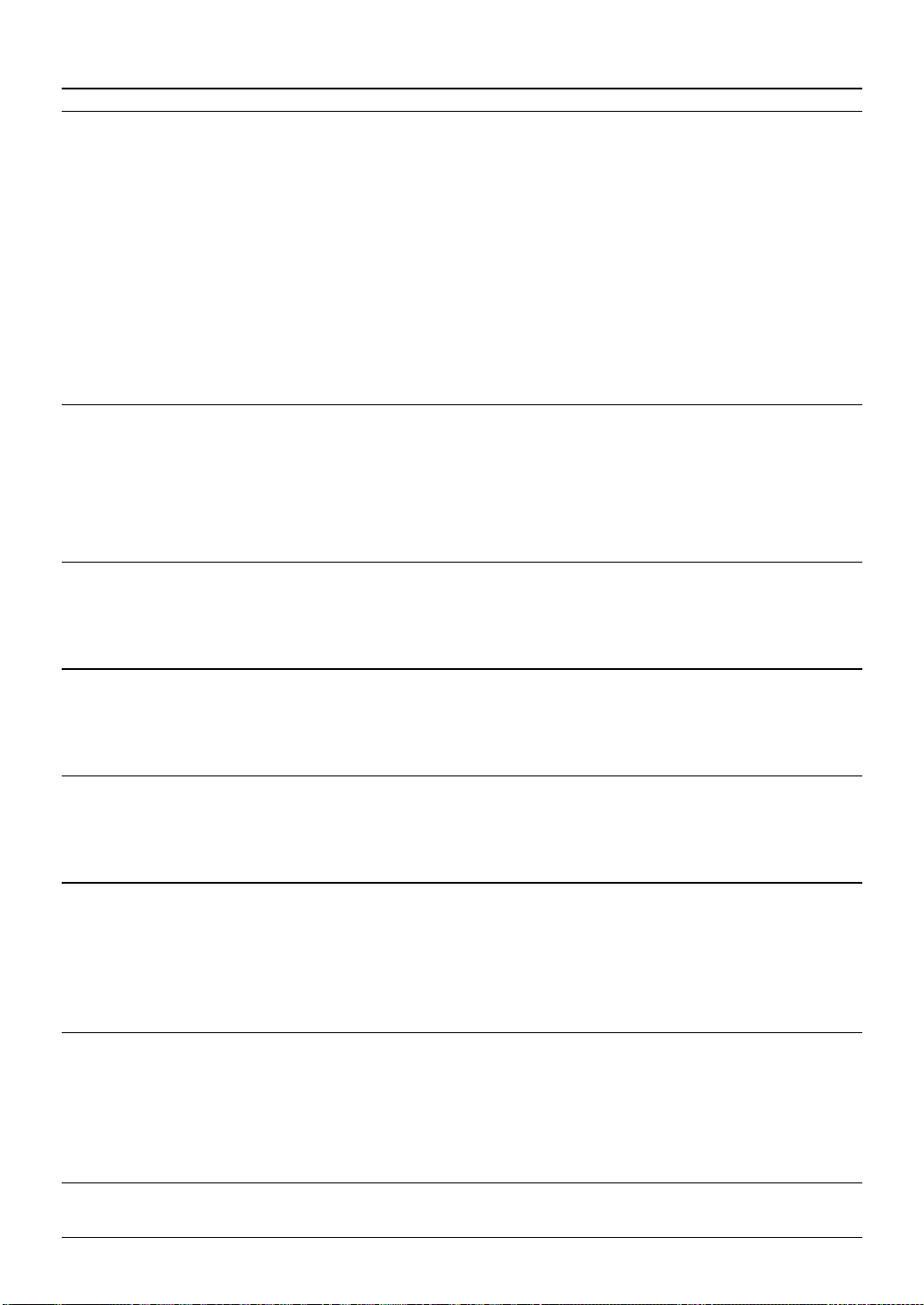
DIAGNOSTICA DELLA STAM PANTE
Problema: L’immagine su carta è tagliata o fuoriesce dal bordo della carta.
Controllo: È stat a stampata con ingrandimento?
Soluzione: Usare il rapporto d’ingrandimento appropr iat o alla stampa.
Controllo: Si usa un diverso for m at o car t a?
Soluzione: Dal driver per stampante AR-PB2, selezionare il formato carta uguale a quello del
documento originale, e accertarsi che nel vassoio selezionato della stampant e ci sia la
carta giusta.
Controllo: Utilizzato un orientam ent o divers o?
Soluzione: Dal driver per stampante AR-PB2, selezionare in modo che l’orientamento
corrisponda a quello del documento originale, e accertarsi che nel vassoio selezionato
della stampante la carta sia orientata corret t am ent e.
Problema: Pagine nere
Controllo: Stam pa di dat i immagine a colori?
Soluzione: L’immagine a colori può essere stampata di colore nero.
Controllo: Le aree bianche e quelle nere sono invertite?
Soluzione: Cancellare la funzione di stampa immagine negativa nel driver per stam pant e.
Problema: Vuoti d’immagine lungo i bordi
Controllo: L’imm agine non st am pat a cade fuori dall’area di stampa?
Soluzione: Controllar e le inf or m azioni r e lat ive all’area di st am pa. (pagina 48)
Problema: La stampante stam pa pagi ne i n bi anco.
Controllo: L’impostazione di stampa è Rivolto in basso?
Soluzione: È possibile selezionare Rivolto in basso o Rivolto in alto. (pagina 23)
Problema: La stampante stam pa i n i nver si one or di ne.
Controllo: Nel driver per st am pant e è selezionato invers ione ordine?
Soluzione: Impostare inver sione ordine con t r aspor t o Rivolto in alto. ( pagina 18)
Problema: La stampa si fer m a pr i m a del l a f ine.
Controllo: Troppa car t a nel vassoio di uscita?
Soluzione: Rimuovere la carta dal vassoio di uscita.
Controllo: È finita la carta?
Soluzione: Caricare la carta.
Problema: Non si usa la carta specificata dall’applicazione.
Controllo: Nel driver la selezione della carta impostata è “ Aut o” ?
Soluzione: Accertarsi che la carta desiderata si trovi in un vassoio carta della stampante e
selezionare “Auto” nell’impostazione della selezione della carta del driver per
stampante.
45

DIAGNOSTICA DELLA STAM PANTE
Problema: La pinzatura non può essere esegui t a.
Controllo: È selezionato Rivolto in basso?
Soluzione: Per la pinzatura occorre selezionare Rivolto in alto. (pagina 23)
Controllo: Si usano fogli di formato diverso?
Soluzione: La pinzatura non può essere eseguita se i fogli sono di formato diverso. (pagina 23)
Controllo: Il f or m at o car t a è accet tabile per la pinzatura?
Soluzione: Controllare che i formati carta siano accettabili per la pinzatura con riferimento al
manuale d’istruzioni della copiatrice.
Problema: La pinzatura non può essere esegui t a nella posizione richiesta.
Controllo: La posizione desiderata è accettabile?
Soluzione: Le posizioni di pinzatura sono a scelta limitata. Controllare le posizioni. (pagina 23)
Problema: Appare un messaggio di i nceppam ent o o r i chi est a di r i f or ni m ent o cart a .
Controllo: Si è verificato un inceppamento della carta, oppure è finita la carta nel vassoio
selezionato?
Soluzione: Cancellare l’errore con riferimento al manuale d’istruzioni della copiatrice.
Problema: Inceppamenti dur ant e l a st am pa f r ont espizi
Controllo: Stam pa a 2 f acciat e per coper t ine di cart a pesant e?
Soluzione: Usare carta appropr iata. Consultare il manuale d’istruzioni della copiatrice per quanto
riguarda le specifiche della carta.
Problema: Quando si utilizza la stampant e come stampante locale si verifica un errore di
scrittura stampante.
Controllo: Il tempo di Time-out è t r oppo br eve?
Soluzione: Impostare un t empo più lungo nelle impostazioni di Time-out, sott o la scheda Dett agli.
(Windows)
NOTA
Anche se è stato impos tato un tempo più l ungo, potrebbe ver ificar si un probl ema di sc rittur a nella stam pante quando
viene eseguita la copiatura.
Problema: Viene stampata una pagina di avviso.
Controllo: Il numer o di pagine è superiore al limite di capacità di memor ia?
Soluzione: Aumentare la memoria per la stampante utilizzando il programma dell’operatore
principale “Memoria riservata per stampant e” . (Pagina 37)
Problema: I fogli stampati vengono raccolti sul vassoio superiore quando è stato
specificato un altr o vassoi o.
Controllo: Il for m at o car t a selezionato è appropr iato al vassoio di uscita specificato?
Soluzione: Controllare i formati carta per il vassoio di uscita specificato facendo riferimento al
manuale d’istruzioni della copiatrice.
NOTE
Se nella stampante non c’è abbastanza toner, appare e rimane visualizzato il messaggio ‘Aggiungere toner’.
Se non si riesce a r isolv ere i pr oblemi di stampa uti lizz ando le inform azioni c ontenute in questo capi tolo, contattare il
concessionario autorizzato Sharp di fiducia.
46

Capitolo 6 Caratteristiche tecniche
Caratteristiche tecniche
Tabella 6-1. Caratteristiche tecniche della AR-PB2
Modello AR-PB2
Velocità di stampa (massima) Uguale alla velocità di copiatura
Risoluzione 300 dpi, 600 dpi
Condizioni di funzionamento Temperatura: da 15°C a 30°C (da 59°F a 86°F)
Umidità: da 20% a 85%
Alimentazione della scheda opzionale
della stampante
Colore dell’output Nero
Memoria RAM 16 MB standard
Memoria opzionale Max. 2 moduli di RAM 32 MB
Linguaggi descrizione pagina Emulazione PCL5e; emulazione PostScript®
Piattaforma IBM PC/AT (Windows)
Alloggiamento per scheda di rete Disponibile (In alcuni paesi, la scheda interfaccia di
Interfaccia Compatibile IEEE 1284 (porta parallela)
Plug and Play Disponibile in Windows 95 e Windows 98
Fornita dalla copiatrice
Levello 2
rete non è disponibile.)
Scheda interfaccia di rete opzionale (Scheda
server di stampa)
Le caratteristiche sono soggette a modifica senza preavviso. In genere eventuali modifiche
apportate alle caratteristiche costituiscono aggiornamenti alle funzioni e al rendimento della
AR-PB2.
NOTA
Consultare il ri venditore autorizzato Sharp di zona per i nformazioni sull a scheda di memoria opzi onale e la scheda
interfaccia di rete.
47

Capitolo 7 Appendice
Area di stampa
2,7 mm
2,7 mm
Area di stampa
2,7 mm
Y
X
2,7 mm
Formato carta
X Y
A3 6912 9824
B4 5952 8480
A4 6912 4864
B5 5952 4192
A5 4864 3392
A6 2368 3392
Ledger
Lettera
Legale
Fattura
Executive
Protocollo
Cartolina
giapponese
6464 10080
6464 4992
4992 8288
4992 3168
4224 6176
4992 7680
2240 3392
48
(dot in 600 dpi)

APPENDICE
Lista dei carat teri
Tabella 7-1. Lista 1 dei car at teri residenti
Nome carattere Nome carattere
Dutch 801TM SWA Swiss 721 Narrow SWA
Dutch 801 Italic SWA Swiss 721 Narrow Oblique SWA
Dutch 801 Bold SWA Swiss 721 Narrow Bold SWA
Dutch 801 Bold Italic SWA Swiss 721 Narrow Bold Oblique SWA
SwissTM 721 SWA Century 702 Century Schoolbook SWA
Swiss 721 Oblique SWA Century 702 Century Schoolbook Italic SWA
Swiss 721 Bold SWA Century 702 Century Schoolbook Bold SWA
Swiss 721 Bold Oblique SWA Century 702 Century Schoolbook Bold Italic SWA
Fixed Pitch 810 Courier® SWA Geometric 711 ITC Avant Garde Gothic® Book SWA
Fixed Pitch 810 Courier Italic SWA
Fixed Pitch 810 Courier Bold SWA Geometric 711 ITC Avant Garde Gothic Demi SWA
Fixed Pitch 810 Courier Bold Italic SWA
Symbol SWA (PS)
Zapf Calligraphic 801 SWA ITC Zapf Dingbats® SWA
Zapf Calligraphic 801 Italic SWA Swiss 742 Condensed SWC
Zapf Calligraphic 801 Bold SWA Swiss 742 Condensed Italic SWC
Zapf Calligraphic 801 Bold Italic SWA Swiss 742 Condensed Bold SWC
Revival 711 ITC Bookman® Light SWA Swiss 742 Condensed Bold Italic SWC
Revival 711 ITC Bookman Italic SWA DutchTM 801 SWC
Revival 711 ITC Bookman Demi SWA Dutch 801 Italic SWC
Revival 711 ITC Bookman Demi Italic SWA
Geometric 711 ITC Avant Garde Gothic Book Oblique SWA
Geometric 711 ITC Avant Garde Gothic Demi Oblique SWA
Chancery 801 ITC Zapf Chancery® Medium Italic SWA
Tutti i suddetti caratteri residenti in colonna sono autorizzat i da Bitstream Inc. Dutch e Swiss sono
marchi registrati di Bitstream Inc. Tutti gli altri marchi di fabbrica e copyright sono proprietà dei
rispettivi possessori.
Gli esempi dei caratteri possono essere stampati dal menu Configurazione stampante. Vedere a
pagina 28.
49

APPENDICE
Tabella 7-2. Lista 2 dei car at t er i r esi dent i
Nome carattere Nome carattere
Dutch 801 Bold SWC Fixed Pitch 810 Courier Bold Italic SWC
Dutch 801 Bold Italic SWC Fixed Pitch 850 Letter Gothic 12 pitch/text SWC
SwissTM 742 SWC
Swiss 742 Italic SWC
Swiss 742 Bold SWC Flareserif 821 SWC
Swiss 742 Bold Italic SWC Flareserif 821 Extra Bold SWC
Incised 901 SWC Clarendon 701 Clarendon Condensed SWC
Incised 901 Italic SWC Ribbon 131 SWC
Incised 901 Bold SWC Audrey Two SWC
Zapf Humanist 601 SWC Swiss 721 SWM
Zapf Humanist 601 Italic SWC Swiss 721 Oblique SWM
Zapf Humanist 601 Bold SWC Swiss 721 Bold SWM
Zapf Humanist 601 Bold Italic SWC Swiss 721 Bold Oblique SWM
Aldine 430 Original Garamond SWC Dutch 801 SWM
Aldine 430 Original Garamond Italic SWC Dutch 801 Italic SWM
Aldine 430 Original Garamond Bold SWC Dutch 801 Bold SWM
Aldine 430 Original Garamond Bold Italic SWC Dutch 801 Bold Italic SWM
Fixed Pitch 810 Courier Roman SWC Symbol SWA
Fixed Pitch 810 Courier Italic SWC Wingbats SWM
Fixed Pitch 810 Courier Bold SWC Line Printer
Fixed Pitch 850 Letter Gothic Bold 12 pit c h/ t ex t SWC
Fixed Pitch 850 Letter Gothic Bold I t alic 12 pit c h/ t ex t SWC
Tutti i suddetti caratteri residenti in colonna sono autorizzat i da Bitstream Inc. Dutch e Swiss sono
marchi registrati di Bitstream Inc. Tutti gli altri marchi di fabbrica e copyright sono proprietà dei
rispettivi possessori.
Gli esempi dei caratteri possono essere stampati dal menu Configurazione stampante. Vedere a
pagina 28.
50

APPENDICE
Supplemento
• Questa stampante non è equipaggiata con un disco rigido per caratteri addizionali. Eventuali
caratteri scaricati non possono essere memorizzati in forma permanente.
• Se si comincia a stampare utilizzando l’int erfaccia parallela prima che la stampante sia accesa o
quando il messaggio “INIZIALIZZAZIONE. ATTENDERE.” è visualizzato sul pannello tattile
immediatamente dopo che la stampante è stata accesa, la stampa non può essere eseguita
correttamente. Si raccomanda di cominciare a stampare utilizzando l’interfaccia parallela dopo
essersi accertati che la stampante è in linea.
• A seconda dei dati da stampare, il messaggio di errore “VM error” o “Memory Full” potrebbe essere
stampato su una pagina oppure la stampa potrebbe presentare imper fezioni (immagini o caratteri
mancanti). Questo errore è dovuto ad insufficienza di memoria per la stampa di una grande
quantità di dati o di dati complessi. Questo errore può essere evitato aggiungendo della memoria
addizionale al kit della stampante. Se questo err ore si verifica spesso, contattare il rivenditore di
fiducia.
• Con il driver PPD per Windows NT 4.0, i caratt eri residenti della stampante non possono essere
specificati. Di conseguenza, quando la stampa viene eseguita vengono sempre scaricati i caratteri.
Per utilizzare i caratteri residenti sotto Windows NT 4.0, installare il driver PS o PCL5e.
• Quando si stampano molte copie, questa stampante stampa i singoli set in sequenza. (Questa
stampante non stampa tutte le copie di una pagina per volta.)
• Se nella finestra di dialogo di stampa o nelle impostazioni di stampa dell’applicazione esiste
l’impostazione “Fascicola”, non selezionare questa impostazione. Questa impostazione non è
necessaria perché questa stampante esegue sempre la stam pa con ordinament o delle pagine. Se
si seleziona questa impostazione, la stampa su due facciate o la pinzatura di molte copie potrebbe
non essere eseguita correttamente.
• Fare attenzione al messaggio che appare sul pannello tattile quando si aggiunge carta di formato
A4, B5 o 8-1/2" x 11" (lett era) nel vassoio bypass in un lavoro di stampa. Se ‘R’ viene aggiunt o al
formato carta, per esempio, “CARICARE CARTA A4R.”, inserire la carta per il lato stretto nella
feritoia d’inserimento. Se ‘R’ non viene aggiunto al formato car ta, inserire la carta per il lato largo
nella feritoia d’inserimento.
• Per stampare su carta A4R, B5R o 8-1/ 2" x 11"R, specificare il vassoio in cui la cart a desiderata è
stata caricata. Se la funzione di selezione automatica della carta seleziona questi formati contro la
vostra intenzione, rivolgersi all’operatore principale per quanto riguarda l’impostazione del
programma dell’operatore principale “DISATTIVARE EMISSIONE A ROTAZIONE”.
• Se occorre aggiungere carta perché è f inita nel corso di un lavoro di stampa, far e attenzione a
sistemarla orientata allo stesso modo. Se l’orientament o viene cambiato nel corso di un lavoro di
stampa, parte dell’immagine da stampare potrebbe non essere stampata. La rotazione
dell’immagine non ha luogo quando un lavoro di stampa è già cominciato.
• Quando si carica carta di formato A5 o 5-1/2" x 8-1/2" (fattura) in un vassoio carta o nel vassoio
bypass, fare attenzione a inserire la carta per il lato largo nella feritoia di inserimento. Altrimenti una
parte dell’immagine da stampare non viene stampata.
• Quando si carica carta di formato A6, car tolina giapponese, 10-1/ 2" x 7-1/4" ( Executive), o cart a di
formato personalizzato, in un vassoio carta o nel vassoio bypass, fare attenzione a inserire la carta
per il lato strett o nella feritoia di inserimento. Altrimenti una parte dell’imm agine da stampare non
viene stampata.
• Se c’è un vassoio aperto quando un lavoro di stampa viene inviato alla stampante, parte delle
immagini potrebbero non essere stampate. Controllare che tutti i vassoi siano chiusi prima di
iniziare un lavoro di stampa.
51

Indice
Bordo di rilegatura, 6, 19
Caratteri preinstallati, 49
Caratteri trasferibili (sof t), 25
Caratteri, 13, 17, 25, 49
Caratteristiche driver per stampante, 6
Caratteristiche tecniche, 47
Carta diversa, 19
Cavo della stampante, 3
Cavo interfaccia della stampante, 3
Compatibilità driver per stampante, 6
Configurazione interfaccia di rete da pannello comandi, 32
Configurazione stampante da pannello comandi, 28
Configurazione, 25, 28
Copie, 15
Diagnostica della stampante, 43
dpi (dot per inch), 25
Driver per stampante, 5, 6, 8
Caratteristiche, 6
Compatibilità, 6
Installazione, 8
Selezione, 5
Filigrane, 25
Formati cart a, 16
Formato carta personalizzato, 20
Funzioni di stampa
Avanzata, 14
I menu di configurazione stampante, 29
Immagine negativa, 16
Immagine invertita. Vedere immagine negativa
Impostazioni caratteri, 17
In una pagina, 16
Inserti lucidi, 22
Intercalari, 22
Interfaccia parallela stampante, 3
Lucidi, 22
Messaggi di errore, 41
Modalità copiatrice, 33
Modalità stampante, 33
Operatori principali, 3
Orientamento, 18
Pagina di prova, 12, 32
Plug and play, 8
Programmi dell’operatore principale, 35
Attivare rilevamento formato vasso io bypass, 38
Disabilitazione commutazione automatica del
vassoio, 39
Disattivare emissione a rotazione, 39
Disattivare selezione vassoio bypass, 39
Disattivare stampa pagina avviso, 38
Disattivare stampa pagina di prova, 39
Livello di esposizione stampante, 36
Memoria riservata per stampante, 37
Metodo di emissione quando la memoria è esaurita, 37
Proibire cambio impostazioni di interfaccia, 40
Proibire cambio impostazioni di rete, 40
Proibire cambio impostazioni di stampante, 40
Qualità riproduzione, 25
Qualità produzione, 6
Qualità di stampa, 6
Regolazione dell’esposizione, 36
Rilegatura a destra, 25
Rilegatura stile libro, 19
Rilegatura tipo blocco, 19
Risoluzione della stampante, 25
Risoluzione, 25
Risparmio toner, 25
Rivolto in alto/basso, 23
Scheda interfaccia di rete, 4
Scheda server di stampa, 4
Selezione del driver per stampante più adatto, 5
Smussamento, 25
Software applicativo, 14, 15
Sovrapposizioni, 26
Stampa bordi, 20
Stampa di fogli copertina, 22
Stampa di libretto, 19
Stampa di una pagina di prova, 12, 32
Stampa in ordine inverso, 18
Stampa N su 1, 20
Stampa su due facciate, 19
Stampa duplex, 19
Stile documento, 19
Tasto COPIA, 27, 33
Tasto IN LINEA/NON IN LINEA, 27, 34
Tasto STAMPA, 27, 33
Toner, 25
Toni di grigio, 25
Uscita, 22
Uso del pannello comandi, 27
Utenti generali, 2
Vassoio bypass, 21
Vassoio di alimentazione manuale, 21
Windows 3.1x, 6, 11, 15
Windows 95, 6, 8, 10, 14
Windows 98, 6, 9, 10, 14
Windows NT 4.0, 6, 11, 14
52
DSC4
99K
CINSI1784FC51

Avvertenza:
Questo prodotto è un prodotto di Classe A. Negli ambienti domestici il prodotto potrebbe
provocare interferenze radio, per le quali si prega l'utent e di adot t ar e adeguat e m isure.
L’etichetta con il logo del marchio CE è applicata su un apparecchio nel caso in cui le dir ett ive descrit te n ella fr ase di
cui sopra sono applicabili al prodotto. (Questa frase non è applicabile in qualsiasi Paese, nel quale le diret tive di cui
sopra non sono richieste.)

AR-PB2
SHARP CORPORATION
STAMPATO IN GIAPPONE
99K
DSC4
CINSI1784FC51
